Page 1
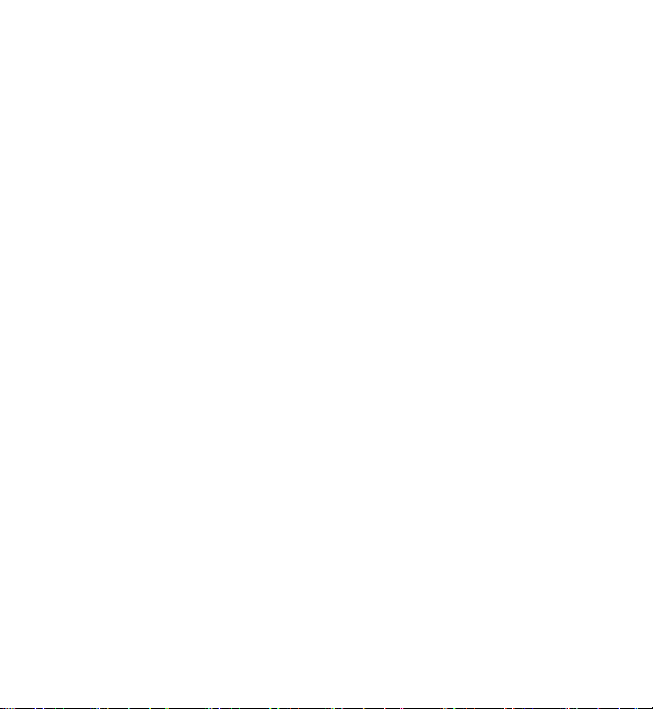
Қўлланма Nokia X3-00
Масала 2
Page 2
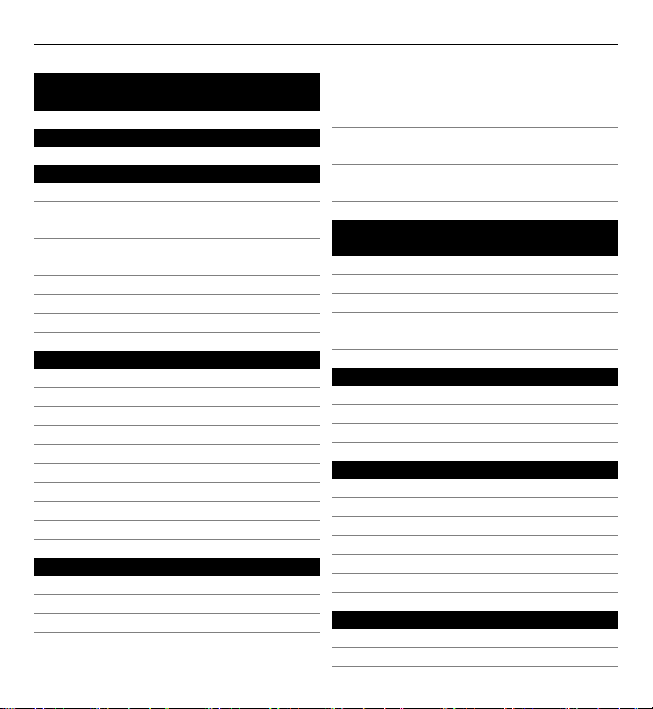
2Таркиби
Таркиби
Хавфсизлик 4
Ишга киришиш 6
Клавишлар ва эҳтиёт қисмлар 6
SIM картани ва батареяни
жойлаштиринг 8
Хотира картасини ўрнатиш ва
чиқариш 9
Батареяни зарядланг 11
GSM антенна 12
Аксессуарлар 13
Телефонни ёқинг 14
Қурилмангиз ҳақида 14
Тармоқ хизматлари 15
Кириш кодлари 16
Қурилмани ёқиш ва ўчириш 17
Кутиш ҳолати 18
Менюларни бошқаринг 21
Тугмачаларни қулфлаш 21
SIM-картасиз вазифалар 22
Парвоз тартиби 22
Кўмак ва янгиланишлар 23
Кўмак 23
My Nokia 24
Контент юклаб олиш 24
Дастур шахсий
компьютерингиздан фойдаланиб
янгиланади 25
Ҳаво орқали дастур таъминоти
янгиланишлари 25
Стандарт созламаларни
тиклаш 26
Уни ўзингизнинг қурилмангиз
қилиб олинг 27
Асосий созламалар 27
Телефонингизни созланг 29
Уланиш 33
Тармоқ провайдери
хизматлари 38
Алоқада бўлинг 40
Қўнғироқлар қилиш 40
Матн ва хабарлар 45
Почта ва Тезкор хабар 51
Расм ва видео 56
Расмларга олиш 56
Видеоклипларни ёзиб олиш 56
Камера ва видео созламалари 57
Галерея 57
Тасвирларни чоп этиш 59
Хотира картаси 60
Ўйин-кулги 61
Мусиқа тинглаш 61
Веб 68
Page 3
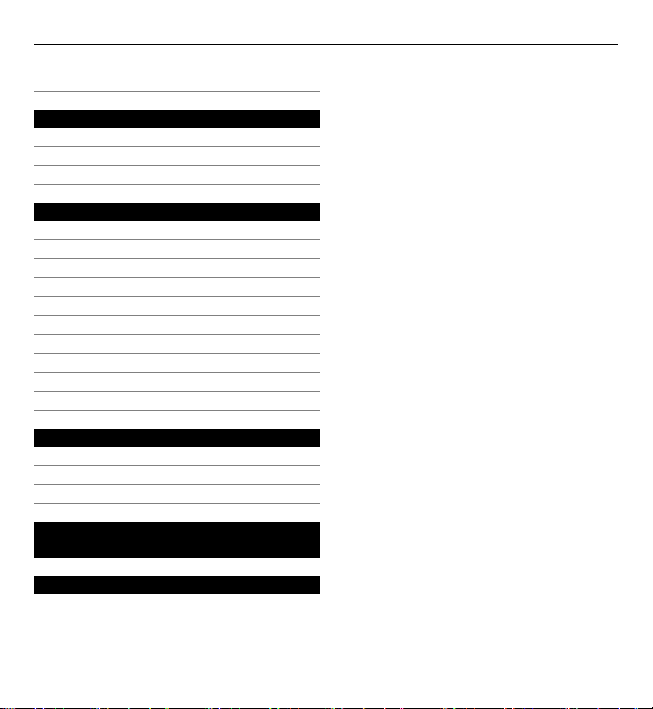
Ўйинлар ва иловалар 72
Хариталар 73
Хариталарни юклаб олиш 74
Хариталар ва GPS 75
Қўшимча хизматлар 76
Тартибга солиш 76
Контактларни идора қилиш 76
Ташриф карточкалари 79
Сана ва вақт 79
Уйғотувчи соат 79
Тақвим 80
Вазифа рўйхати 80
Эслатмалар 81
Калкулятор 81
Ортга ҳисоблаш таймери 81
Сония ҳисоблагичи 82
Green маслаҳатлари 83
Қувватни тежаш 83
Қайта ишлаш 83
Кўпроқ билиш 84
Маҳсулот ва хавфсизлик
маълумотлари 84
Индекс 95
Таркиби 3
Page 4
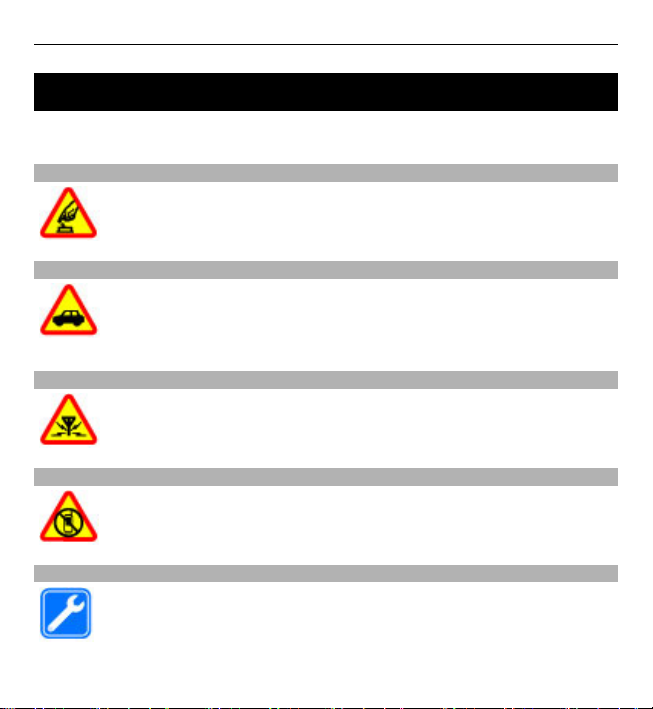
4Хавфсизлик
Хавфсизлик
Ушбу оддий кўрсатмаларни ўқинг. Уларга риоя қилмаслик хавфли ёки
ноқонуний бўлиши мумкин. Қўшимча маълумот учун тўлиқ қўлланмани ўқинг.
ЭҲТИЁТКОРЛИК БИЛАН ЁҚИНГ
Симсиз қўрилмадан фойдаланиш тақиқланганда ёки у шовқин ёки
хавфга олиб келиши мумкин бўлса, телефонни ёқманг.
ЭНГ АВВАЛО ЙЎЛ ХАВФСИЗЛИГИ
Барча маҳаллий қонунларга риоя қилинг. Ҳайдаётган пайтда
транспорт воситасини бошқариш учун қўлларингиз ҳар доим бўш
бўлиши лозим. Ҳайдаш пайтида энг муҳим нарса йўл хавфсизлиги
бўлиб қолиши лозим.
ШОВҚИН
Барча симсиз қурилмалар ташқи шовқинларга таъсирчам бўлиб, бу
уларнинг иш фаолиятига таъсир кўрсатиши мумкин.
ИШЛАТИЛИШИ ЧЕКЛАНГАН ЖОЙЛАРДА ЎЧИРИБ ҚЎЙИНГ
Барча чеклашларга риоя қилинг. Қурилмани самолётда, тиббий
асбоблар, кимёвий моддалар ёхуд портлашлар олдида ўчириб
қўйинг.
МАЛАКАЛИ ХИЗМАТ
Ушбу маҳсулотни фақат малакали мутахассис ўрнатиши ёки
тузатиши мумкин.
Page 5
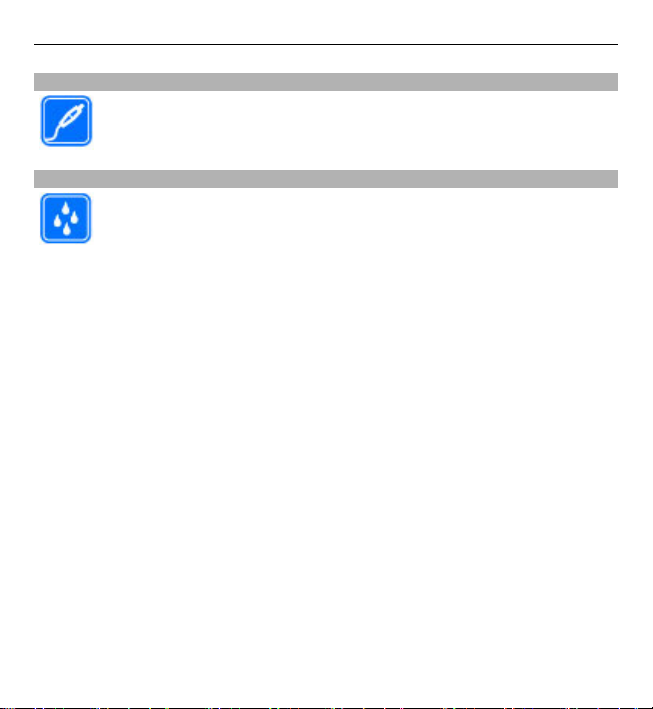
АКСЕССУАРЛАР ВА БАТАРЕЯЛАР
Фақат тасдиқланган аксессуарлар ва батареялардан фойдаланинг.
Мос бўлмаган маҳсулотларни уламанг.
СУВГА ЧИДАМЛИЛИК
Қурилмангиз сувга чидамсиз. Уни қуруқ холда тутинг.
Хавфсизлик 5
Page 6
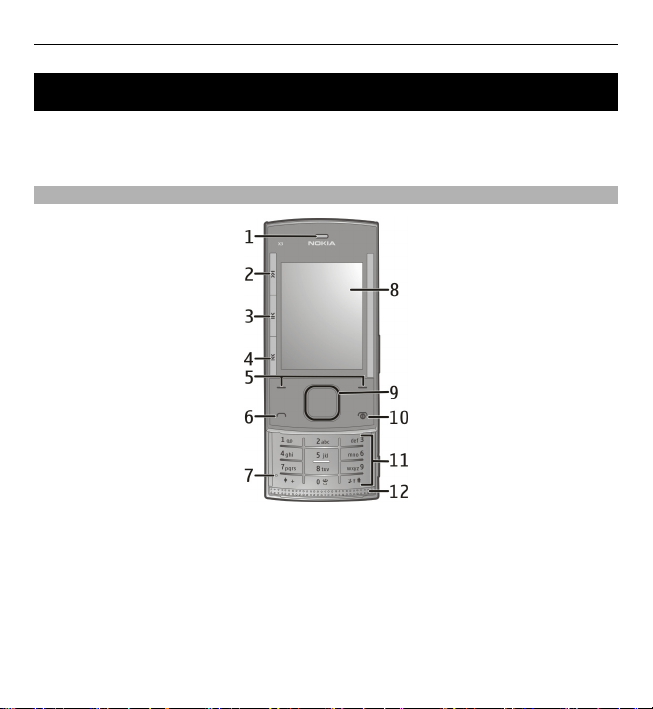
6 Ишга киришиш
Ишга киришиш
Телефонингиз билан танишиб чиқинг, SIM картани, батареяни ҳамда хотира
картасини ўрнатинг ва телефонингиз ҳақида баъзи маълумотларни ўрганиб
чиқинг.
Клавишлар ва эҳтиёт қисмлар
1 Эшитиш воситаси (наушник)
2 Мусиқа тугмачаси: ўтказиш/орқага ўтказиш
3 Мусиқа тугмачаси: ижро этиш/вақтинчалик тўхтатиш
4 Мусиқа тугмачаси: ўтказиш/юбориш
5 Чап ва ўнг танлаш клавишаси
6 Қўнғироқ клавиши
7 Микрафон
8 Экран
9 Navi™ тугмаси (ўтиш тугмаси)
Page 7
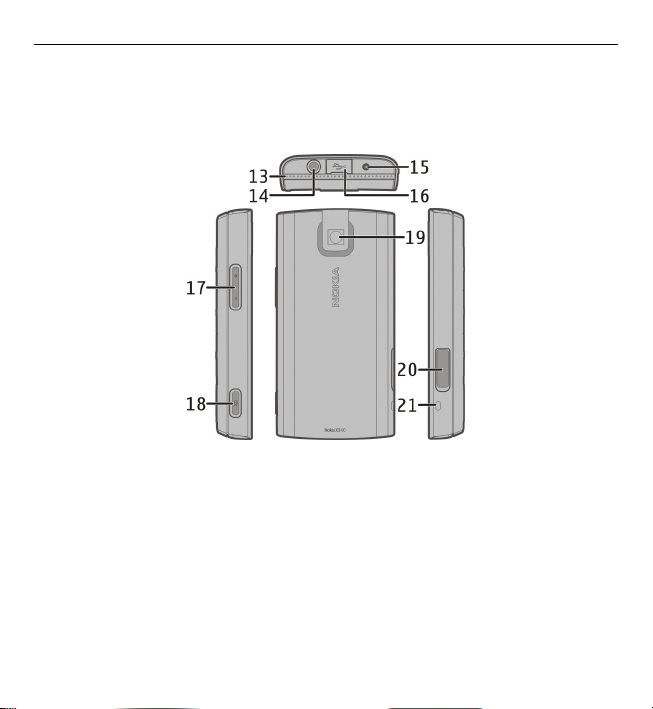
10 Телефонни ўчириш/ёқиш клавиши
11 Клавиатура
12 Карнай
13 Карнай
14 Nokia AV улагичи (3,5 мм)
15 Зарядлаш қурилмаси улагичи
16 Кичик USB сими улагичи
17 Овоз баландлигини бошқариш клавишлари
18 Расм олиш клавиши
19 Камера линзалари
20 Хотира картаси уяси
21 Антистатик узук уяси
Ишга киришиш 7
Page 8
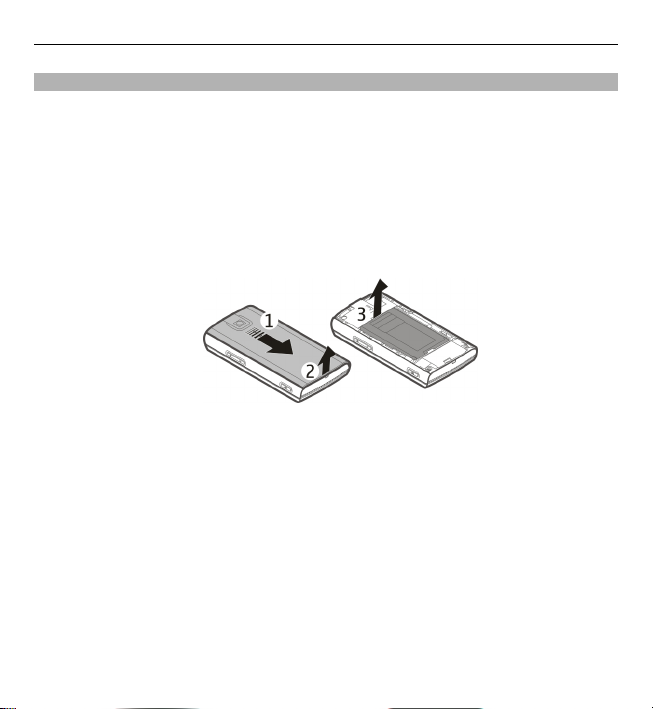
8 Ишга киришиш
SIM картани ва батареяни жойлаштиринг
Аҳамият беринг: Панелларни олишдан олдин қурилмани ўчиринг,
зарядловчи ва бошқа қурилмаларни ажратиб олинг. Панелни алмаштириш
жараёнида электрон қисмларга тегманг. Қурилмани ҳар доим панели ўрнига
қўйилган ҳолда сақланг ва ишлатинг.
SIM - картани тирнаш ва эгиш картанинг бузилишига ва ундаги
контактларнинг йўқолишига олиб келади. Шунинг учун фойдаланиш, ўрнатиш
ва чиқариб қўйиш пайтларида эҳтиёт бўлинг.
1 Орқа қопқоқни очинг ва уни олиб ташланг. Батареяни чиқаринг.
2 SIM карта ушлагичини очинг. SIM картани пастга қаратилган қия
бурчагини ушлагич ичига ва алоқа майдонини пастга, қурилма алоқасига
қаратиб жойлаштиринг. SIM карта ушлагичини ёпинг.
Page 9
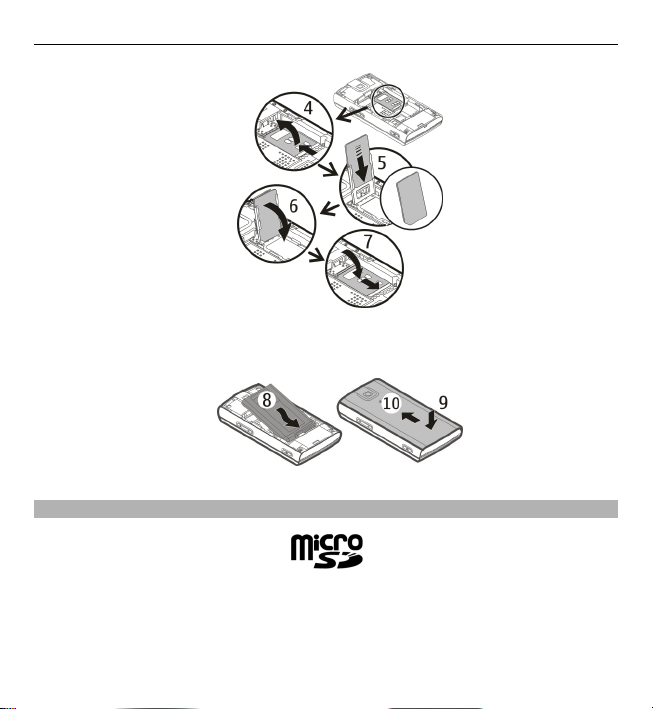
Ишга киришиш 9
3 Батарея контактларини текисланг ва батареяни жойлаштиринг. Орқа
қопқоқни қайта жойига ўрнатинг.
Хотира картасини ўрнатиш ва чиқариш
Фақат Nokia томонидан ушбу қурилма учун тасдиқланган мос microSD
карталари фойдаланинг. Nokia хотира карталари учун тасдиқланган саноат
стандартларини ишлатади, аммо айрим савдо белгили карталар ушбу
қурилмага тўлиқ мос келмаслиги мумкин. Мос келмайдиган карталар ушбу
Page 10
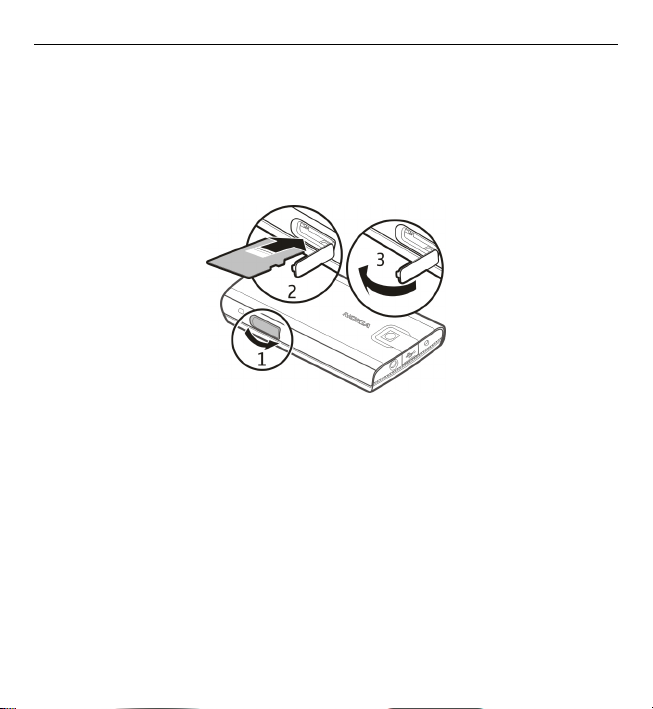
10 Ишга киришиш
карта ва қурилманинг бузилишига олиб келиши ҳамда картада сақланган
маълумотларга зарар келтириши мумкин.
Қурилмангиз 8 Гб ҳажмгача эга бўлган microSD картасини қўллабқувватлайди. Ягона файлнинг ҳажми 2 Гб дан ошмаслиги керак.
Хотира картасини форматланг
1 Хотира картаси уяси қопқоғини очинг.
2 Картани телефон хотира картаси уясига алоқа жойини пастга қаратиб
жойлаштиринг ва жойига тушганича босинг.
3 Хотира картаси уяси қопқоғини ёпинг.
Хотира картасини ажратиб олинг
Муҳим: Хотира картасидан фойдаланганда, амал пайтида картани чиқариб
олманг. Будай иш ушбу хотира карта ва қурилманинг бузилишига олиб
келиши ҳамда картада сақланган маълумотларга зарар келтириши мумкин.
Телефонни ўчирмасдан хотира картасини чиқариб олишингиз ва қайта
жойлаштиришингиз мумкин.
1 Бирон-бир илова хотира картасидан фойдаланмаётганини текширинг.
Page 11
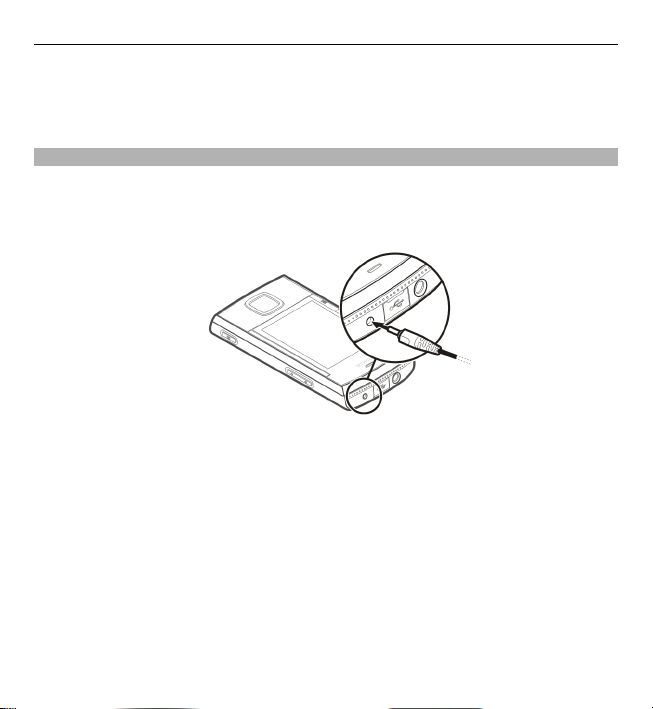
Ишга киришиш 11
2 Хотира картаси уяси қопқоғини очинг.
3 Қулфни очиш учун хотира картасини енгил босинг ва картани чиқариб
олинг.
Батареяни зарядланг
Батареянгиз қисман заводда зарядланган. Агар қурилма кам зарядланганини
билдирса, қуйидагиларни бажаринг:
1 Зарядлаш қурилмасини девордаги ўзгарувчан ток манбаига уланг.
2 Зарядлаш қурилмасини телефонга уланг.
3 Қурилма тўлиқ зарядланганини билдирса, зарядлаш қурилмасини
қурилмадан ва сўнг электр қувватдан ажратиб олинг.
Шунингдек, сиз батереяни USB сими орқали компьютердан зарядлашингиз
мумкин.
1 USB симини компютернинг USB уясига ва қурилмангизга уланг.
2 Батарея тўлиқ зарядланса, USB симини ажратиб олинг.
Батареяни майян вақтда зарядлашингиз шарт эмас ва қурилмадан
зарядланаётган пайтда фойдаланишингиз мумкин. Батарея тўлиқ
Page 12
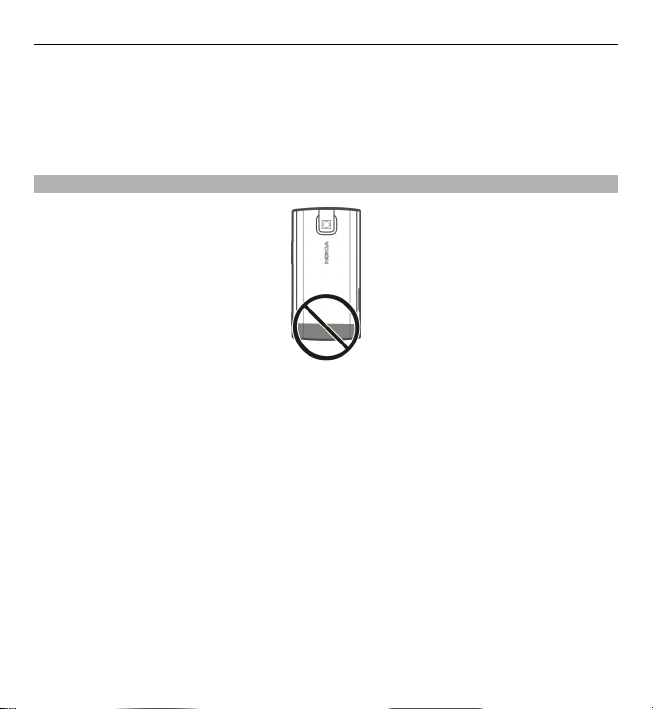
12 Ишга киришиш
зарядсизланган бўлса, экранда зарядлаш белгиси пайдо бўлиши ёки қўнғироқ
қилишдан олдин бир неча дақиқа ўтиши мумкин.
Радио тинглаётган пайтда қурилмани зарядлаш, қабул қилиш сифатига
таъсир кўрсатиши мумкин.
GSM антенна
Сизнинг қурилмангиз ички ва ташқи антенналарга эга бўлиши мумкин.
Антенна сигнал узатаётган ёки қабул қилаётган пайтда, заруратсиз унга
тегишдан сақланинг. Антеннага тегиш алоқа сифатига таъсир қилади ва
қурилманинг ишлаётган пайтида кўпроқ қувват ишлатишга сабаб бўлиб,
батарея зарядини камайтиришига олиб келиши мумкин.
Расмда GSM антенна майдони кул ранг билан белгиланганиб кўрсатилган.
Page 13
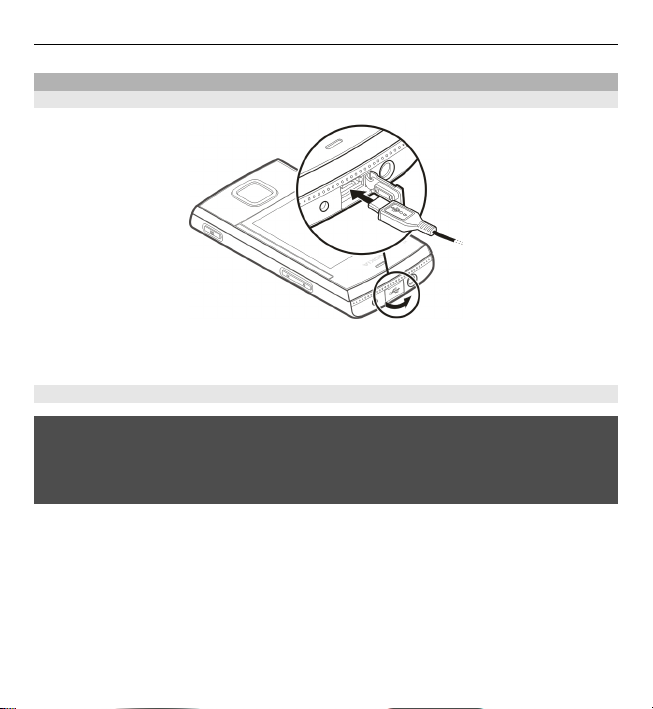
Ишга киришиш 13
Аксессуарлар
USB симини уланг
USB улагичининг қопқоғини очинг ва USB симини қурилмага уланг.
Эшитиш воситаси
Огоҳлантириш:
Эшитиш воситасидан фойдаланганда ташқи товушларни эшитиш
қолибиятингиз пасайиши мумкин. Эшитиш воситаси хавфсизлигингизга хавф
солиши мумкин бўлган жойда ишлатманг.
Бу қурилма билан ишлатишга Nokia томонидан маъқулланмаган бирон бир
ташқи қурилмани ёки эшитиш воситасини Nokia AV улагичига улашда, товуш
баландлигига махсус аҳамият беринг.
Чиқазиш сигналларини олиб келадиган маҳсулотларни уламанг, чунки улар
қурилмага шикаст етказиши мумкин. Ҳеч қандай зарядли манбаларни Nokia
AV улагичига уламанг.
Page 14
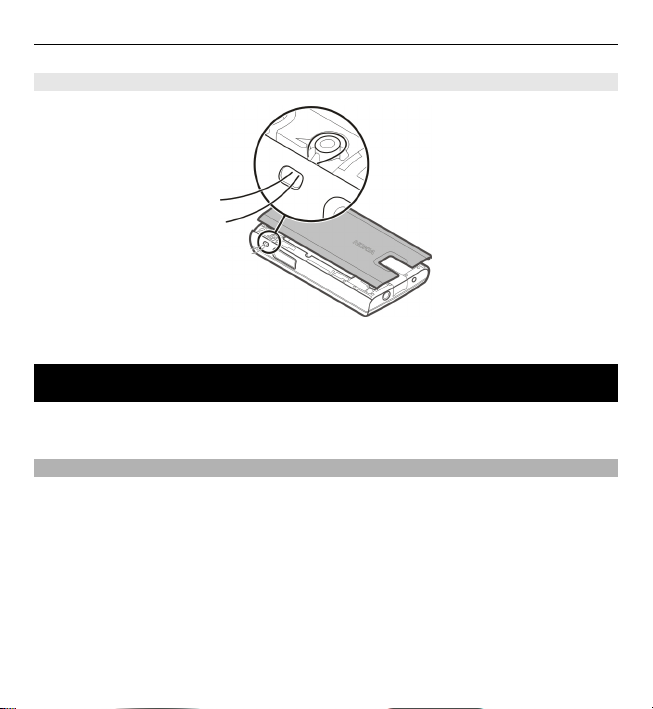
14 Телефонни ёқинг
Тасма
Тасмани расмда кўрсатилгандек ўтказиб тортинг.
Телефонни ёқинг
Телефонингизни қандай ёқишни ҳамда асосий функцияларини қандай
ишлатишни билиб олинг.
Қурилмангиз ҳақида
Ушбу фойдаланувчи қўлланмасида тасвирланган симсиз қурилма GSM 850,
900, 1800 ва 1900 MHz тармоқлар -да фойдаланиш учун тасдиқланган.
Тармоқлар ҳақида қўшимча маълумот олиш учун сизга хизмат кўрсатувчи
провайдерга мурожат қилинг.
Қурилмангиз ишлаб чиқарувчи томонидан ўрнатилган закладкалар ҳамда
учинчи томон учун интернетга сайтларига йўналишларга эга бўлиши мумкин
шунингдек, сизга ҳам учинчи томон сайтларига кириш рухсати берилиши
мумкин. Булар тегишли интернет сайтлар Nokia-га тегишли эмас ва Nokia бу
сайтларни қўллаб-қувватламайди ва улар учун масъулият олиб бормайди.
Page 15
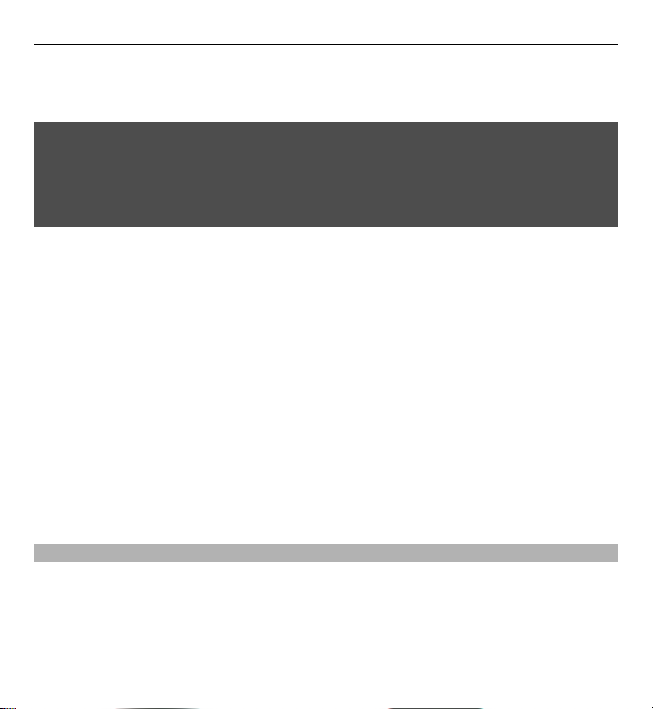
Телефонни ёқинг 15
Агар шундай сайтларга кирсангиз, хавфсизлик чораларини кўринг ва
мазмунига эҳтиёт бўлинг.
Огоҳлантириш:
Ушбу қурилманинг уйғотувчи соатидан ташқари барча хусусиятларидан
фойдаланиш учун қурилма ёқилган бўлиши лозим. Симсиз қурилмадан
фойдаланиш шовқин ёки хавфга олиб келиши мумкин бўлса, қурилмани
ёқманг.
Ушбу қурилмадан фойдаланганда барча қонунларга риоя қилинг ва маҳаллий
одатларни ҳамда бошқаларнинг шахсий ҳаёти, қонуний ва муаллифлик
ҳуқуқларини ҳурмат қилинг. Муаллифлик ҳуқуқини муҳофаза қилиш
қоидалари баъзи тасвир, мусиқа ва бошқа контентдан нусха кўчириш,
ўзгартириш, ўтказиш ёки юборишларга йўл қўймаслиги мумкин.
Қурилмангизда сақланувчи барча муҳим маълумотларнинг захира
нусхаларини яратинг ёки ёзиб қўйинг.
Бирон бир бошқа қурилмага улаганда унинг хавфсизлик кўрсатмаларига оид
фойдаланувчи қўлланмасини ўқинг. Мос бўлмаган маҳсулотларни уламанг.
Ушбу қулланмадиги тасвирлар қурилмангиз экранидаги тасвирдан ўзгача
кўриниши мумкин.
Қурилмангиз ҳақидаги қўшимча муҳим маълумотлар учун фойдаланувчи
қўлланмасига мурожаат қилинг.
Тармоқ хизматлари
Қурилмадан фойдаланиш учун сиз симсиз хизмат кўрсатувчи провайдернинг
хизматига эга бўлишингиз лозим. Бу функциялар ҳамма тармоқларда м авжуд
эмас; бошқа функциялар эса сиздан фойдаланиш учун хизмат кўрсатувчи
провайдер билан махсус келишувга киришни талаб қилиши мумкин. Тармоқ
хизматлари маълумотлар узатилишини ўз ичига олади. Маҳаллий тармоқ
ичидаги ва роуминг пайтида бошқа тармоқлардаги тўловлар тўғрисида
Page 16
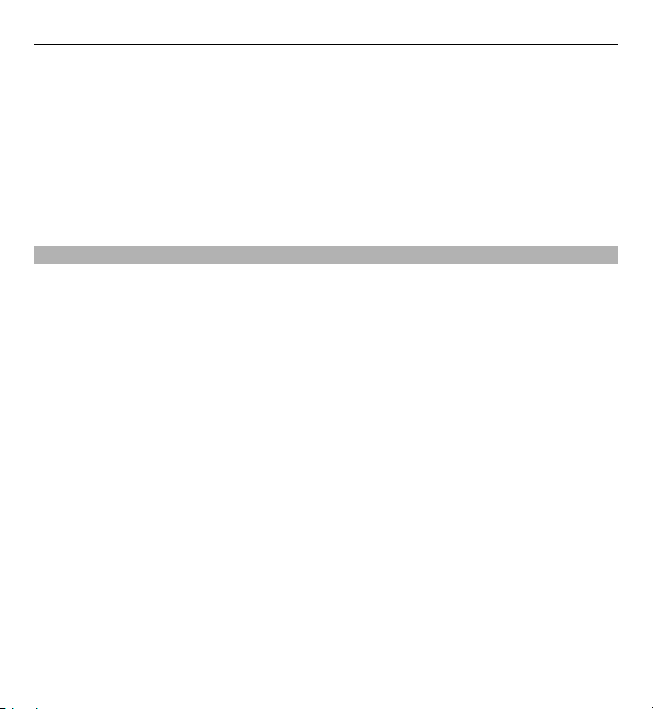
16 Телефонни ёқинг
маълумот олиш учун хизмат кўрсатувчи провайдерга мурожаат қилинг. Сизга
хизмат кўрсатувчи провайдерингиз қандай тўловларни амалга оширишни
тушунтириши мумкин.
Сизга хизмат кўрсатувчи провайдер қурилмангизда маълум функциялар
ўчирилишини ёки ёқилмаслигини талаб қилган бўлиши мумкин. Бундай ҳолда
бу функциялар қурилмангиз менюсида пайдо бўлмайди. Қурилмангиз меню
номлари, меню тартиби ва белгиларда ўзгартиришлар каби тайёрланган
маҳсулотларга эга бўлиши мумкин.
Кириш кодлари
Телефонингизни қайси усулда кириш кодлари ва хавфсизлик созламаларини
ишлатишини созлаш учун, Меню > Созламалар > Хавфсизлик > Кириш
кодлари - ни танланг.
• Хавфсизлик кодлари телефонингизни рухсатсиз ишлатишдан
ҳимоялашга ёрдам беради. Аввалдан ўрнатилган коди 12345. Сиз кодни
ўзгартириб телефонга код талаб қилишни ўрнатиб қўйишингиз мумкин.
Баъзи операциялар созламалардан қатъий назар хавфсизлик кодини
талаб қилиши мумкин, масалан, агар сиз заводда ўрнатилган
созламаларини қайта тикламоқчи бўлсангиз. Кодни махфий ва
телефондан узоқда хавфсиз жойда тутинг. Агар кодни унутиб қўйсангиз
ва телефонингиз қулф ҳолатда қолса, бу ҳолда телефонингизга хизмат
кўрсатиш талаб қилинади ва қўшимча харажатлар келиб чиқиши мумкин.
Қўшимча маълумот учун Nokia Care бўлимига ёки телефон дилерига
мурожаат қилинг.
• SIM (USIM) карта билан таъминланган PIN (UPIN) код картани рўхсатсиз
ишлатишдан ҳимоялашга ёрдам беради.
• Баъзи SIM (USIM) карталар билан таъминланадиган PIN2 (UPIN2) коди,
баъзи бир хизматларга кириш пайтида талаб қилинади.
• PUK (UPUK) ва PUK2 (UPUK2) кодлари SIM (USIM) карта билан
таъминлаб берилиши мумкин. Агар сиз PIN кодни кетма-кет уч марта
нотўғри киритсангиз, сиздан PUK коди талаб қилинади. Агар кодлар сизга
Page 17
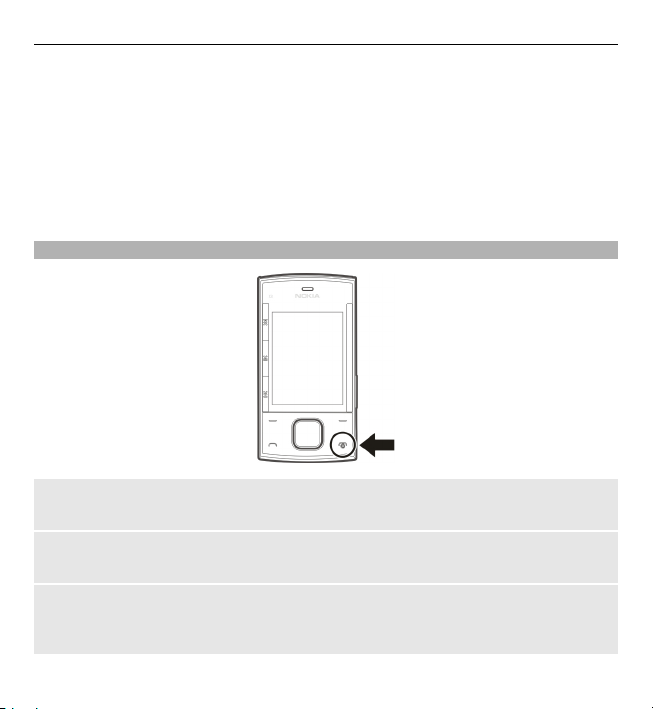
Телефонни ёқинг 17
таъминлаб берилмаган бўлса, хизмат кўрсатувчи провайдерингизга
мурожаат қилинг.
• Тақиқлаш пароли кириш ва чиқиш қўнғироқларини чеклаш учун
қўнғироқни тақиқлаш хизматидан фойдаланиш пайтида талаб қилинади
(тармоқ хизмати).
• Веб браузерининг хавфсизлик модуль созламаларини кўриш ёки
ўзгартириш учун, Меню > Созламалар > Хавфсизлик > Хавфс. мод.
созл-ри-ни танланг.
Қурилмани ёқиш ва ўчириш
Ёқиш ва ўчириш
Ёқиб ўчириш тугмасини босиб ушлаб туринг.
PIN кодни киритинг
Агар сўралса, (**** кўринишдаги) PIN кодни киритинг.
Вақт ва санани ўрнатинг
Агар сўралса, санани, маҳаллий вақтини, вақт поясини ва жойлашган
ҳудудингиз ёзги вақтини киритинг.
Page 18
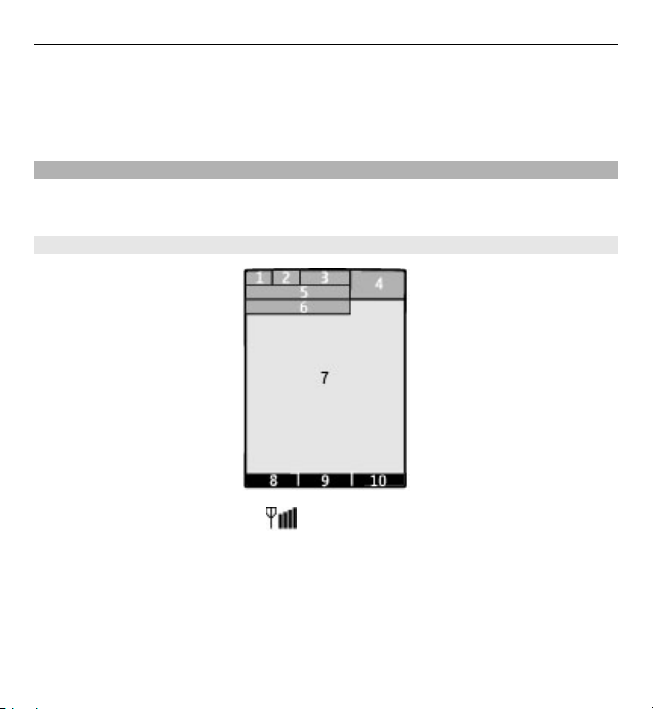
18 Телефонни ёқинг
Қурилмангизни биринчи марта ёққанингизда, сиздан конфигурация
созламаларини хизмат кўрсатувчи провайдерингиздан қўлга киритишингиз
талаб қилиниши мумкин (тармоқ хизмати). Қўшимча маълумот олиш учун
хизмат кўрсатувчи провайдерга мурожаат қилинг.
Кутиш ҳолати
Агар телефон ишлатишга тайёр бўлса ва сиз бирон -бир белги киритмаган
бўлсангиз, телефон кутиш ҳолатида бўлади.
Экран
1 Уяли тармоқ сигнали кучи
2 Батарея зарядланиш ҳолати
3 Кўрсаткичлар
4 Соат
5 Тармоқ номи ёки оператор логоси
6 Сана (агар фақат Асосий экран ўчирилган бўлса)
7 Экран
8 Чап танлаш клавишасининг ишлаши
9 Navi тугмаси вазифаси (ўтиш тугмаси)
Page 19
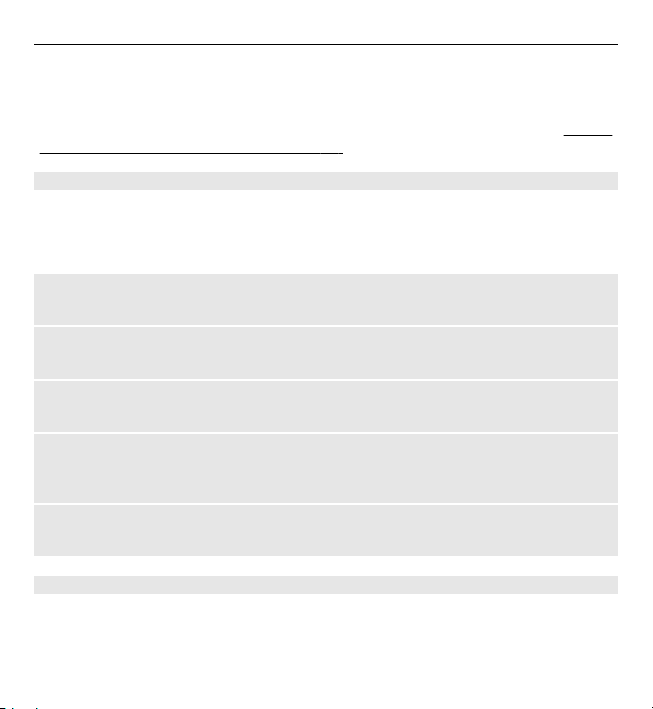
Телефонни ёқинг 19
10 Ўнг танлаш клавишасининг ишлаши
Чап ва ўнг танлаш клавишасининг ишлашини ўзгартиришингиз мумкин
қаранг
" Чап ва ўнг танлов клавишалари " б. 31.
Асосий экран
Асосий экран сиз бевосита киришингиз мумкин бўлган танлаган хусусиятлар
ва маълумотлар рўйхатини кўрсатади.
Меню > Созламалар > Дисплей > Асосий экран-ни танланг.
Асосий экранни ёқиш
Асосий экран ҳолати-ни танланг.
Асосий экранни ташкиллаштиринг ва шахсийлаштиринг
Кўр. шахсийлаш-ш-ни танланг.
Асосий экранни ёқиш учун клавишани танланг
Асосий экр-н тугм-си-ни танланг.
Асосий экранда ҳаракат қилиш
Рўйхатда ҳаракат қилиш учун пастга ёки юқорига ўтинг ва Танлаш, Кўриш ёки
Таҳрир.-ни танланг. Ўқлар қўшимча маълумот мавжудлигини билдиради.
Бошқаришни тўхтатиш
Чиқиш-ни танланг.
Қисқа клавишалар
Қурилмангиз кутиш режимида ёки асосий экран ҳолатида бўлса қуйидаги
қисқа клавишаларини ишлатишингиз мумкин.
Page 20
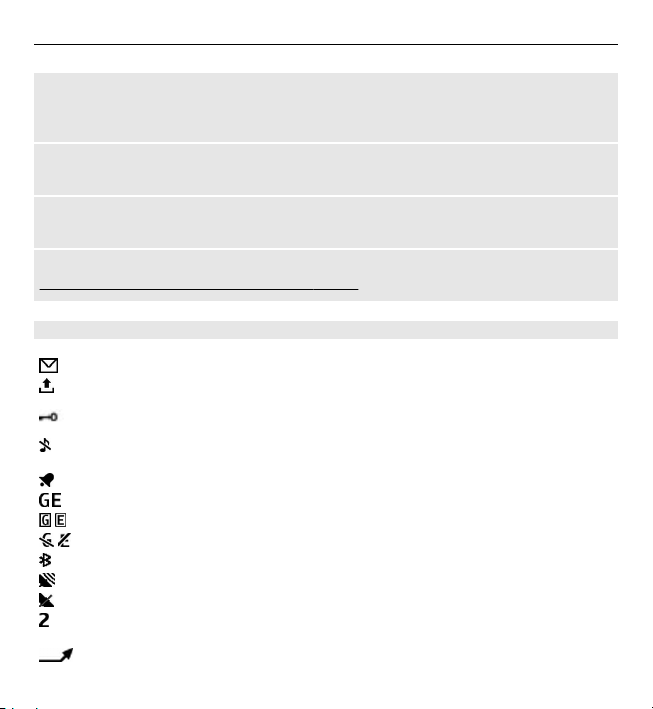
20 Телефонни ёқинг
Ўтказиб юборилган, қабул қилинган ва терилган қўнғироқлар рўйхати
Чақирув тугмасини босинг. Қўнғироқ қилиш учун, рақам ёки исмга ўтинг ва
қўнғироқ клавишини босинг.
Веб браузерини ишга тушириш
0-ни босинг ва ушлаб туринг.
Овозли почтага қўнғиров қилиш
1-ни босинг ва ушлаб туринг.
Бошқа тугмаларни ҳам қисқа клавишалар сифатида ишлатинг
қаранг "Қисқа клавиш орқали териш" б. 42.
Кўрсаткичлар
Сизда ўқимаган хабарларингиз бор.
Сизда юборилмаган, бекор қилинган ва бажарилмаган
хабарларингиз бор.
Клавиатура қулфланган.
Қурилманинг қўнғироқ оҳанги кириш қўнғироқлари ёки матнли
хабарлар учун жирингламайди.
Сигнал ўрнатилган.
/ Қурилма GPRS ёки EGPRS тармоғида рўйхатдан ўтган.
/ GPRS ёки EGPRS алоқаси очилган.
/ GPRS ёки EGPRS уланиши тўхтатилди (вақтинчалик).
Bluetooth уланиши фаоллаштирилган.
GPS сигнали мавжуд (ташқи GPS антенна талаб қилинади) .
GPS сигнали мавжуд эмас (ташқи GPS антенна талаб қилинади) .
Агар икки йўналишда қўнғироқ қабул қилсангиз, иккинчи йўналиш
ишлатилади.
Ҳамма кириш қўнғироқлари бошқа рақамга йўналтирилади.
Page 21
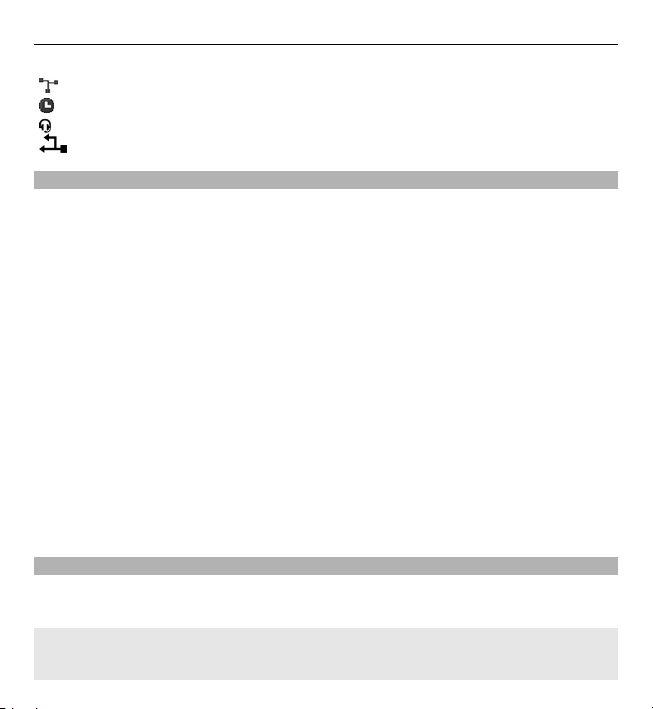
Телефонни ёқинг 21
Қўнғироқлар фойдаланувчилар берк гуруҳларига чекланган.
Жорий фаол профили вақт билан белгиланган.
Эшитиш воситаси қурилмага уланган.
Қурилма USB маълумот кабели орқали бошқа қурилмага уланган.
Менюларни бошқаринг
Телефон менюларга гуруҳланган кенг вазифалар силсиласини сизга таклиф
этади.
1 Менюга кириш учун, Меню - ни танланг.
2 Меню бўйлаб ҳаракат қилинг ва бир вариантни танланг (масалан
Созламалар-ни).
3 Агар танлаган меню, суб менюларга эга бўлса, бирини танланг (масалан
Қўнғироқ-ни).
4 Истаётган созламани танланг.
5 Олдинги меню даражасига қайтиш учун, Орқага-ни танланг.
Менюдан чиқиш учун, Чиқиш - ни танланг.
Менюнинг кўринишини ўзгартириш учун, Вариан-р > Асос. меню кўр-ши -ни
танланг. Ўнгга ўтинг ва мавжуд вариантлардан танланг.
Менюни қайта тартиблаштириш учун, Вариан-р > Тартибга солиш - ни
танланг. Бошқа жойга ўтказишни истаётган меню объектига ўтинг ва Жой.
ўзг.-ни танланг. Меню объектини жойлаштиришни истаётган манзилга ўтинг
ва OK-ни танланг. Ўзгарувни сақлаш учун, Бажар-и > Ҳа- ни танланг.
Тугмачаларни қулфлаш
Тугмачаларнинг тасодифий босилишининг олдини олиш учун тугмачаларни
қулфланг.
Клавиатурани қулфлаш
Меню-ни танланг ва 3,5 сония ичида *-ни босинг.
Page 22
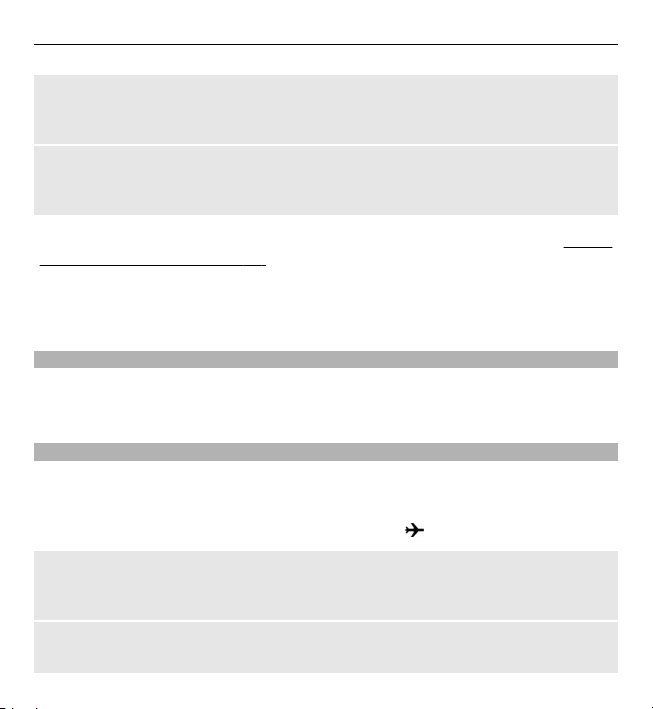
22 Телефонни ёқинг
Клавиатура қулфини очиш
Ҳим. ўчр.-ни танланг ва 1,5 сония ичида *-ни босинг. Агар сўралса, қулф
кодини киритинг.
Клавиатура қулфланганда қўнғироққа жавоб бериш
Чақирув тугмасини босинг. Агар сиз қўнғироқни тугатсангиз ёки рад этсангиз,
клавиатура автоматик қулфланади.
Навбатдаги хусусиятлари: Тугм-ни автоҳим-ш ва Тугмачалар ҳимояси. қаранг
"Телефон созламалари" б. 27.
Қурилма ёки тугмалар панели қулфланган пайтда ҳам қурилма ичига
дастурлаштирилган расмий фавқулодда вазият рақамларига қўнғироқ қилиш
мумкин.
SIM-картасиз вазифалар
Органайзер вазифалари ва ўйинлар каби телефонингизнинг айрим
вазифаларидан SIM картасиз фойдаланиш мумкин. Айрим вазифалар
менюларда хира кўрсатилади ва улардан фойдаланиб бўлмайди.
Парвоз тартиби
Барча радио тўлқинларини қабул қилувчи вазифаларини ўчириш учун Парвоз
тартибидан радио тўлқинларига сезгир муҳитларда фойдаланинг. Ушбу
ҳолатда ҳам, сиз офлайн ўйинларга, тақвим ва телефон рақамларига
киришингиз мумкин. Парвоз ҳолати фаол бўлса,
Парвоз тартибини фаоллаштиринг
Меню > Созламалар > Тартиблар > Парвоз > Ёқиш-ни ёки Созлаш-ни
танланг.
Парвоз тартибини ўчиринг
Бирон-бир бошқа профилни танланг.
кўрсатилади.
Page 23
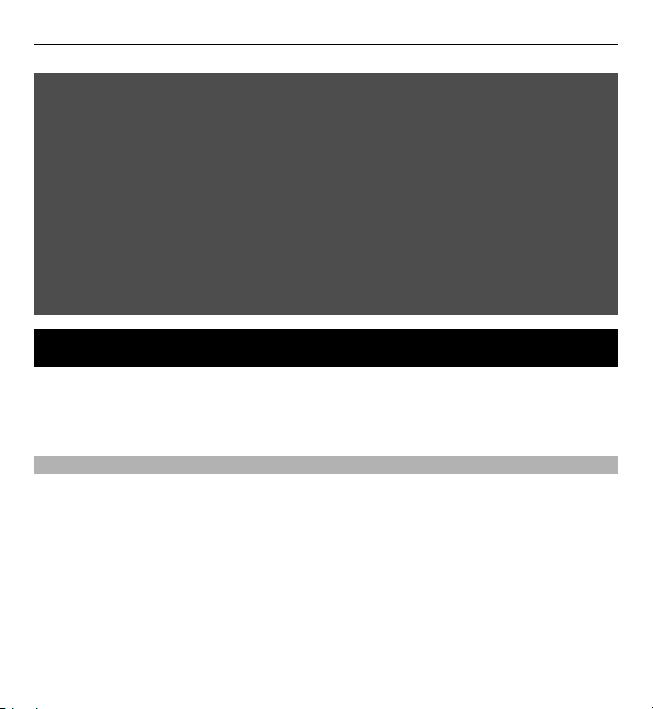
Кўмак ва янгиланишлар 23
Огоҳлантириш:
Парвоз режимида сиз на қўнғироқ қилиш на қўнғироқни қабул қила оласиз,
жумладан фавқулодда қўнғироқларни ҳамда тармоқ қамрашини талаб
қилувчи бошқа функциялардан фойдалана олмайсиз. Қўнғироқ қилиш учун,
авваламбор режимларни ўзгартириб, телефон функциясини
фаоллаштиришингиз керак. Қурилма қулфланган бўлса, қулф кодини
киритинг.
Қурилма қулфланган ва Парвоз режимида бўлган пайтда фавқулодда
қўнғироқ қилиш лозим бўлса, сиз қулф коди майдонида қурилмангизга
дастурлаштирилган расмий фавқулодда вазият рақамини териб, "Қўнғироқ"
тугмасини босишингиз ҳам мумкин. Қурилма сиз фавқулодда қўнғироқ қилиш
учун Парвоз режимидан чиқаётганингизни тасдиқлайди.
Кўмак ва янгиланишлар
Nokia сизга ҳар томонлама қурилмадан максимал даражада фойда
кўришингизга кўмаклашади.
Қурилмангиз модел рақамини орқа қопқоғида топишингиз мумкин.
Кўмак
Маҳсулотингиздан қандай фойдаланиш ҳақида кўпроқ билмоқчи бўлган
пайтингизда ёки қурилмангиз вазифалари қай тарзда фаолият кўрсатиши
ҳақида саволларингиз бўлса, фойдаланувчи қўланмаси ёки www.nokia.com/
support -ги кўмак саҳифасига мурожаат қилинг, ёки маҳаллий Nokia веб-сайти
ёки уяли қурилма билан www.nokia.mobi/support сайтидаги кўмак
саҳифаларга қаранг.
Агар бу муаммоингизни ҳал қилмаса, қуйидагилардан бирини бажаринг:
Page 24
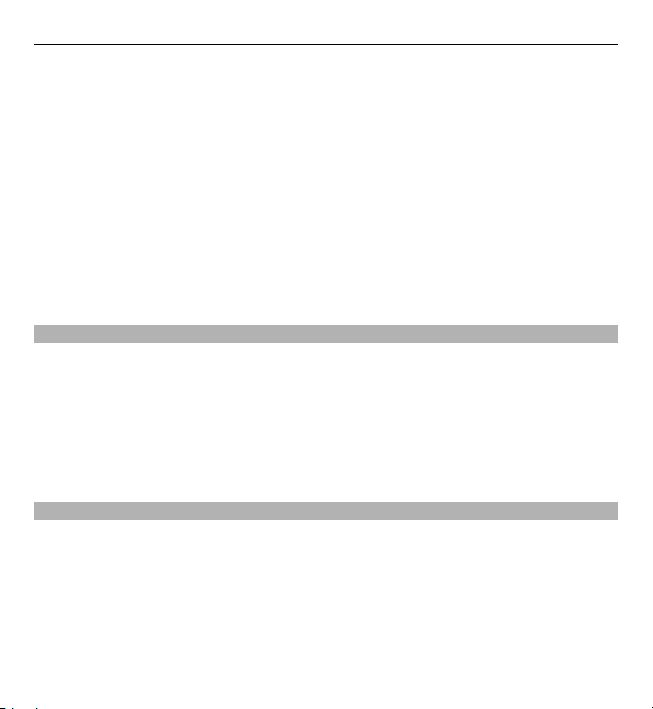
24 Кўмак ва янгиланишлар
• Қурилмани қайтадан ёқинг: қурилмани ўчиринг ва батареяни ажратиб
олинг. Тахминан бир дақиқадан сўнг, батареяни жойига ўрнатинг ва
қурилмани ёқинг.
• Фойдаланувчи қўлланмасида таърифланганидек, бирламчи завод
созламаларини тикланг.
• Фойдаланувчи қўлланмасида таърифланганидек, мукаммал ишлаш ва
юзага келиши мумкин бўлган янги хусусиятлар учун қурилма дастурини
доимий янгиланг.
Агар муаммонгиз ҳанузгача жавобсиз қолса, таъмирлаш вариантлари учун
Nokia-га мурожаат қилинг. www.nokia.com/repair сайтларини қаранг.
Қурилмангизни таъмирлашга юборишдан олдин ҳар доим қурилмангиздаги
маълумотларнинг нусхаларини захираланг.
My Nokia
Nokia телефонингиз учун бепул маслаҳатлар, луқмалар ва кўмак, шу
жумладан, бепул синов контент, интерактив кўрсатмалар,
шахсийлаштирилган веб саҳифа ва Nokia маҳсулотлари ва хизматлари
ҳақидаги сўнгги янгиликларга эга бўлинг.
Nokia телефонингиздан унумли фойдаланинг ва My Nokia хизматида бугун
рўйхатдан ўтинг! Қўшимча маълумот олиш ва минтақангизда мавжудлигини
билиш учун, www.nokia.com/mynokia-га қаранг.
Контент юклаб олиш
Сиз телефонингизга (тармоқ хизмати) янги контентни юклаб олишингиз
мумкин (масалан, мавзуларни).
Муҳим: Фақат сиз ишонадиган ва етарли хавфсизлик ва зарарли
дастурлардан ҳимоя таъминловчи хизматлардан фойдаланинг.
Турли хил хизматларнинг мавжудлиги ва нархлаштириш маълумотини билиш
учун, хизмат кўрсатувчи провайдерингизга мурожаат қилинг.
Page 25
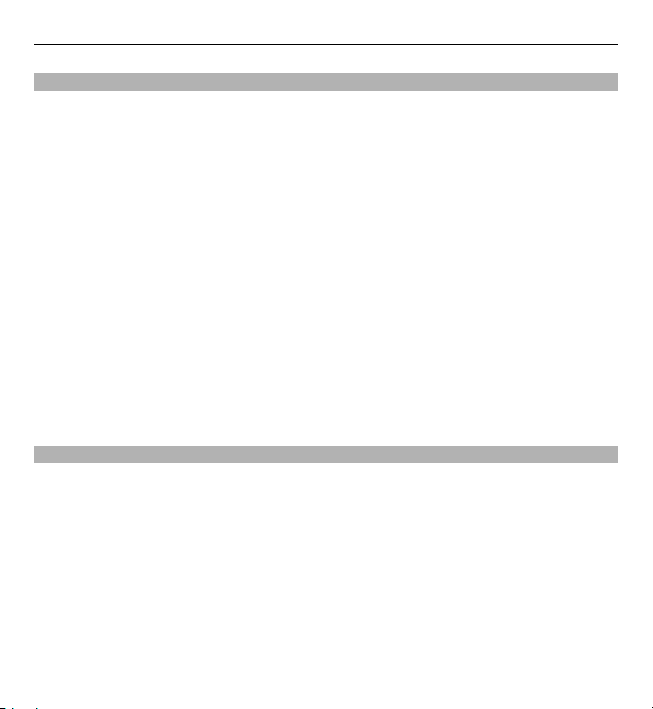
Кўмак ва янгиланишлар 25
Дастур шахсий компьютерингиздан фойдаланиб янгиланади
Nokia Software Updater бу шахсий компьютер дастури бўлиб қурилмангизнинг
дастурий таъминотини янгилаш имкониятини беради. Қурилмангизнинг
дастурий таъминотини янгилаш учун, мос шахсий компьютерга, кенг
тармоқли интернетга кириш имконига, ҳамда қурилмангизни шахсий
компьютерга улаш учун USB кабелига эга бўлишингиз лозим.
Қўшимча маълумот олиш, сўнгги дастур версияларининг нашр ёзувларини
текшириш ва Nokia Software Updater иловасини юклаб олиш учун
www.nokia.com/softwareupdate ёки маҳаллий Nokia веб-сайтига қаранг.
Қурилманинг дастурий таъминотини янгилаш учун қуйидагиларни бажаринг:
1 Nokia Software Updater дастурини шахсий компьютерингизга юклаб олинг
ва ўрнатинг.
2 USB маълумот кабелидан фойдаланиб қурилмангизни шахсий
компьютерга уланг ва PC Suite-ни танланг.
3 Nokia Software Updater иловасини очинг. Nokia Software Updater иловаси
файлларингиз нусхаларини захиралаш, дастурларни янгилаш ва
файлларни тиклашга йўналтиради.
Ҳаво орқали дастур таъминоти янгиланишлари
Сизнинг хизмат кўрсатувчи провайдерингиз телефон дастури
янгиланишларини телефонингизга ҳаво орқали юбориши мумкин (тармоқ
хизмати). Телефонингизга биноан ушбу имконият мавжуд бўлмаслиги
мумкин.
Дастурлар янгиликларини юклаб олишда катта ҳажмдаги маълумот (тармоқ
хизмати) ўзатилишига олиб келиши мумкин.
Янгиликларни кўчириб олишдан олдин батареянгиз етарли зарадга эга
эканлигини текширинг, ёки зарядлантирувчини уланг.
Page 26
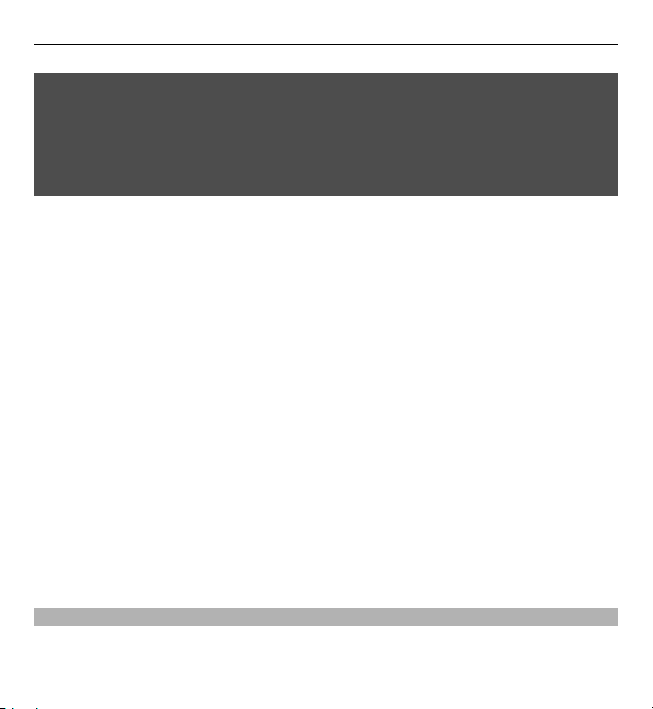
26 Кўмак ва янгиланишлар
Огоҳлантириш:
Дастур янгиланаётганда ўрнатиш жараёни тугаб, қурилма қайтадан ишга
туширилмагунича қурилмадан фойдалана олмайсиз, ҳатто фавқулодда
қўнғироқларни ҳам амалга ошира олмайсиз. Янгиланишнинг ўрнатилишини
қабул қилишдан олдин маълумотлар нусхаси захира қилинганлигига ишонч
ҳосил қилинг.
Дастур таъминоти янгиланишлари созламалари
Телефонингизга биноан ушбу имконият мавжуд бўлмаслиги мумкин.
Автоматик дастур янгиланишларига ижозат бериш ёки бермаслик учун
Меню > Созламалар > Телефон > Телефонни янгилаш > Даст. янг-ш. авт.
тек.-ни танланг.
Дастур таъминоти янгиланишларини сўраш
1 Хизмат кўрсатувчи провайдерингиздан мавжуд дастур таъминоти
янгиланишларини сўраш учун, Меню > Созламалар > Телефон >
Телефонни янгилаш -ни танланг.
2 Жорий дастур таъминотнинг версиясини кўрсатиш ва янгиланиш керак
ёки керак эмаслигини текшириш учун, Амал. даст. соз-ри-ни танланг.
3 Да ст ур та ъм ин от и я нг ил ан иш ин и ю кл аю ол иш ва ўр на ти ш у чу н, Тлф даст-
ни юклаш-ни танланг. Экрандаги дастурларга риоя қилинг.
4 Юклаб олингандан сўнг ўрнатиш бекор қилинган бўлса, ўрнатишни
бошлаш учун, Дастур янгни ўрн-ш-ни танланг.
Дастур таъминотини янгилаш бир неча дақиқани талаб қилиши мумкин. Агар
ўрнатиш пайтида муаммо тўғилса, хизмат кўрсатувчи провайдерингизга
мурожаат қилинг.
Стандарт созламаларни тиклаш
Телефонни завод параметрларига тиклаш учун Меню > Созламалар > Стан.
соз. тик-ш ва қуйидагилардан танланг:
Page 27
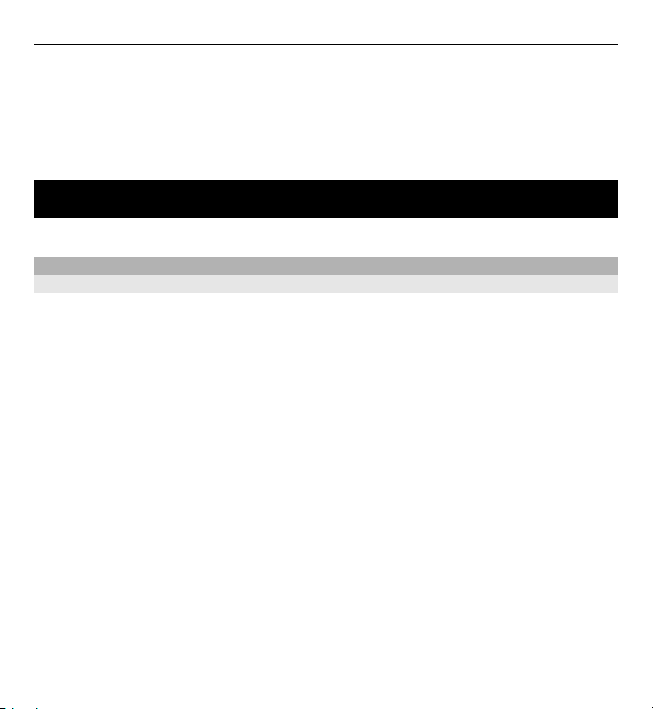
Уни ўзингизнинг қурилмангиз қилиб олинг 27
Фақ. соз. қай. тик-ш — Ҳамма ўзгарувчан параметрларни шахсий
маълумотларни ўчирмастан қайта ўрнатиш.
Ҳамм. қайта тиклаш — Ҳамма ўзгарувчан параметрларни қайта ўрнатиш ва
контактлар, хабарлар, медиа файллар, активация калитлари каби шахсий
маълумотларни ўчириш.
Уни ўзингизнинг қурилмангиз қилиб олинг
Қурилмангизни созланг, ўзингиз учун созланг ва бир қанча йўл билан уланг.
Асосий созламалар
Телефон созламалари
Меню > Созламалар ва Телефон-ни танланг.
Қуйидагилардан танланг:
Тил созламалари — Қурилмангиз тилини ўрнатиш учун Телефон тили ва
тилни танланг. SIM картадаги маълумотга кўра қурилмангиз тилини ўрнатиш
учун Телефон тили > Автоматик-ни танланг.
Хотира ҳолати — Хотиранинг банд бўлган ҳажмини кўринг.
Тугм-ни автоҳим-ш — Қурилма кутиш ёки асосий экран ҳолатида бўлса, ёки
бирон-бир вазифа амалда бўлмаса, ўрнатилган вақт ўтишидан сўнг телефон
клавиатураси автоматик равишда қулфланади.
Тугмачалар ҳимояси — Клавиатурани блокировкадан очиш учун қурилмани
хавфсизлик кодини сўрашга ўрнатинг.
Овозни аниқлаш — Овозли буйруқларни ўрнатинг ёки овозни аниқлаш
машғулотини бошланг.
Парв.тартиби сўрови — Қурилмани ёққанингизда, қурилма Парвоз тартиби
ҳақида сўров беришини ўрнатинг. Парвоз тартибида ҳамма радио уланишлар
ёпилади.
Телефонни янгилаш — Хизмат кўрсатувчи провайдерингиздан дастур
янгиланишларига рухсат беринг (тармоқ хизмати). Мавжуд вариантлар фарқ
қилиши мумкин.
Page 28
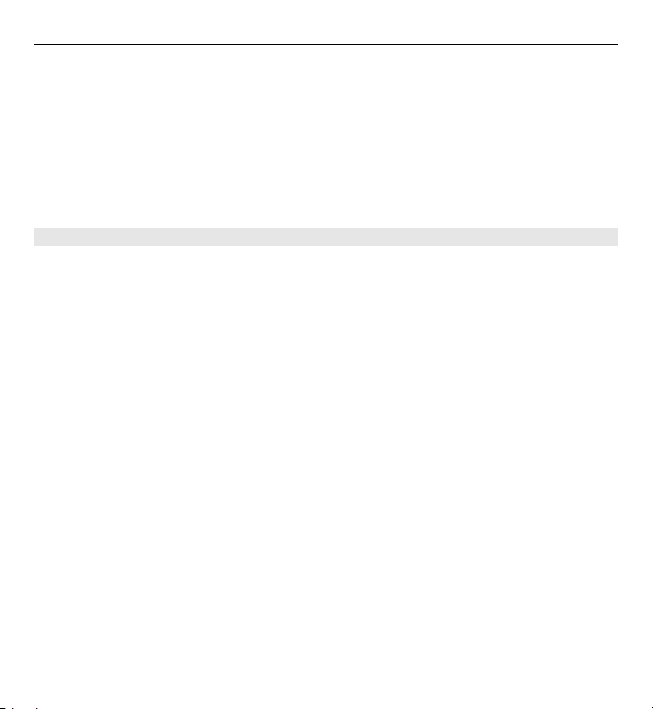
28 Уни ўзингизнинг қурилмангиз қилиб олинг
Операторни танлаш — Қайси тармоқдан фойдаланишни қўлда танланг.
Ёрдамчи мат-и ёқиш — Ёрдамчи матнларни кўрсатиш учун қурилмани
созлаш .
Ёқ. пайтидаги оҳанг — Қурилмани ёқиш пайтида оҳанг чалиши .
SIM сўр-ни тасд-лаш — SIM картангиздан қўшимча тармоқ хизматларига
кириш. SIM картангизга боғлиқ бўлиб ушбу имконият мавжуд бўлмаслиги
мумкин.
Хавфсизлик созламалари
Меню > Созламалар ва Хавфсизлик-ни танланг.
Қўнғироқларни чекловчи хавфсизлик хусусиятларидан фойдаланганда
(масалан, қўнғироқларни тақиқлаш, фойдаланувчилар берк гуруҳи ва
чегараланган териш), қурилмангиз ичига дастурлаштирилган расмий
фавқулодда вазият рақамига қўнғироқлар қилиниши мумкин. Қўнғироқларни
тақиқлаш ва қўнғироқларни бошқа рақамга йўналтириш бир пайтнинг ўзида
амалга ошириб бўлмайди.
Қуйидагилардан танланг:
PIN код сўрови ёки UPIN код сўрови — Ҳар вақт қурилма ёқилганда PIN ёки
UPIN кодини сўрашини созлаш. Баъзи SIM карталар код сўровини ўчириб
қўйишга рухсат бермайди.
Қўн-ни тақ-ш хиз-и — Қурилмангизга кириш ва чиқиш қўнғироқларини чеклаш
(тармоқ хизмати). Тақиқлаш пароли талаб қилинади.
Руҳсат этилган рақ-р — Агар SIM картангиз қўллаб-қувватласа, танлаган
телефон рақамларига чиқиш қўнғироқларни чеклаш. Агар рухсат этилган
рақамларга қўнғироқ қилиш вазифаси ёқилган бўлса, GPRS уланиши орқали
матнли хабарлар юборишдан ташқари GPRS уланишнинг имкони йўқолади.
Бу ҳолатда, қабул қилувчининг телефон рақами ва хабар маркази рақами
рўхсат этилган рақамларга қўнғироқ қилиш вазифаси рўйхатига киритилган
бўлиши керак.
Page 29
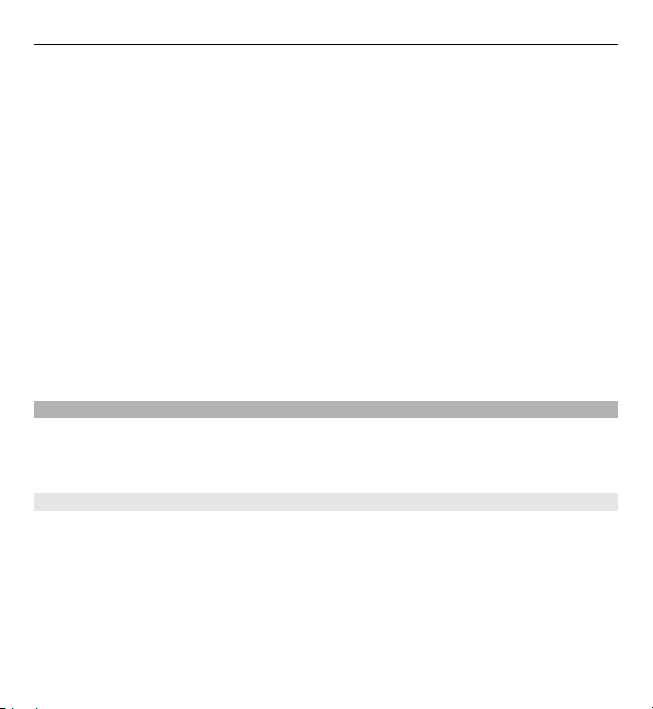
Уни ўзингизнинг қурилмангиз қилиб олинг 29
Фойда-р берк гуруҳ. — Сиз қўнғи ро қ қилишинг из ва сизг а қ ўнғироқ қи ли шлари
мумкин бўлган одамлар гуруҳини аниқланг (тармоқ хизмати).
Ҳимоя дараж-си — Қурилмангизга ҳар вақт янги SIM карта жойлаштирилган
пайтда, телефонингиз хавфсизлик кодини сўраши учун Телефон-ни танланг.
Кириш кодлари — Х ав фс из ли к ко ди , P IN ко д , U PI N к од , P IN 2 к од ёк и т ақ иқ ла ш
паролини ўзгартириш.
PIN2 код сўрови — PIN2 коди билан ҳимояланган маълум бир қурилма
хусусиятидан фойдаланаётганда, қурилма PIN2 кодини сўрашини созланг.
Баъзи SIM карталар код сўровини ўчириб қўйишга рухсат бермайди. SIM
картага боғлиқ бўлиб ушбу имконият мавжуд бўлмаслиги мумкин. Маълумот
учун хизмат кўрсатувчи провайдерингизга мурожаат қилинг.
Амалдаги код — Фойдаланадиган PIN код турини кўрсатинг ва танланг.
Ваколат сертиф-ри ёки Фойдал-нг серт-ри — Қурилмангизда мавжуд ваколат
ёки фойдаланувчи сертификатларини кўриш.
Хавфс. мод. созл-ри — Хавфс. мод. маъл-и-ни кўриш, Мод. PIN коди сўр-и-
ни фаоллаштириш ёки PIN модули ва PIN имзосини ўзгартириш.
Телефонингизни созланг
Телефонингиз қўнғироқ оҳангини, экран фонларини ва темаларини
таъбингизга қараб ўрнатиб олинг. Ўзингизга маъқул хусусиятлар учун
ёрлиқларни қўшинг ва аксессуарларни уланг.
Ҳолатлар
Сизнинг телефонингиз ҳолатлар деб номланадиган ва уларни жиринглаш
оҳанглари билан турли хил воқеалар ва муҳитларга созлашингиз мумкин
бўлган турли хил созламалар гуруҳларига эгадир.
Меню > Созламалар > Тартиблар - ни, исталган ҳолатни ва қўйидаги
имкониятлардан танланг:
Ёқиш — танлаган ҳолатни фаоллаштириш учун
Созлаш — ҳолат созламаларини ўзгартириш учун
Page 30
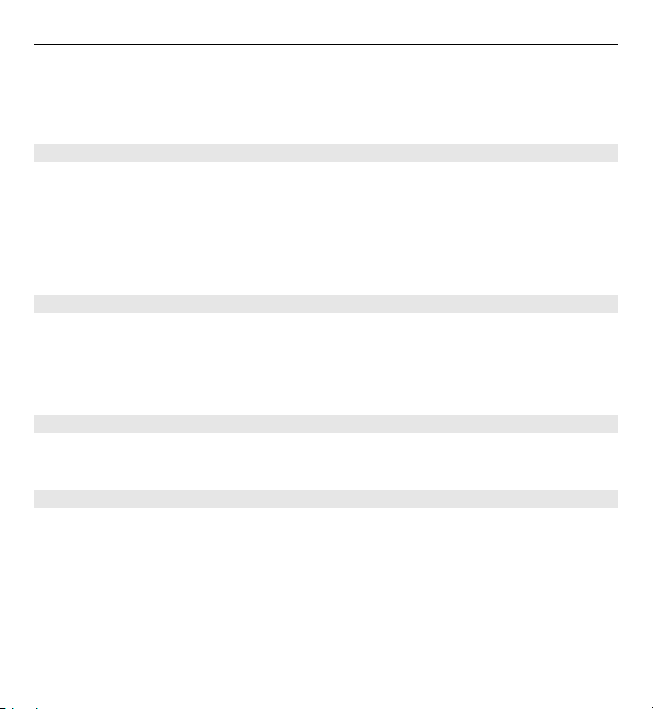
30 Уни ўзингизнинг қурилмангиз қилиб олинг
Вақтинча — муайян вақт давомида профилнинг фаоллигини созлаш учун
Ҳолатга белгилан вақт тугаса, вақт билан белгиланмаган олдинги ҳолат фаол
бўлади.
Мавзулар
Мавзу телефонингизни шахсийлаштирадиган элементларга эга.
Меню > Созламалар > Мавзулар - ни ва қуйидаги вариантлардан танланг:
Мавзуни танлаш — Мавзулар папкасини очинг ва мавзуни танланг. Мавзуларни юкл. — Кўпроқ мавзуларни юклаб олиш учун уланиш йўллар
рўйхатини очинг.
Оҳанглар
Танлаган фаол ҳолатнинг оҳанг созламаларини ўзгартиришингиз мумкин.
Меню > Созламалар > Оҳанглар - ни танланг. Ўхшаш созламаларни
Тартиблар менюсида топишингиз мумкин.
Чироқлар
Телефоннинг турли вазифаларига боғланган чироқ эффектларини ёқиш ёки
ўчириш учун, Меню > Созлаш > Чироқлар-ни танланг.
Экран
Меню > Созламалар > Дисплей - ни ва қуйидагилардан танланг:
Фон расми — асосий экранга фон тасвирини қўшиш учун
Асосий экран — асосий экран ҳолатини фаоллаштириш, ташкиллаштириш
ва шахсийлаштириш учун
Ас. экр. шрифт ранг. — асосий экран ҳолатидаги шрифт рангини танлаш учун
Навиг-я тугм-г бел-и — асосий экранда ўтиш тугмаси белгиларини кўрсатиш
учун
Page 31

Уни ўзингизнинг қурилмангиз қилиб олинг 31
Хабарнома маъл-ри — жавоб берилмаган қўнғироқлар ва хабарлар
хабарномаларидаги тафсилотларни кўрсатиш учун
Телефон аним-си — панелни очаётганда ёки ёпаётганда анимацияни
кўрсатиш учун
Экран қўриқчиси — экран пардасини яратиш ва ўрнатиш учун
Шрифт ҳажми — хабар ёзиш, контактлар ва веб саҳифаларига шрифт
ҳажмини ўрнатиш учун
Оператор логотипи — оператор логотипини кўрсатиш учун
Тар-қ ахб-ни кўр-ш — агар тармоқ имкон берса, тармоқ номини кўрсатиш учун
Менинг қисқа клавишларим
Шахсий қисқа клавишлар билан телефонингизнинг тез-тез ишлатиб
турадиган вазифаларига тезкор киришингиз мумкин.
Чап ва ўнг танлов клавишалари
Чап ёки ўнг танлаш клавишига тайинланган функцияни ўзгартириш учун
Меню > Созламалар > Менинг ёрлиқ-м > Чап танлаш тугм-си ё ки Ўнг танлаш
тугм-си-ни ва исталган функцияни танланг.
Асосий экран ҳолатида агар чап танлаш клавиши Ўтиш, бўлса, функцияни
фаоллаштириш учун, Ўтиш > Вариан-р ва қуйидаги вариантларни танланг:
Вар-ларни тан-ш — вазифа қўшиш ёки ўчириш учун
Тартибга солиш — вазифаларни қайта тартиблаштириш учун
Бошқа қисқа клавишлар
Меню > Созламалар > Менинг ёрлиқ-м - ни ва қуйидагилардан танланг:
Навигация тугм-си — олд инда н бел гилан ган р ўйх атдан навигация клавишига
(ўтиш клавиши) бошқа функцияларини тайинлаш учун
Асосий экр-н тугм-си — навигация клавиши ҳаракатини асосий экран
ҳолатини фаоллаштиришга танлаш учун
Page 32

32 Уни ўзингизнинг қурилмангиз қилиб олинг
Қисқа клавишлар орқали теришни белгиланг
Қисқа клавишларни телефон рақамларини 2дан 9гача бўлган рақам
клавишларига белгилаб яратинг.
1 Меню > Контактлар > Тез териш-ни танланг ва рақам клавишига ўтинг.
2 Белг-ш-ни танланг, ёки, ёки агар рақам клавишга аллақачон тайинланган
бўлса, Вариан-р > Ўзгартириш-ни танланг.
3 Рақамни киритинг ёки контактни қидиринг.
Овозли буйруқлар
Телефон қўнғироғини амалга ошириш, иловаларни очиш ва профилларни
фаоллаштириш учун овозли буйруқлардан фойдаланишингиз мумкин.
Овозли буйруқлар тилга боғлиқ.
Меню > Созламалар ва Телефон-ни танланг.
Тилни ўрнатиш
Тил созламалари > Телефон тили ва тилни танланг.
Овоз аниқлашни овозингизга ўргатиш
Овозни аниқлаш > Овоз. аниқ. ўргатиш-ни танланг.
Овозли буйруқни вазифага ёқинг
Овозни аниқлаш > Овозли буйруқлар, хусусият ва вазифани танланг.
овозли буйруқ ёқилганлигини билдиради. Агар кўрсатилмаса, Қўшиш-ни
танланг.
Фаоллаштирилган овозли буйруқни ижро этиш
Тинглаш-ни танланг.
Овозли буйруқ номини ўзгартиринг ёки ўчиринг
Вазифага ўтинг ва Вариан-р > Таҳрирлаш ёки Ўчириш-ни танланг.
Page 33

Уни ўзингизнинг қурилмангиз қилиб олинг 33
Ҳамма овозли буйруқларни фаоллаштиринг ёки ўчиринг
Вариан-р > Ҳаммани қўшиш ёки Ҳамм-ни ўчириш-ни танланг.
Уланиш
Маълумотларни қабул қилиш ва юбориш учун телефонингиз бир неча
хусусиятларни бошқа қурилмага уланиш учун таъминлайди.
Bluetooth симсиз технологияси
Bluetooth технологияси 10 метр (32 фут) масофасида радио тўлқинларидан
фойдаланиб қурилмангизга бошқа мувофиқ келувчи Bluetooth қурилмасига
уланиш имконини беради.
Ушбу қурилма қуйидаги режимларни қўллаб зарядловчи Bluetooth
хусусиятига 2.1 + EDR асосланган: SIM картага кириш, телефон китоби
кириши, объектни суриш, файл ўтказиш, наушник, симсиз, умумий кириш,
сериялик порт, умумий объект алмашуви, юқори аудио тарқатиш, аудио
видео узоқлашган бошқарув, хизматни очиш иловаси, шахсий тармоқ
майдони ва умумий аудио/видео тарқатиш . Bluetooth технологиясини қўллабқувватловчи бошқа қурилмалар билан бирга ишлашни таъминлаш учун N oki a
томонидан ушбу модел учун тасдиқланган аксессуарлардан фойдаланинг.
Бошқа қурилмаларнинг ушбу қурилма билан мослигини аниқлаш учун
уларнинг ишлаб чиқарувчиларига мурожат қилинг.
Bluetooth технологиясини ишлатаётган хусусиятлар батарея зарядига
эҳтиёжни ошириб батарея зарядини пасайтиради.
Симсиз қурилма узоқлашган SIM режимида бўлганда, қўнғироқларни қилиш
ва қўнғироқларни қабул қилиш учун сиз автомобил учун тўплам каби фақат
мос келадиган уланган аксессуардан фойдаланишингиз мумкин.
Симсиз қурилмангиз, шу режимда бўлганида, ичига дастурлаштирилган
расмий фавқулодда вазият рақамига қўнғироқ қилиш имкониятидан ташқари,
ҳеч қандай қўнғироқларни қила олмайди.
Page 34

34 Уни ўзингизнинг қурилмангиз қилиб олинг
Қўнғироқ қилиш учун аввал узоқлашган SIM режимидан чиқишингиз лозим.
Қурилма қулфланган бўлса, олдин қулфни очиш учун қулф кодини киритинг.
Bluetooth уланишини очинг
1 Меню > Созламалар > Уланиш > Bluetooth-ни танланг.
2 Телефоним-нг номи-ни танланг ва қурилмангиз номини киритинг.
3 Bluetooth уланишини фаоллаштириш учун, Bluetooth > Ёқиш- ни танланг.
- Bluetooth уланиши фаол эканлигини билдиради.
4 Қурилмангизни аудио аксессуарга улаш учун Аудио акс-га улан-ш-ни ва
аксессуарни танланг.
5 Қурилмангизни бирон-бир Bluetooth қурилмасига масофада улаш учун
Боғланган жиҳозлар > Янги жиҳоз. қўш.-ни танланг.
6 Топилган қурилмага ўтинг ва Қўшиш-ни танланг.
7 Қурилмангизга паролни киритиб (16 белгигача), бошқа Bluetooth
қурилмасига уланишни рухсат беринг.
Қурилмадан яширинча режимида фойдаланиш зарарли дастурлардан
сақланишнинг хавфсизроқ йўлидир. Сиз ишонмаган манбалардан Bluetooth
боғланишни қабул қилманг. Шу билан бир қаторда, Bluetooth хусусиятини
учириб қўйинг. Бу қурилманинг бошқа вазифаларига таъсир қилмайди.
Компьютерингизни Интернетга уланг
Мувофиқ келувчи компьютерингизни Интернетга улаш учун Bluetooth
технологиясидан фойдаланишингиз мумкин. Қурилмангиз Интернетга улана
олиши керак (тармоқ хизмати) ва компьютерингиз Bluetooth технологиясини
қўллаб-қувватлаши керак. Қурилманинг тармоқ кириш нуқтаси хизматига
(NAP) ва компьютерингизга улангандан сунг, қурилмангиз автоматик
равишда маълумот пакети уланишини Интернетга очади.
Page 35

Уни ўзингизнинг қурилмангиз қилиб олинг 35
Маълумот пакети
Умумий радио хизмат пакети (GPRS) тармоқ хизмати бўлиб, телефонларга
маълумотларни тармоқ асосидаги интернет протоколи (IP) орқали юбориш ва
қабул қилиш имконини беради.
Хизматдан қай тарзда фойдаланишни аниқлаш учун Меню > Созламалар >
Уланиш > Пакетли маълумот > Пакетли уланиш ва қуйидагилардан танланг:
Зарур бўлганда — Илова томонидан талаб қилинганда пакетли маълумот
уланишини ўрнатинг. Илова ёпилганда уланиш ажратилади.
Ҳар доим уланган — Қурилмани фаоллаштирганда автоматик равишда
пакетли маълумот тармоғига уланинг.
Bluetooth технологиясидан фойдаланиб мос шахсий компьютерингизга
қурилмангизни улаш билан ундан модем сифатида фойдаланишингиз
мумкин. Тафсилотлар учун Nokia Ovi Suite ҳужжатига қаранг.
USB ахборот узатиш кабели
Телефон ва мувофиқ компютер ёки PictBridge-ни қўллаб-қувватлайдиган чоп
этиш ускунаси (принтер) ўртасида маълумот ўтказиш учун, USB ахборот
узатиш кабелидан фойдаланишингиз мумкин.
Маълумот узатиш ёки тасвир чоп этишга телефонни фаоллаштириш учун,
ахборот узатиш кабелини уланг ва ҳолатни танланг:
PC Suite — Nokia Ovi Suite ёки Nokia PC Suite учун USB маълумот кабелидан
фойдаланиш учун
Чоп эт. ва медиа — телефонни мувофиқ келувчи PictBridge чоп этиш ускунаси
ёки компютер билан ишлатиш учун
Маълум. сақлаш — Nokia дастури ўрнатилмаган компютерга улаш ва
телефондан маълумот сақлаш жиҳози сифатида фойдаланиш учун
USB ҳолатини ўзгартириш учун Меню > Созламалар > Уланиш > USB маъл.
кабел. ва исталган USB ҳолатини танланг.
Page 36
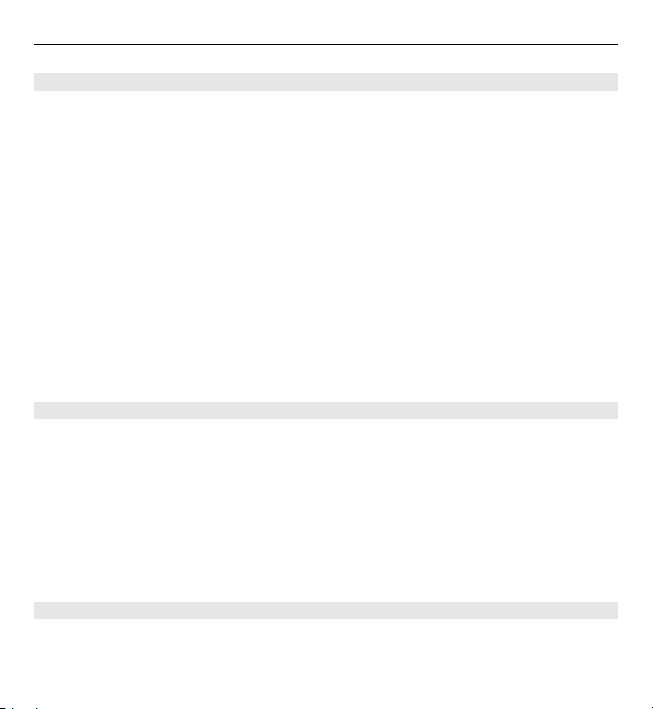
36 Уни ўзингизнинг қурилмангиз қилиб олинг
Синхронлаштириш ва захира нусха сақлаш
Меню > Созламалар > Синх. ва заҳир. - ни ва қуйидагилардан танланг:
Синхронлашт-ш — Шахсий маълумотларингизнинг захира нусхасини Nokia
серверида яратинг. Захира нусха яратишдан олдин, сиз шахсий My Nokia
ҳисобингизни очишингиз керак. Уланиш-ни танланг ва жараён билан
танишинг.
Телеф. ўзгарт-ш — Bluetooth технологиясидан фойдаланиб қурилмангиз ва
бошқа қурилма ўртасида танланган маълумотларни синхронлаштиринг ёки
нусхаланг.
Заҳиралаш — Танланган маълумотларнинг захира нусхасини яратинг.
Заҳ. нусх. тик-ш — Сақланган захира файлни танланг ва уни қурилмага
тикланг. Танлаган захира нусха файла ҳақидаги маълумот учун, Вариан-р >
Маълумотлар-ни танланг.
Маъл-т узатиш — Танлаган маълумотни қурилмангиз ва бошқа қурилма,
компьютер ёки тармоқ сервери (тармоқ хизмати) ўртасида синхронлаштиринг
ёки нусхасини кўчиринг.
USB қурилмасини уланг
Сиз USB сақлаш ускунасини (масалан хотира картаси) қурилмангизга улаб
файл тизимини кўриб уларни узатишингиз мумкин.
1 Телефонингизнинг USB портига мос тушадиган адаптер кабелини уланг.
2 USB хотира ускунасини адаптер кабелига уланг.
3 Қараб чиқиш учун Меню > Галерея-ни ва USB қурилмасини танланг.
Аҳамият беринг: Ўзларининг қувват истеъмолига қараб барча USB
ускуналари қўллаб-қувватланавермайди.
Компьютерингизга Nokia PC Suite-ни ўрнатинг
Сиз қурилмангиз таркибини бошқаришингиз ва уни компьютер билан
синхронлаштириб сақлашингиз мумкин. Шунингдек сиз қурилмангизни сўннги
дастур билан янгилашингиз ва хариталарни юклашингиз мумкин.
Page 37

Уни ўзингизнинг қурилмангиз қилиб олинг 37
1 Қурилмангизни компьютерга улаш учун мос келувчи USB маълумот
кабелидан фойдаланинг.
Хотира картангиз компьютерда алмашувчи диск сифатида кўринади.
2Қурилмангизда Маълум. сақлаш-ни танланг.
3 Компьютерингизда Nokia Ovi Suite-ни ўрнатишни танланг.
Агар ўрнатиш ойнаси автоматик очилмаса, ўрнатиш файлини қўл билан
очинг. Файлларни кўриш учун папкани очиш-ни танланг ва
Install_Nokia_Ovi_Suite.exe-ни икки марта босинг.
Page 38

38 Уни ўзингизнинг қурилмангиз қилиб олинг
4 Кўрсатмаларга риоя қилинг.
Nokia Ovi Suite ҳақида кўпроқ билишни истасангиз www.ovi.com-га ташриф
буюринг.
Тармоқ провайдери хизматлари
Сизнинг тармоқ провайдерингиз сиз фойдаланишни хоҳлаган бир неча
қўшимча хизматларни тақдим этади. Ушбу хизматларнинг баъзилари учун ҳақ
олиниши мумкин.
Оператор менюси
Тармоқ оператори томонидан тақдимланган порталдаги хизматларга киринг.
Кўшимча маълумот учун тармоқ операторингизга мурожаат қилинг. Оператор
ушбу менюни хизмат хати билан янгилаши мумкин.
SIM - карта хизматлари
Сизнинг SIM - картангиз қўшимча хизматларни таъминлаши мумикин. Ушбу
менюга агар SIM - картангиз буни қўллаб қувватласагина киришингиз мумкин.
Менюнинг ном ва контентлари мавжуд бўлган хизматларга боғлиқдир.
Ушбу хизматларга кириш, нархланадиган хабарлар юбориш ёки қўнғироқлар
қилишни талаб қилиши мумкин.
Жойлашиш қайд журнали
Тармоқ сизга жойлашишингиз ҳақида сўров юбориши мумкин (тармоқ
хизмати). Жойлашиш маълумотини етказиб туришга уланиш учун ва рухсат
олиш учун, ўзингизнинг хизмат кўрсатувчи провайдерингизга мурожаат
қилинг.
Жойлашиш сўровини қабул қилиш ёки рад қилиш учун, Қаб. қ-ш ёки Рад
этиш-ни танланг. Агар сиз талабни ўтказиб юборсангиз, тармоқ оператори ёки
хизмат кўрсатиш провайдерингиз билан келишувга мувофиқ, телефон
талабни автоматик тарзда қабул қилади ёки рад этади.
Page 39

Уни ўзингизнинг қурилмангиз қилиб олинг 39
Энг сўнгги 10 шахсийлик хабарномалари ва сўровлар ҳақидаги маълумотни
кўриш учун Меню > Журнал > Жойлаштириш > Жойлашиш жур-ли.
Маълумот хабарлари, SIM хабарлари ва хизмат буйруқлари
Маълумот хабарлари
Хизмат кўрсатувчи провайдерингиздан турли хил мавзуларда хабарлар
қабул қилишинги з мумк ин (тармо қ хизм ати). Батафс ил маълум от учу н хизмат
кўрсатувчи провайдерга мурожаат қилинг.
Меню > Хабарлар > Маълумот хаб-и - ни ва мавжуд вариантлардан танланг:
Хизмат буйруқлари
Хизмат буйруқлари тармоқ хизматларига фаоллаштириш буйруқлари каби
хизмат сўровларини (USSD буйруқлари) ёзиб хизмат кўрсатувчи
провайдерингизга юборишга ижозат беради.
Хизмат сўровларини ёзиб юбориш учун, Меню > Хабарлар > Хизмат буйр-
ри-ни танланг. Тафсилот учун хизмат кўрсатувчи провайдерингизга мурожаат
қилинг.
SIM хабарлари
SIM хабарлари муайян матнли хабарлар бўлиб, SIM картангизга сақланади.
Ушбу хабарлардан сиз SIM карта хотирасидан телефон хотирасига нусха
кўчиришингиз ёки уларни ўтказишингиз мумкин, лекин аскинча эмас.
SIM хабарларини ўқиш учун, Меню > Хабарлар > Вариан-р > SIMдаги хабар-
р-ни танланг.
Конфигурация созламалари
Сиз қурилмангизни муайян хизматлар учун талаб қилинадиган созламалар
билан шакллантиришингиз мумкин. Хизмат кўрсатувчи провайдерингиздан
ушбу созламаларни конфигурация хабари сифатида қабул қилишингиз
мумкин.
Page 40

40 Алоқада бўлинг
Меню > Созламалар-ни танланг.
Конфигурация ва қуйидагилардан танланг:
Санд. конф. созл-ри — Қурилмада сақланган хизмат кўрсатувчи
провайдерларни кўриш ва стандарт хизмат кўрсатувчи провайдерни
белгилаш.
Ҳамма ил-да ст-и ёқ. — Қўллаб-қувватлайдиган дастурлар учун стандарт
конфигурация созламаларини фаоллаштириш.
Кир. у-н афзал нуқта — Сақланган кириш нўқталарини кўриш.
Жиҳоз наз-нг соз-ри — Қурилмага дастур янгиланишларини қабул қилишга
рухсат бериш ёки олдини олиш. Қурилмангизга биноан ушбу имконият
мавжуд бўлмаслиги мумкин.
Шахс. конф. соз-ри — Ҳар хил хизматларга янги шахсий қайд ёзувларини
қўлда қўшиш ва уларни фаоллаштириш ёки ўчириш. Янги шахсий қайд ёзу вн и
қўшиш учун Янг. қўш. ёки Вариан-р > Янгисини қўшиш-ни танланг. Хизмат
турини танланг ва талаб қилинган параметрларни киритинг. Шахсий қайд
ёзувни фаоллаштириш учун ўнгга ўтинг ва Вариан-р > Ёқиш-ни танланг.
Алоқада бўлинг
Қўнғироқ қилишни, матн ёзишни, хабар жўнатишни ва қурилмангиз электрон
почтасининг функционал воситаларини ўрганиб олинг.
Қўнғироқлар қилиш
Овозли чақирувни амалга ошириш
Рақамни қўлда териш
Телефон рақами, шунингдек, минтақа кодини киритинг ва қўнғироқ клавишини
босинг.
Халқаро қўнғироқларни амалга ошириш учун, *- ни халқаро префикс ўрнига
икки марта босинг (+белги халқаро кириш коди ўрнини тўлдиради), мамлакат
Page 41

Алоқада бўлинг 41
коди, агар лозим бўлса бошланувчи 0-сиз шаҳар коди ва телефон рақамини
киритинг.
Рақамни қайта териш
Яқинда терилган рақамлар рўйхатига кириш учун кутиш ҳолатида қўнғироқ
клавишини босинг. Рақам ёки исмни танланг ва қўнғироқ клавишини босинг.
Контактга қўнғироқ қилиш
Меню > Контактлар ва Исмлар-ни танланг. Контактни танланг ва қўнғироқ
клавишини босинг.
Овозли қўнғироқлардан фойдаланиш
Қўнғироқларни слайддан бошқариш учун Меню > Созламалар > Қўнғироқ >
Қўн. тлф. пан. бошқ.-ни танланг.
Кириш қўнғироғига жавоб бериш
Чақирув тугмасини босинг ёки панелни очинг.
Қўнғироқни тугатиш
Тугатиш тугмасини босинг ёки панелни ёпинг.
Чақирув оҳангини ўчириб қўйиш
Товушс-з-ни танланг.
Кириш қўнғироғини рад этиш
Тугатиш тугмасини босинг.
Қўнғироқда овоз баландлигини созлаш
Овоз баландлиги клавишларини ишлатинг.
Page 42
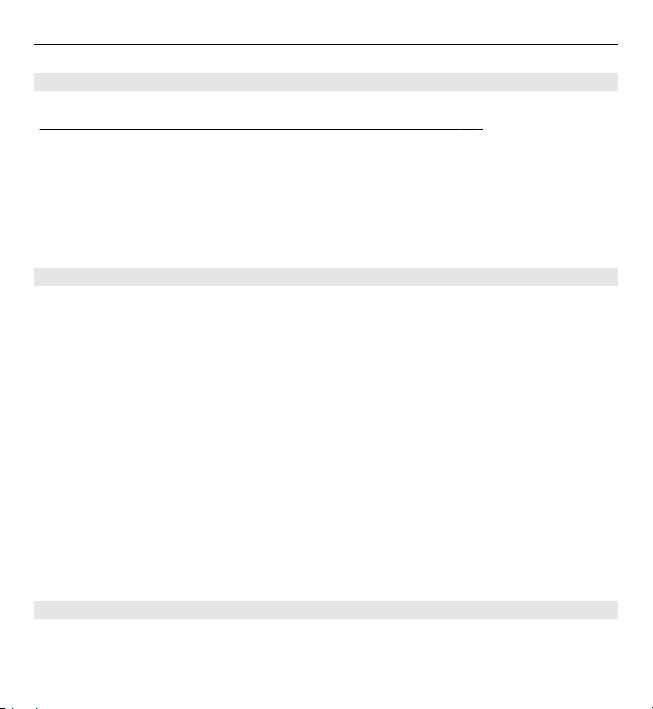
42 Алоқада бўлинг
Қисқа клавиш орқали териш
Телефон рақамини 2дан 9гача бўлган рақамлар клавишларига белгиланг.
қаранг "Қисқа клавишлар орқали теришни белгиланг" б. 32.
Қисқа клавишлардан қўнғироқни қуйидаги йўллар орқали амалга ошириш
учун фойдаланинг:
• Рақам клавишини ва сўнг қўнғироқ клавишини босинг.
• Агар Меню > Созламалар > Қўнғироқ > Тез териш > Ёқиш танланса,
рақам клавишини босинг ва тутинг.
Овозли териш
Контактларда сақланган исмни айтиш орқали қўнғироқни амалга оширинг.
Овозли буйруқлар тилга боғлиқ бўлганлиги учун, овозли рақам теришдан
олдин, сиз Меню > Созламалар > Телефон > Тил созламалари > Телефон
тили -ни ва тилингизни танлашингиз лозим.
Аҳамият беринг: Овоз белгиларидан шовқинли муҳитда ёки фавқулодда
вазиятда фойдаланиш қийин бўлгани учун, сиз барча шароитларда фақат
овоз орқали теришга таянмаслигингиз лозим.
1 Асосий экран ҳолатида ўнг танлаш тугмачасини босинг ва ушлаб туринг.
Қисқа оҳанг эшитилади ва Оҳангдан кейин гапиринг кўрсатилади.
2 Сиз рақам теришни истаётган контактнинг исмини айтинг. Агар овозни
аниқлаш муваффақиятли бажарилса, мувофиқ контактлар рўйхати
кўрсатилади. Телефон рўйхатнинг биринчи мос келган контактга
белгиланган овоз буйруғини айтади. Агар бу нотўғри буйруқ бўлса, бошқа
контактга ўтинг.
Қўнғироқ пайтидаги вариантлар
Қўнғироқ пайтида фойдаланишингиз мумкин бўлган кўп вариантлар тармоқ
хизматига боғлиқ. Ушбу вариантлар мавжудлигини билиш учун, хизмат
кўрсатувчи провайдерингизга мурожаат қилинг.
Page 43

Алоқада бўлинг 43
Қўнғироқ пайтида Вариан-р -ни ва мавжуд вариантлардан танланг.
Тармоқнинг баъзи вариантлари Ушлаб туриш, Янги қўнғироқ, Конф-га
қўшиш, Ҳамма қўн. тугатиш-дир, ҳамда қуйидагилар:
DTMF юбориш — оҳангларни юбориш учун
Бошқасига уланиш — фаол ва кутиш ҳолатидаги қўнғироқлар ўртасида
биридан иккинчисига ўтиш учун.
Бошқа рақ. боғлаш — кутиш ҳолатидаги қўнғироқни фаол қўнғироққа улаш ва
уланишдан чиқиб кетиш учун
Конференция — конференция қўнғироғини амалга ошириш учун
Ажратиш — конференция қўнғироғи пайтида алоҳида гаплашиб олиш учун
Овозли хабарлар
Овоз почта қутиси бу тармоқ хизмати бўлиб унга уланишингиз керак.
Батафсил маълумот учун хизмат кўрсатувчи провайдерга мурожаат қилинг.
Овоз почта қутисига қўнғироқ қилинг
1-ни босинг ва ушлаб туринг.
Овоз почта қутингиз рақамини таҳрирланг
Меню > Хабарлар > Овозли хаб-р > Овоз. пчт қут. рақ-и-ни танланг.
Қўнғироқ журнали
Қўнғироқлар, хабарлар, маълумотлар ва синхронлаш амалиётларингиз
ҳақидаги маълумотни кўриш учун, Меню > Журнал ва истаган объектни
танланг.
Аҳамият беринг: Сизга хизмат кўрсатувчи провайдер томонидан қўнғироқ ва
хизматлар учун тақдим этган тармоқ хусусиятлари, биллинг учун яхлитлаш,
солиқ ва ҳоказолар юзасидан фарқ қилиши мумкин.
Page 44
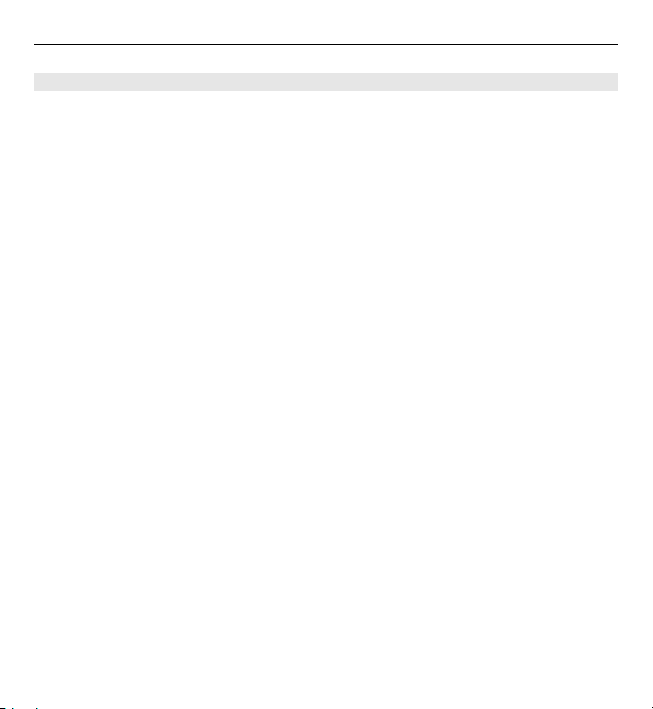
44 Алоқада бўлинг
Қўнғироқ созламалари
Меню > Созламалар ва Қўнғироқ-ни ва қуйидагилардан танланг:
Қўнғир. йўналтириш — Кириш қўнғироқларингизни бошқа рақамга
йўналтиринг (тармоқ хизмати). Агар баъзи қўнғироқни тақиқлаш вазифалари
фаоллаштирилган бўлса, сиз кириш қўнғироқларингизни бошқа рақамга
йўналтира олмаслигингиз мумкин.
Хоҳ. туг. ёр. ж-б б-ш — Кириш қўнғироқларига телефонни ёқиш клавиши, чап
ва ўнг танлаш клавишлари ва тугатиш клавишидан ташқари исталган
клавишни қисқа босиб жавоб беринг.
Авт-к қайта териш — Агар қўнғироқ қилиш бажарилмаса, қурилма рақамни
автоматик равишда қайта теради. Қурилма рақамга 10 марта қайта қўнғироқ
қилишга уринади.
Овоз тиниқлиги — Хусусан шовқинли муҳитда сўзлашув тиниқлигини
кучайтириш.
Тез териш — Рақам клавишларига (2-9) тайинланган исмлар ва рақамларга
мувофиқ рақам клавишини босиб ва тутиб теринг.
Қўн-ни кутиш хизм-и — Амалдаги қўнғироқ пайтида тармоқ сизни кириш
қўнғироғи ҳақида хабар беради (тармоқ хизмати).
Қўнғ. давом. кўрс-ш — Амалдаги қўнғироқнинг давомийлигини кўрсатиш.
Мулоқ. кейин. маъ-т — Қўнғироқнинг давомийлигини ҳар бир қўнғироқдан
сўнг қисқа кўрсатиш.
Менинг идент. юб-ш — сиз қўнғироқ қилаётган шахснинг телефонида
рақамингиз кўрсатилиши учун (тармоқ хизмати). Хизмат кўрсатувчи
провайдерингиз билан келишилган созламалардан фойдаланиш учун,
Тармоқдан белг.-ни танланг.
Чиқ. қўнғ. линияси — Агар SIM картангиз бир неча телефон йўналишларини
қўллаб-қувватласа, қўнғироқлар қилишга телефон йўналишини танланг
(тармоқ хизмати).
Қўн. тлф. пан. бошқ. — Слайдни очиб ёки ёпиб қўнғироққа жавоб беринг ёки
қўнғироқни тугатинг.
Page 45

Алоқада бўлинг 45
Матн ва хабарлар
Матн, хабарлар ва эслатмалар ёзинг.
Матн ёзиш
Матн модуллари
Матнни киритган пайтда (мисол учун, хабарларни ёзганда) анъанавий ёки
луғатли матн киритиш усулини ишлатишингиз мумкин.
Матнни ёзган пайтда Вариан-р-ни босиб ушлаб туриб,
анъанавий ва
ўзаро алмаштиришингиз мумкин. Луғатли матн киритиш усули ҳамма
тилларни қўллаб-қувватламайди.
Белгилар катта кичиклиги
Белгиларнинг катта ва кичик ёзилишини алмаштириш учун #- ни бо си нг . Ҳа рф
режимидан
ушлаб туриб, Рақамли усул-ни танланг. Рақамлар режимидан ҳарфлар
режимига ўтиш учун #-ни босиб ушлаб туринг .
Ёзиш тилини ўрнатиш учун Вариан-р > Ёзиш тили-ни таланг.
Анъанавий матн киритиш усули
2-9 рақамли тугмачаларини исталган белги пайдо бўлганича такроран
босинг. Мавжуд бўлган белгилар танланган ёзиш тилига боғлиқдир.
Агар сиз истаган кейинги ҳарф ишлатилаётган клавишда жойлашган бўлса,
курсор пайдо бўлгани қадар кутинг ва ҳарфни киритинг.
Кўп ишлатиладиган тиниш ва махсус белгиларга кириш учун 1 тугмасини
такроран босинг. Махсус белгилар рўйхатига кириш учун * тугмасини босинг.
Бўш жойни киритиш учун 0 тугмасини босинг.
орқали белгиланган луғатли матн киритиш усулларини
, ва билан кўрсатилган.
орқали белгиланган рақамлар режимига ўтиш учун #-ни босиб
билан белгиланган
Page 46

46 Алоқада бўлинг
Башоратли матн киритиш усули
Башоратли матн киритиш усули сиз ҳам янги сўзлар киритишингиз мумкин
бўлган ички луғатга асосланади.
1 2 дан 9 -гача бўлган клавишлардан фойдаланиб, сўз ёзишни бошланг.
Бир ҳарф учун ҳар бир клавишни бир марта босинг.
2 Сўзни тасдиқлаш учун, ўнг томонга ҳаракат қилинг ёки бўш жой қўшинг.
• Агар сўз нотўғри бўлса, * - ни такроран босиб сўзни рўйхатдан танланг.
• Агар сўздан кейин ? пайдо бўлса, сиз ёзишни истаётган сўз луғатда
ма вж уд эмас. Сў зни луға тг а киритиш уч ун, Ҳрфм.-ҳ. - ни бо си нг. Сўзн и
анъанавий матн киритиш усулидан фойдаланиб киритиб, Сақлаш - ни
босинг.
• Мураккаб сўзларни ёзиш учун, сўзнинг биринчи қисмини киритиб уни
тасдиқлаш мақсадида ўнг томонга ҳаракат қилинг. Сўзнинг охирги
қисмини ёзиб уни тасдиқланг.
3 Кейинги сўзни ёзишни бошланг.
Матнли ва мултимедия хабарлари
Сиз хабар яратиб ихтиёрий, масалан, расм қўшишингиз мумкин. Агар файл
қўшилса, сизнинг телефонингиз матнли хабарни мултимедия хабарига
автоматик равишда ўзгартиради.
Матнли хатлар
Сизнинг қурилмангиз бир хабарга ажратилган белгилар ҳажмидан каттароқ
матн хабарларини қўллаб-қувватлайди. Узунроқ хабарлар икки ёки ундан кўп
қисмларга бўлиб юборилади. Сизга хизмат кўрсатувчи провайдерга
тўланадиган пул шунга кўра ўзгариши мумкин. Урғу, бошқа белгили ҳарфлар
ёки баъзи тиллардаги ҳарфлар кўпроқ жой эгаллайди ва якка хабарда
юборилиши мумкин бўлган белгилар сонини камайтиради.
Page 47

Алоқада бўлинг 47
Қолган символларнинг жами сони ва жўнатилиши керак бўлган хабарларнинг
сони кўрсатилиб турилади.
Хабарларни юбориш учун қурилмангизда хабар марказининг тўғри рақами
сақланган бўлиши шарт. Одатда бу рақам Сизнинг SIM картангизга ёзилган
бўлади. Рақамни қўл билан киритиш учун Меню > Хабарлар > Хабар созл-
ри > Матнли хабарлар > Хабар марказлари > Марказни қўшиш-ни танланг
ва исм ва хизмат кўрсатувчидан олинган рақамни киритинг.
Мултимедия хабарлари
Мультимедиа хабар матн, расм, овоз ва видео клипларни ўз ичига олиши
мумкин.
Фақат мос хусусиятларга эга қурилмалар мультимедиа хабарларини қабул
қилиб, кўрсата олади. Хабарнинг кўриниши қабул қилувчи қурилмага кўра
фарқ қилиши мумкин.
Симсиз тармоқ MMS хабарларининг ҳажмини чеклаб қўйиши мумкин. Ичига
солинган тасвир ушбу ҳажмдан катта бўлса, қурилма уни MMS орқали
юборишга мослаштириш учун кичрайтириши мумкин.
Муҳим: Хабарларни очишда эҳтиёт бўлинг. Хабарларда зарарли дастур
бўлиши мумкин ёки улар қурилмангиз ёки компьютерингизга зарар етказиши
мумкин.
Мультимедия хабар хизмати (MMS) борлиги ва унга ёзилиш имконияти
тўғрисида билиш учун, хизмат кўрсатувчи провайдерингизга мурожаат
қилинг.
Матнли ёки мултимедия хабарлар ёзиш
1 Меню > Хабарлар > Хабарни яр-ш > Хабар-ни танланг.
2 Қабул қилувчиларни қўшиш учун, Кимга: сатрига ўтинг ва қабул
қилувчининг рақамини ёки электрон почта манзилини киритинг ёки
мавжуд бўлган имкониятлардан қабул қилувчиларни танлаш учун,
Page 48
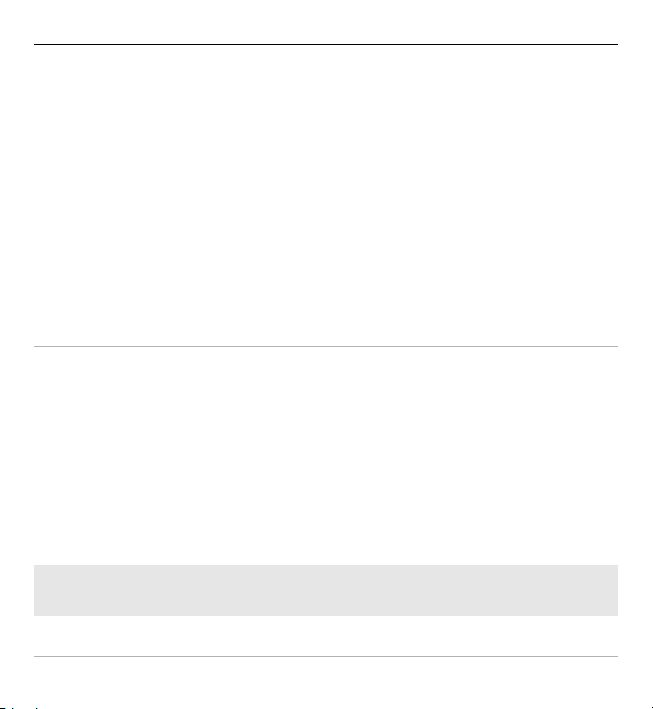
48 Алоқада бўлинг
Қўшиш - ни танланг. Қабул қилувчилар ва мавзуларни қўшиш ва юбориш
имкониятларини созлаш учун, Вариан-р - ни танланг.
3 Матн: сатрига ўтинг ва хат матнини киритинг.
4 Хабарга контент қўшиш учун экраннинг паст қисмидаги илова қилиш
жойига ўтинг ва истаган контент турини танланг.
5 Хабарни юбориш учун, Юбор-ш - ни танланг.
Хат тури экраннинг устки қисмида кўрсатилади ва хатнинг контентига қараб
автоматик равишда ўзгаради.
Хизмат кўрсатувчи провайдерлар хабарнинг турига мувофиқ турли хил ҳақ
миқдорини талаб қилишлари мумкин. Тафсилот учун хизмат кўрсатувчи
провайдерингизга мурожаат қилинг.
Суҳбатлар ва Кириш қутиси кўриниши
Суҳбатлар-да қабул қилинган хабарларингиз билан биргаликда тегишли
хабарлар ва сиз юборган жавобларни кўришингиз мумкин. Қабул қилинган
хабарларингизни биттадан рўйхатлаштириш учун анъанавий Кириш қутиси
кўринишига ўтказишингиз мумкин.
Меню > Хабарлар-ни танланг.
Суҳбатда хабарларни кўриш
1 Суҳбатлар-ни танланг.
2 Суҳбатга ўтинг ва Очиш-ни танланг.
3 Хабарга ўтинг ва Вариан-р > Очиш-ни танланг.
Суҳбатлар ва Кириш қутиси кўриниши ўртасида биридан иккинчисига ўтиш
Вариан-р > Кириш қутис. кўрин. ёки Суҳбат кўриниши-ни танланг.
Хабарни ўқинг ва жавоб ёзинг
Хабар қабул қилинганда, қурилма сизни огоҳлантиради.
Page 49

Алоқада бўлинг 49
Муҳим: Хабарларни очишда эҳтиёт бўлинг. Хабарларда зарарли дастур
бўлиши мумкин ёки улар қурилмангиз ёки компьютерингизга зарар етказиши
мумкин.
Қабул қилинган хабарни ўқиш
Кўриш-ни танланг. Агар биттадан кўпроқ хабар қабул қилинса, Кириш қутиси
ёки Суҳбатлардан хабарни танланг.
Хабарга жавоб бериш
Жавоб б.-ни танланг.
Хабарларни жўнатиш ва тартибга солиш
Хабарни юбориш учун, Юбориш-ни танланг. Телефон хабарни Чиқиш
папкасида сақлайди ва юбориш бошланади.
Аҳамият беринг: Қурилма экранидаги пайдо бўлган хабар юборилганлиги
ҳақидаги белги ёки матн, хабар мўлжалланган жойда қабул қилиб
олинганлиги ҳақида далолат бермайди.
Агар хабар юбориш узилса, телефон хабарни қайта юборишга бир неча
марта уринади. Агар ушбу уринишлар бажарилмаса, хабар Чиқиш папкасида
сақланади. Чиқиш папкасидаги хабарнинг юборилишини бекор қилиш учун
Вариан-р > Юб-ни бекор қ-ш-ни танланг.
Юборилган хабарларни Юборилган хабарлар пакасида сақлаш учун
Меню > Хабарлар > Хабар созл-ри > Умумий созлаш > Юб-н хабни
сақлаш-ни танланг.
Қабул қилинган хабарларни телефон Кириш папкасида сақлайди.
Хабарларингизни Сақланган объектлар папкасида тартиблаштиринг.
Папка қўшиш, унинг номини ўзгартириш ёки ўчириб юбориш учун Меню >
Хабарлар > Сақланганлар > Вариан-р-ни танланг.
Page 50

50 Алоқада бўлинг
Флешли хатлар
Флешли хатлар матнли хатлар бўлиб қабул қилиш пайти тезкор очилади.
1 Флешли хат ёзиш учун, Меню > Хабарлар > Хабарни яр-ш > Флэш
хабар.
2 Қабул қилувчининг телефон рақамини киритинг, хатингизни ёзинг
(максимал 70 белги) ва Юбор-ш-ни танланг.
Nokia Xpress аудио хабарлари
Аудио хабар яратинг ва MMS - ни мувофиқ ишлатган ҳолда юборинг.
1 Меню > Хабарлар > Хабарни яр-ш > Аудио хабар - ни танланг. Товуш
ёзувчиси очилади.
2 Хатингизни ёзиб олинг.
3 Бир ёки бир неча телефон рақамларини Кимга: сатрига киритинг ёки
Қўшиш - ни рақамни излаш учун танланг.
4 Хатни юбориш учун, Юбор-ш - ни танланг.
Хат созламалари
Меню > Хабарлар > Хабар созл-ри-ни ва қўйидаги вариантлардан танланг:
Умумий созлаш — Юборилган хабарлар нусхаларини қурилмангизда
сақланг, агар хотира тўлса эски хабарлар устидан ёзинг ва хабарларга
тегишли афзал кўрган параметрларни ўрнатинг.
Матнли хабарлар — Етказиш ҳақида ҳисоботларга ижозат беринг, SMS ва
SMS электрон почта учун хабар марказларини ўрнатинг, белги кўмаги турини
танланг ва матнли хабарларга тегишли афзал кўрган параметрларни
ўрнатинг.
Мултим. хабарлари — Етказиш ҳақида ҳисоботларга ижозат беринг,
мультимедиа хабарларнинг кўринишини ўрнатинг, мультимедиа хабарлари
ва рекламаларни қабул қилишга ижозат беринг ва мультимедиа хабарларга
тегишли афзал кўрган параметрларни ўрнатинг.
Page 51

Алоқада бўлинг 51
Хизмат хабарлари — Хизмат хабарларини фаоллаштиринг ва хизмат
хабарларига тегишли афзал кўрган параметрларни ўрнатинг.
Почта ва Тезкор хабар
Почта қайд ёзувингиздан хабар юбориш ва қабул қилиш ёки Тезкор хабар
(IM) туркумида суҳбат қилиш учун қурилмангизни созланг.
Nokia Messaging IM
Тезкор хабар (IM) билан қурилмангиздан фойдаланиб бошқа уланган
фойдаланувчилар билан суҳбат қилишингиз мумкин.
Қурилмангиз томонидан қўллаб-қувватланадиган IM туркуми билан мавжуд
қайд ёзувингиздан фойдаланишингиз мумкин.
Агар Тезкор хабар хизматидан рўйхатдан ўтмаган бўлсангиз, компьютер ёки
қурилмангиздан фойдаланиб, қўллаб-қувватланадиган Тезкор хабар хизмати
билан Тезкор хабар қайд ёзувини яратишингиз мумкин. Менюлар Тезкор
хабар хизматига кўра фарқ қилиши мумкин.
Чат хизматлари
Мавжуд Чат қайд ёзувига кириш
1 Меню > Хабарлар > Тезкор хабар хизмати-ни танланг.
2 Чат хизматини танланг.
3 Қайд ёзувингиз идентификаторини ва паролни киритинг.
4 Экрандаги дастурларга риоя қилинг.
Янги Nokia қайд ёзувини яратиш
Шахсий компьютерингиздан фойдаланиб почта ва Чат хизматларини ўз ичига
олган Nokia қайд ёзувини яратиш учун www.ovi.com сайтига ташриф буюри нг.
Қурилмангиздан фойдаланиб қайд ёзувини яратиш учун қуйидагиларни
бажаринг:
1 Меню > Хабарлар > Элект-н почта хабари-ни танланг.
Page 52

52 Алоқада бўлинг
2 Экрандаги дастурларга риоя қилинг.
Бир вақтнинг ўзида Чат хизматларидан фойдаланинг
1 Чат хизмати асосий кўринишига қайтиш учун Чат хизматининг ҳар қандай
жойидан Бош саҳ.-ни танланг.
2 Чат хизматини танланг ва киринг.
3 Контактлар рўйхат кўринишида Чат хизматлари ўртасида алмашиш учун
чапга ёки ўнгга ўтинг.
Хабарларни алмашиш
Меню > Хабарлар > Тезкор хабар хизмати-ни танланг.
Чат юбориш
1 Чат хизматини танланг.
2 Контактлар рўйхатидан контактни танланг.
Ҳар бир суҳбат суҳбат кўринишидаги ёрлиқда.
3 Дисплейнинг пастки қисмидаги матн кутисига хабарингизни киритинг.
4 Юбориш-ни танланг.
Хабарларни қабул қилиш
Жорий суҳбат пайтида янги хабар келганида, хабар чат тарихининг охирида
пайдо бўлади. Бошқа суҳбатга янги хабар келганда, мувофиқ суҳбат ёрлиғи
ёнади. Суҳбатлар ўртасида биридан иккинчисига ўтиш учун қуйидагиларни
бажаринг:
1 Суҳбат ёрлиқларига ўтинг.
2 Суҳбатни очиш учун чап ёки ўнг томонга ўтинг.
Бошқа жамоатдан янги хабар келганда, у юқорида ёки пастки бурчакда
кўрсатилади.
Ўтказинг ва Ўтказгич ёки Танлаш-ни танланг.
Page 53

Алоқада бўлинг 53
Хабарнома созламалари
Иловадан фойдаланмаётган бўлсангиз ҳам, янги хабарлардан хабардор
бўласиз. Хабарнома созламаларини ўзгартириш учун қуйидагиларни
бажаринг:
1 Чат асосий кўринишида Вариан-р > Чат созламалари-ни танланг.
2 Хабарнома тури ва Сақл-ш-ни танланг.
Чат иловасидан чиқиш
Чат (IM) иловасидан чиққанингизда Чат хизматлари рўйхатидан ўтган
қоласиз. Хизмат обунангизга кўра сессияларингиз маълум вақтгача фаол
қолади. Чат иловаси фон режимида ишлаётганида, бошқа иловаларни
очишингиз мумкин ва Чатдан фойдаланишга қайтадан рўҳатдан ўтмасдан
қайтишингиз мумкин.
Чат ойнасини ёпиш
Чат асосий кўринишига ўтинг ва Чиқиш-ни танланг.
Чатдан чиқиш
Вариан-р > Чиқиш-ни танланг.
Ҳамма суҳбатлар ёпилди.
Nokia Messaging Mail
Почта хабарини ўқиш, ёзиш ва юбориш учун мобил қурилмангиз билан почта
қайд ёзувларингизга турли хил провайдерлардан киринг.
Почтадан фойдаланишдан олдин почта қайд ёзувингиз бўлиши керак. Агар
почта қайд ёзувингиз бўлмаса, Ovi-да яратинг. Менюлар почта провайдерига
кўра фарқ қилиши мумкин.
Page 54

54 Алоқада бўлинг
Почтани ўрнатиш
Мавжуд почта қайд ёзувига киришингиз ёки янги Ovi Mail қайд ёзувини
ўрнатишингиз мумкин.
Меню > Хабарлар > Элект-н почта хабари-ни танланг.
Почта қайд ёзувингизга киринг
1 Почта хизмат кўрсатувчи провайдерингизни танланг.
2 Қайд ёзувингиз идентификаторини ва парольни киритинг.
3 Почта қайд ёзувингизга кираётганингизда пароль суровини ўчириш учун
Паролни эслатиш-ни танланг.
4 Кириш-ни танланг.
Қўшимча почта қайд ёзувига кириш учун Қайд ёзувини қўш.-ни танланг.
Ovi Mail ўрнатиш
Агар почта қайд ёзувингиз бўлмаса, Ovi Mail хизматини ўз ичига олган Nokia
қайд ёзувини яратишингиз мумкин.
1 Ovi почтасини олиш-ни танланг.
2 Экрандаги дастурларга риоя қилинг.
Янги Nokia қайд ёзувингизни яратгандан сўнг, Ovi Mail хизматига киришингиз
мумкин ва почта хабарини юбориш ва қабул қилишни бошлашингиз мумкин.
Чат каби бошқа Ovi хизматларига кириш учун қайд ёзувидан
фойдаланишингиз мумкин. Батафсил маълумот учун www.ovi.com сайтини
кўринг.
Почта хабарини ўқиш, яратиш ва юбориш
Меню > Хабарлар > Элект-н почта хабари ва почта қайд ёзувини танланг.
Почта хабарини ўқиш ва жавоб бериш
1 Почта хабарини ва Очиш-ни танланг.
Page 55
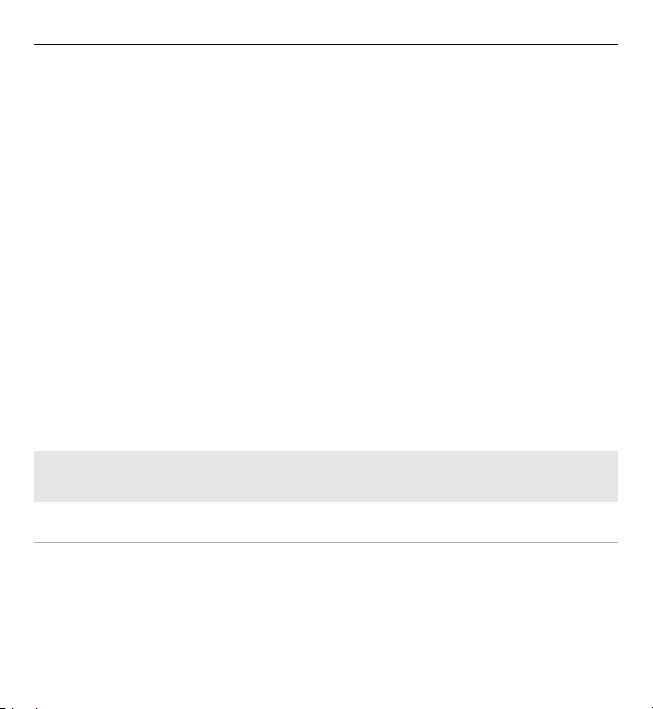
Алоқада бўлинг 55
2 Бутун почта хабарини кўриш учун ўтиш тугмасидан фойдаланинг.
3 Почта хабарига жавоб бериш ёки уни юбориш учун Вариант.-ни танланг.
Иловаларни кўриш ва сақлаш
Почта хабарлари ва иловалар, масалан, расмлар қисқич белгиси билан
белгиланган. Баъзи бир иловлар қурилмангиз билан мос келмаслиги ва
қурилмангизда кўрсатилмаслиги мумкин.
1 Иловалар рўйхатини очиш
2Қўшимча ва Кўриш-ни танланг.
3 Қўшимчани қурилмангизда сақлаш учун Сақлаш-ни танланг.
Почта хабарини яратиш ва юбориш
1 Вариант. > Яратмоқ-ни танланг.
2 Қабул қилувчининг почта манзилини, мавзуни ва хабарингизни киритинг.
3 Почта хабарига файлни қўшиш учун Вариант. > Файл қўшиш-ни танланг.
4 Почта хабарига расмга олинган суратни қўшиш учун Вариант. > Янги
расм қўшинг-ни танланг.
5 Почта хабарини юбориш учун Юбориш-ни танланг.
Почта иловасини ёпиш
Чиқиш-ни танланг.
Почта қайд ёзувингиздан Чатга кириш
Баъзи бир почта хизмат кўрсатувчи провайдерлари тезкор хабар хизмати
қайд ёзувингизга тўғридан-тўғри почта қайд ёзувингиздан кириш учун имкон
беради.
Почта хабарини ёзаётган пайтда, провайдерингиз тезкор хабар хизматига
кириш учун Вариант. ва Чат хизматини танланг.
Page 56

56 Расм ва видео
Расм ва видео
Расмларга олиш
Камерани фаоллаштириш
Расм олиш клавишини босинг ёки агар видео режимида бўлса, чап ё ўнг
томонга ўтинг.
Яқинлаштириш ёки узоқлаштириш
Расм режимида тепага ва пастга ўтинг ёки овоз тугмаларидан фойдаланинг.
Расмга олиш
Расм олиш тугмасини босинг.
Расмлар Галерея-да сақланади.
Расмга олишдан кейин расмларни кўрсатиш
Вариан-р > Созламалар > Фотос.кўр.чиқ.вақти ва олдиндан кўриш вақтини
танланг.
Расмни олдиндан кўришни қўлда тугатиш
Орқага-ни танланг.
Сизнинг қурилмангиз 1536x2048 пиксел (тасвирнинг аниқлик елементи)
суратга олиш хусусиятини қўллаб-қувватлайди.
Видеоклипларни ёзиб олиш
Видео режимини фаоллаштириш
Расм олиш клавишини босинг ва тутинг ёки агар парвоз тартибида бўлса, чап
ё ўнг томонга ўтинг.
Page 57

Расм ва видео 57
Ёзишни бошлаш
Расмга олиш тугмасини босинг.
Ёзишни вақтинчалик тўхтатиш ёки давом эттириш
Тўхтат-ш ёки Дав. э-ш-ни танланг.
Муқобил равишда, расмга олиш тугмасини босинг.
Ёзишни тўхтатиш
Тўхт-ш-ни танланг.
Видеоклиплар Галерея-да сақланган.
Камера ва видео созламалари
Меню > Медиа > Камера-ни танланг.
Расм ёки видео режимида, Вариан-р ва қуйидагилардан танланг:
Таймер — Таймердан фойдаланиш.
Эффектлар — Расмга туширилган суратга турли хил эффектларни қўлланг
(масалан, кул ранг ва нотўғри ранг).
Оқ ранг баланси — Камерани жорий ёруғлик шароитларига мослаштиринг.
Ландшафт тартиби ёки Портрет тартиби — Камера йўналишини танланг.
Созламалар — Бошқа камера ва видео созламаларини тўғриланг ва расмлар
ва видеоклиплар қаерда сақланишини танланг.
Галерея
Тасвирлар, видеоклиплар, мусиқа файллари, мавзулар, графикалар,
оҳанглар, аудиоёзувлар ва қабул қилинган файлларни бошқаринг. Ушбу
файллар қурилма хотираси ёки хотира картасида сақланади ва уларни
папкаларга ажратиш мумкин.
Page 58

58 Расм ва видео
Фотосуратлар
Фотосуратлар иловаси билан расмларни кўринг ва видеоклипларни томоша
қилинг.
Меню > Галерея > Расмлар-ни танланг.
Қуйидагилардан танланг:
Ҳамма расмлар — Расмларни кичик расм белгисида кўриш. Расмларни сана,
ном ёки ҳажм бўйича саралашингиз мумкин.
Хронология — Расмларни суратга олинган тартибда кўринг.
Альбомлар — Расмларни альбомларга ажратинг. Альбомларни
яратишингиз, номини ўзгартиришингиз ва ўчиришингиз мумкин. Агар
альбомни ўчирсангиз, альбом ичидаги расмлар хотирадан ўчирилмайди.
Расмни айлантириш
Вариан-р > Ландшафт режими ёки Портрет режими-ни танланг.
Слайдшоуни кўриш
Слайдшоу жорий танланган папка ёки альбомнинг расмларидан
фойдаланади.
1 Ҳамма расмлар, Хронология ёки Альбомлар-ни танланг.
2 Вариан-р > Слайдшоу-ни танланг.
3 Слайдшоуни бошламоқ-ни танланг.
Расмларни таҳрирлаш
Масалан, сиз расмларнинг ёруғлик, контраст ва рангларини
айлантиришингиз, ўгиришингиз, кесишингиз ва мослаштиришингиз мумкин..
1 Ҳамма расмлар, Хронология ёки Альбомлар-да расмни танланг.
2 Вариан-р > Фотосурат. таҳр-ш-ни танланг.
Page 59

Расм ва видео 59
3 Таҳрирлаш вариантини танланг ва созламалар ёки қийматларни
ўзгартириш учун айлантириш тугмасидан фойдаланинг.
Мусиқа ва видеолар
Қушиқларни ва видеоклипларни ижро этиш учун қурилмангиз медия плеерга
эга. Қурилма хотираси ёки хотира картасидаги папкада сақланган мусиқа ва
видео файллар автоматик равишда аниқланади ва видео ёки мусиқа
кутубхонасига киритилади.
Меню > Галерея ва Мусиқ. ва видео-ни танланг.
Қуйидагилардан танланг:
Видео — Ҳамма мавжуд видеоклипларни рўйхатлаштиради.
Ҳамма қўшиклар — Ҳамма мавжуд қўшиқларни рўйхатлаштиради. Масалан,
артист, альбом ёки жанр бўйича қўшиқларни саралашингиз мумкин.
Папка ва файлларни бошқаринг
Галерея-да папка ва файлларни бошқариш учун Меню > Галерея-ни танланг.
Папкалар рўйхатини кўриш
Ҳамма суратлар-ни танланг.
Папкада файллар рўйхатини кўриш
Папка ва Очиш-ни танланг.
Файлни ўтказаётганда, хотира картасининг папкаларини кўринг
Хотира картасига ўтинг ва ўнгга ўтинг.
Тасвирларни чоп этиш
Қурилмангиз JPEG файл форматида расмларни чоп этиш имконини
берувчи Nokia XpressPrint иловасини қўллаб-қувватлайди.
Page 60

60 Расм ва видео
1 USB маълумот кабели ёки, агар принтер томонидан қўллаб-
қувватланса, Bluetooth уланишидан фойдаланиб қурилмангизни мувофиқ
принтерга уланг.
2 Галерея ва Вариан-р > Чоп этиш-дан расмни танланг.
Хотира картаси
Видеоклиплар, мусиқалар, товушли файллар, тасвирлар ва хабар
маълумотлари каби мультимедия файлларингизни сақлаш учун хотира
картасидан фойдаланинг.
Меню > Галерея > Ҳамма суратлар > Хотира картаси-ни танланг.
Галерея-даги қурилмангиз томонидан ишлатиладиган (масалан, Мавзулар)
таркиблардан иборат баъзи папкалар, хотира картасида сақланиши мумкин.
Агар хотира картаси олдиндан форматлаштирилмаган бўлса, уни
форматлашингиз керак бўлади. Хотира картасини форматлаштирсангиз,
ундаги барча маълумотлар батамом ўчирилади.
Хотира картасини форматлаштиринг
Вариан-р > Хот. карт. вариант. > Хотира карт. формат-ш > Ҳа-ни танланг.
Форматлаштириш тугатилса, хотира картасига исм киритинг.
Хотира картасини пароль билан ҳимояланг
Вариан-р > Хот. карт. вариант. > Паролни ўрнатиш-ни танланг. Пароль
қурилмангизда сақланади, шундай қилиб сиз бошқа қурилмада хотира
картасидан фойдаланишга ўринганда, фақат паролингизни киритишингиз
керак бўлади.
Хотира карта паролини ўчиринг
Вариан-р > Хот. карт. вариант. > Паролни ўчириш-ни танланг.
Page 61

Ўйин-кулги 61
Хотиранинг банд бўлган ҳажмини текширинг
Вариан-р > Маълумотлар-ни танланг. Ҳар хил маълумот гуруҳлари хотирани
банд қилган ҳажми ва янги дастурларни ўрнатиш учун мавжуд хотира жойи
кўрсатилади.
Ўйин-кулги
Мусиқа тинглаш
Му сиқ а плеер ёки рад ио о рқа ли м усиқа т инг лан г ва тов ушлар ё ки о возни овоз
ёзувчиси билан ёзиб олинг. Мусиқани Интернетдан юклаб олинг ёки м усиқа ни
шахсий компьютерингиздан ўтказинг.
Огоҳлантириш:
Узоқ вақт давомида юқори баландликда эшитиш сизнинг эшитиш
қобилиятингизга зарар келтириши мумкин. Мусиқани ўртача баландликда
эшитинг ва карнай ёқилган пайтда қурилмани қулоғингизга яқин тутманг.
Медия плеери
Медиа плеерни очиш учун Меню > Медиа > Медиа плеер-ни танланг.
Мусиқа менюси
Қурилма хотираси ёки хотира картасида сақланган мусиқа ва видео
файлларингизга киринг, мусиқа ёки видеоклипларни Интернетдан юклаб
олинг ёки мувофиқ видео оқимларни сервер тармоғида кўринг (тармоқ
хизмати).
Меню > Медиа > Медиа плеер-ни танланг.
Медиа файлни ёқиш
Файлни мавжуд папкалар ва Ижро-дан танланг.
Page 62

62 Ўйин-кулги
Интернетдан файлларни юклаш
Вариан-р > Юклашлар ва сайтни юклаб олишни танланг.
Файлларни қўшгандан сўнг кутубхонани янгилаш
Вариан-р > Кутубхонани янгил.-ни танланг.
Ижро рўйхатини яратиш
1 Қўшиқ рўйхатл. > Ижро рўйхат-ни яратиш-ни таланг ва ижро рўйхати
номини киритинг.
2 Кўрсатилган рўйхатлардан мусиқалар ёки видеоклиплар қўшинг.
3 Ижро рўйхатини сақлаш учун Бажар-и-ни таланг.
Оқим хизматини созлаш
Хизмат кўрсатувчи провайдердан оқим созламаларини конфигурация хабари
сифатида қабул қилишингиз мумкин. Шунингдек, сиз созламаларни қўлда
киритишингиз мумкин.
1 Вариан-р > Юклашлар > Оқим созламалари > Конфигурация-ни танланг.
2 Хизмат кўрсатувчи провайдер ва оқим учун Олдиндан белг-н ёки Шахсий
конфиг-я-ни танланг.
3 Қайд ёзуви ва фаол конфигурация созламаларидан оқим хизмати
ҳисобини танланг.
Қўшиқларни ижро этиш
Медиа плеерини бошқаринг
Дисплейдаги виртуал тугмачаларга мувофиқ мусиқа тугмачаларини босинг
ёки ўтиш тугмачаларидан фойдаланинг.
Овоз баландлигини мослаштириш
Овоз баландлиги клавишларини ишлатинг.
Page 63

Ўйин-кулги 63
Ижро этишни бошлаш ёки вақтинчалик тўхтатиш
-ни босинг.
Кейинги қўшиққа ўтиш
-ни босинг.
Олдинги қўшиққа ўтиш
-ни икки марта босинг.
Амалдаги қўшиқни тезлик билан олдинга ўтказиш
-ни босиб ушлаб туринг.
Амалдаги қўшиқни орқага ўтказиш
-ни босиб ушлаб туринг.
Мусиқа менюсига ўтиш
-ни танланг.
Жорий ижро рўйхатига ўтиш
-ни танланг.
Медиа плеер фонда ижро этишига ижозат беринг
Тугатиш тугмасини босинг.
Медиа плеерини тўхтатиш
Тугатиш тугмасини босиб ушлаб туринг.
Медия плеер кўринишини ўзгартиринг
Медиа плеернинг кўринишини ўзгартириш учун қурилмангиз бир неча
мавзуларга эга.
Page 64

64 Ўйин-кулги
Меню > Медиа > Медиа плеер ва Медиапл-га ўтиш > Вариан-р >
Созламалар > Медиаплеер мавзуси ва исталган мавзуни танланг.
Мавзуларга кўра виртуал клавишлар ўзгариши мумкин.
Мусиқани компьютердан ўтказинг
Қурилмангизга мусиқани қуйидаги йўллар билан ўтказишингиз мумкин:
• Шахсий компьютер ва мобил қурилмангизда янги мусиқани ўтказиш,
кесиш, ёзиш ва ижро этиш учун Nokia Music-дан фойдаланинг. Шахсий
компьютер учун дастурларни www.music.nokia.com/download сайтидан
юклаб олинг.
• Қурилмани компьютерга Bluetooth ёки мос келувчи USB маълумот кабели
орқали улаш учун Nokia Ovi Suite-дан фойдаланинг ҳамда Nokia Music
Manager-дан фойдаланинг. USB маълумот кабелидан фойдаланиш учун
PC Suite-ни уланиш режими сифатида танланг.
• Bluetooth уланиши ёки мос USB маълумот кабелидан фойдаланган ҳолда
қурилмангизни шахсий компьютерингизга уланг ва мусиқа файлларини
қурилма хотирасига нусхаланг. USB маълумот кабелидан фойдаланиш
учун уланиш режими сифатида Маълум. сақлаш-ни танланг.
• Windows Media Player-дан фойдаланинг. Мос келувчи USB маълумот
кабелини уланг ва уланиш режими сифатида Чоп эт. ва медиа-ни танланг.
Page 65
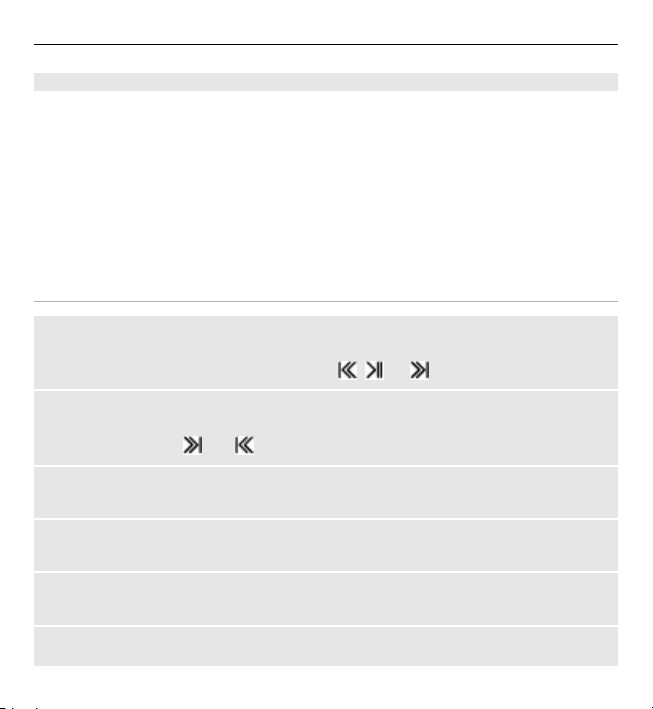
Ўйин-кулги 65
Радио
Меню > Радио-ни танланг.
Қурилмангиз Nokia XpressRadio-ни қўллаб-қувватлайди, у сизга ички FM
антенна ёрдамида радио станцияларни тинглаш имконини беради.
Сигналларни қабул қилиш сифатини яхшилаш учун ташқи FM антенна
сифатида фойдаланилувчи мос келувчи эшитиш воситасини уланг.
Динамикни ёқиш учун Меню > Радио ва Вариан-р > Созламалар > Шу орқ.
ижро этиш > Динамик-ни танланг.
Bluetooth эшитиш воситаси орқали радио тинглаш имкони йўқ.
Радио тўлқинларига созланинг.
Радиони бошқариш
Дисплейдаги виртуал тугмачаларга мувофиқ ўтиш тугмачасини ишлатинг.
Муқобил равишда, мусиқа тугмачалари
Кейинги мавжуд станцияни қидириш
Чапга ёки ўнгга ўтказиш тугмачасини босинг ва тутинг.
Муқобил равишда,
Радио частотани 0,05 МГц босқичларида созланг
Чапга ёки ўнгга ўтказиш тугмачасини қисқа босинг.
Станцияни хотира жойига сақланг
Вариан-р > Станцияни сақлаш-ни танланг.
Радио станция номини киритинг
Вариан-р > Станциялар > Вариан-р > Номини ўзгартириш-ни танланг.
Бошқа сақланган станцияга ўзгартириш
Юқорига ёки пастга ўтиш.
ёки мусиқа тугмачасини босинг ва тутинг.
, ва -лардан фойдаланинг .
Page 66

66 Ўйин-кулги
Муқобил равишда, ёки мусиқа тугмачасини босинг.
Сақланган станция рўйхатидан тўғридан-тўғри станцияга кириш учун станция
рақамига мос келадиган рақамли тугмачани босинг.
Овоз баландлигини мослаштириш
Овоз баландлиги клавишларини ишлатинг.
Тинглашни вақтинчалик тўхтатиш ёки давом эттириш
Ўтиш тугмасини босинг (
Муқобил равишда,
Радио фон режимида ижро этишини созлаш
Тугатиш тугмасини қисқа босинг.
Радиони ёпиш
Тугатиш тугмасини босиб ушлаб туринг.
Вариан-р ва қуйидагилардан танланг:
Ҳам.станц. излаш — Худудингиздаги мавжуд станцияларни автоматик
равишда қидириш. Яхшироқ натижага эришиш учун ташқарида ёки дераза
ёнида қидиринг.
Частотани белг-ш — Радио станция частотасини киритинг.
Станциялар кат-ги — Радио станциялар рўйхатига эга веб-сайтга киринг
(тармоқ хизмати).
Станциялар — Сақлаган станцияларни рўйхатлаш, қайта номлаш ёки
ўчириш.
Радио созламалари
Меню > Радио-ни танланг.
Вариан-р > Созламалар-ни ва қуйидагилардан танланг:
/ ).
мусиқа тугмачасини босинг.
Page 67

Ўйин-кулги 67
RDS — Радио маълумот тизимидан ном ва станция каби маълумотни
кўрсатиш.
Автоматик частота — Қурилмангизга яхши қабул қилувчи частотага
автоматик равишда ўтишга имкон беринг (RDS фаоллаштирилган бўлса
мавжуддир).
Шу орқ. ижро этиш — Э шити ш воси таси ёки ка рн айдан фойдаланиб тинглаш.
Чиқиш — Стерео ва моно товуш чиқиши ўртасида бир-бирига ўтиш.
Радио мавзуси — Радио кўринишини танлаш.
Овоз ёзувчиси
Гап, товуш ёки фаол қўн ғироқни ёзиб олинг ва ёзувларни Галереяда сақланг.
Меню > Медиа > Ёзувчи-ни танланг.
Маълумот қўнғироғи ёки GPRS алоқаси фаол пайтда овоз ёзиш
функциясидан фойдаланиб бўлмайди.
, ёки графикали клавишлардан фойдаланиш учун чап ёки ўнгга ўтинг.
Ёзишни бошлаш
-ни ёки қўнғироқ пайтида, Вариан-р > Ёзиш-ни танланг. Қўнғироқни ёзиш
пайтида, мулоқотда бўлган ҳар икки томон ҳам паст овозли сигнал оҳангини
эшитади.
Ёзишни тўхтатиб туриш
-ни танланг.
Ёзишни тўхтатиш
-ни танланг. Аудиоёзув "Гелерея"даги "Ёзувлар" папкасида сақланади.
Page 68

68 Ўйин-кулги
Охирги аудиоёзувни ижро этиш ёки юбориш, ёзувлар рўйхатига кириш ёки
ёзувни сақлашга хотира ва папкани танлаш учун Вариан-р ва тегишли
вариантни танланг.
Эквалайзер
Медиа плееридан фойдаланиш пайтида овоз баландлигини мослаштиринг.
Меню > Медиа > Эквалайзер-ни танланг.
Олдиндан ўрнатилган эквалайзер устунларини фаоллаштириш
Устунларга ўтинг ва Ёқиш-ни танланг.
Янги эквалайзер сутунларини ўрнатинг
1 Рўйхатдаги икки сутунлардани бирини ва Вариан-р > Таҳрирлаш-ни
танланг.
2 Товуш бошқарувини мослаштириш учун ўтиш тугмасидан фойдаланинг.
3 Созламаларни сақлаш ва устунларга ном бериш учун, Сақлаш ва Вариан-
р > Номни ўзгартириш-ни танланг.
Стерео кенгайтириш
Стерео кенгайтириш орқали эшитиш воситасини ишлатган пайтда кенгроқ
стерео эффекти ҳосил бўлади.
Меню > Медиа ва Стерео кен-риш-ни танланг.
Веб
Қурилмангиз браузери билан сиз турли хил Интернет хизматларига
киришингиз мумкин (тармоқ хизмати). Интернет саҳифаларининг кўриниши
экран ҳажмига кўра фарқ қилиши мумкин. Интернет саҳифасининг барча
тафсилотларини кўра олмаслигингиз мумкин.
Page 69

Ўйин-кулги 69
Муҳим: Фақат сиз ишонадиган ва етарли хавфсизлик ва зарарли
дастурлардан ҳимоя таъминловчи хизматлардан фойдаланинг.
Ушбу хизматларнинг мавжудлиги, нархланиш ва кўрсатлари учун, хизмат
кўрсатувчи провайдерингизга мурожаат қилинг.
Интернет саҳифаларини кўриш учун талаб қилинадиган конфигурация
созламаларини хизмат кўрсатувчи провайдерингиздан конфигурация хабари
сифатида қабул қилишингиз мумкин.
Хизматни созлаш учун, Меню > Интернет > Веб созламал-и > Конфиг-ция
созл-ри, конфигурация ва ҳисобни танланг.
Хизматга уланиш
Хизматга уланиш учун, Меню > Интернет > Бош саҳифа-ни танланг; ёки
кутиш ҳолатида 0-ни босинг ва тутинг.
Хатчўпни танлаш учун, Меню > Интернет > Манзил белг-ри-ни танланг.
Сўнгги кирилган URL-ни танлаш учун Меню > Интернет > Сўнг. веб манз-л-
ни танланг.
Хтзматнинг манзилини киритиш учун Меню > Интернет > Манзилга ўтиш-ни
танланг. Манзилни киритинг ва OK-ни танланг.
Хизматга уланганингиздан сўнг, саҳифаларини кўришга киришишингиш
мумкин. Телефон тугмаларининг функциялари турли хизматларда
фарқланиши мумкин. Телефон экранидаги матн йўриқларини бажаринг.
Батафсилроқ маълумот олиш учун хизмат кўрсатиш провайдерингизга
мурожаат қилинг.
Веб юклашлари
Юклаган тасвирлар ва видеоларни кўриш ва созламаларини ўзгартириш учун
(тармоқ хизмати), онлайн алмашиш хизматингиздаги веб саҳифани очинг.
Page 70

70 Ўйин-кулги
Онлайн алмашиш хизматини очинг
1 Меню > Интернет > Вебга юклаш ва онлайн алмашиш хизматини
танланг.
2 Хизмат билан таклиф қилинган уланиш йўлларидан танланг.
Онлайн алмашиш хизматидаги созламаларни ўзгартиринг
1 Меню > Интернет > Вебга юклаш ва онлайн алмашиш хизматини
танланг.
2 Хизматдаги созламалар саҳифасини очиш учун, Вариан-р > Созлаш-ни
танланг.
Ташқи кўриниш созламалари
Вебни кўраётганингизда Вариан-р > Созлаш -ни ва қуйидагидан танланг:
Дисплей — Шрифт ҳажмини танланг, токи расмлар кўрсатиляптими, ҳамда
матн қандай кўрсатилган.
Умумий — Веб манзиллари Unicode (UTF-8), яъни мазмунларр тури учун
қўлланиладиган шрифтда жўнатилганлигини билинг, ва JavaScript™
ёқилганлигини билинг.
Мавжуд вариантлар фарқ қилиши мумкин.
Кэш хотираси
Кэш бу маълумотларни вақтинча сақлаш учун фойдаланиладиган хотиранинг
қисмидир. Агарда сиз паролларни талаб қиладиган махфий ахборотни ўқишга
уринган бўлсангиз ёки ўқиган бўлсангиз, ҳар фойдаланишдан кейин кэшни
тозаланг. Сиз кўрган ахборот ёки хизматлар кэшда сақланади.
Вебсайт белгилари (cookies) шундай маълумотки уни сайт телефонингизнинг
кеш хотирасида сақлайди. Вебсайт белгилари кеш хотира тозаланмагунча
унда сақланиб тураверади.
Варақлаш пайтида кэшни тозалаш учун, Вариан-р > Асбоблар > Кэшни
тозалаш-ни танланг.
Page 71

Ўйин-кулги 71
Телефонингиз вебсайт белгиларини қабул қилиш учун ёки уларни сақлаб
қолишни рад қилиш учун Меню > Интернет > Веб созламал-и >
Хавфсизлик > Веб с-т б-и (Cookies)-ни танланг; ёки сайт кўриш пайтида
Вариан-р > Созлаш > Хавфсизлик > Веб с-т б-и (Cookies)-ни танланг.
Браузер хавфсизлиги
Баъзи хизматлар учун хавфсизлик хусусиятлари, масалан, банк билан боғлиқ
ёки онлайн харид қилиш каби хизматлар, талаб қилинади. Шу каби
уланишлар учун сиз хавфсизлик шаҳодатномалари ва имкон қадар, SIM картангизда мавжуд бўлиши мумкин бўлган хавфсизлик модулига эга
бўлишингиз лозим. Қўшимча маълумот олиш учун, хизмат кўрсатувчи
провайдерингизга мурожаат қилинг.
Хавфсизлик модули созламаларини кўриш ёки ўзгартириш ёки қурилмангизга
юклаб олинган ваколат ёки фойдаланувчи сертификатларини кўриш учун
Меню > Созламалар > Хавфсизлик > Хавфс. мод. созл-ри, Ваколат сертиф-
ри ёки Фойдал-нг серт-ри-ни танланг.
Муҳим: Сертификатлардан фойдаланиш масофадаги алоқа ва дастурларни
ўрнатишни сезиларли даражада хавфсизроқ қилса ҳам, ошган
хавфсизликдан самарали фойдаланиш учун улардан тўғри фойдаланиш
лозим. Сертификат мавжудлиги ўзидан-ўзи ҳеч қандай ҳимоя
таъминламайди, ошган хавфсизликка эга бўлиш учун сертификат
бошқарувчиси тўғри, ҳақиқий ёки ишончли сертификатларга эга бўлиши
лозим. Сертификатлар чекланган муддатга берилади. Агарда ҳақиқий
сертификат бўлганда ҳам "Муддати тугаган сертификат" ёки "Муддати ҳали
бошланмаган сертификат" кўрсатилса, қурилмангиздаги шу кундаги сана ва
вақтнинг тўғрилигини текширинг.
Бирон бир сертификат хусусиятларини ўзгартиришдан олдин сиз сертификат
эгасига ҳақиқатдан ҳам ишонишингизни ҳамда ушбу сертификат айнан
кўрсатилган эгасига тегишли эканлигидан амин бўлишингиз лозим.
Page 72

72 Ўйин-кулги
Ўйинлар ва иловалар
Сиз иловалар ва ўйинларни назорат бошқаришингиз мумкин. Телефонингиз
бир неча дастурлаштирилган ўйинлар ёки иловаларга эга бўлиши мумкин.
Ушбу файллар телефон хотираси ёки уланган хотира картасида сақланади
ва уларни папкаларга ажратиш мумкин.
Иловани бошлаш
Меню > Иловалар > Ўйинлар, Хотира картаси ёки Тўплам - ни танланг. Ўйин
ёки дастурга ўтиб, Очиш - ни танланг.
Ўйиннинг товуш, ёруғлик ва вибрациясини созлаш учун, Меню >
Иловалар > Вариан-р > Илова созламалари- ни танланг.
Бошқа мавжуд бўлган имкониятлар қуйидагиларни ўз ичига олиши мумкин:
Версия. янгилаш — илованинг янги версияси вебдан юклаб олишга
мавжудлигини текшириш учун (тармоқ хизмати)
Веб саҳифа — агар мавжуд бўлса, интернет саҳифасидан иловани қўшимча
маълумот билан таъминлаш учун (тармоқ хизмати)
Қўлл-ларга кириш — илованинг тармоққа киришини чеклаб қўйиш учун
Илова юклаб олинг.
Телефонингиз J2ME™ Java иловаларини қўллаб-қувватлайди. Юклаб
олишдан олдин, илова телефонингизга мувофиқ келишини текширинг.
Муҳим: Symbian Signed ёки Java Verified™ синовларидан ўтган амалий
дастурлар каби фақат ишончли манбалардан келган амалий ва бошқа
дастурларни ўрнатинг ва ишлатинг.
Янги иловалар ва ўйинларни сиз турли хил йўллар билан юклаб олишингиз
мумкин.
Page 73

Хариталар 73
• Меню > Иловалар > Вариан-р > Юклашлар > Иловаларни юклаш ёки
Ўйинларни юклаш-ни танланг; мавжуд бўлган манзил белгилари рўйхати
кўрсатилади.
• Телефонингизга иловаларни юклаб олиш учун Nokia Ovi Suite-дан
фойдаланинг.
Турли хил хизматларнинг мавжудлиги ва нархлаштириш маълумотини билиш
учун, хизмат кўрсатувчи провайдерингизга мурожаат қилинг.
Хариталар
Турли хил шаҳарлар ва мамлакатларнинг хариталарини кўришингиз,
манзиллар ва қизиқтирадиган жойларни излашингиз, бир жойдан иккинчи
жойга маршрутни режалашингиз, манзилларни жой белгилари сифатида
сақлашингиз ва уларни мувофиқ қурилмаларга юборишнингиз мумкин.
Деярли барча рақамли картография маълум даражада ноаниқ ва тўлиқ эмас.
Ҳеч қачон фақат ушбу қурилма билан фойдаланиш учун кўчириб оладиган
картографияга таянманг.
Аҳамият беринг: Хариталар, йўлдош расмлари, овозли файллар,
қўлланмалар ёки траффик маълумотлари каби таркибларни юклаб олишда
катта ҳажмдаги маълумот (тармоқ хизмати) узатилишига олиб келиши
мумкин.
Хариталар, йўлдош расмлари, овозли файллар, қўлланмалар ёки траффик
маълумотлари каби таркиблар ва тегишли хизматлар Nokia
Корпорациясидан мустақил учинчи шахслар томонидан ўйлаб чиқарилган. Бу
таркиблар аниқ ва тўлиқ бўлмаслиги ва бор бўлмаслиги мумкин. Ҳеч қачон
юқорида айтилган таркибни ва шунга тегишли хизматлардан фойдаланманг.
Хариталар ҳақида батафсил маълумотни www.nokia.com/maps. сайтидан
олишингиз мумкин.
Page 74

74 Хариталар
Хариталар иловасидан фойдаланиш учун Меню > Органайзер > Хариталар
ва мавжуд вариантлардан танланг.
Хариталарни юклаб олиш
Қурилмангиз хотира картасида олдиндан ўрнатилган хариталар мавжуд
бўлиши мумкин. Nokia Map Loader компютерга ўрнатиладиган дастур
таъминоти билан сиз янги хариталар силсиласини интернетдан юклаб
олишингиз мумкин.
Nokia Map Loader дастурини юклаб олинг ва ўрнатинг
1 Nokia Map Loader дастурини компьютерингизга юклаб олиш ва қўшимча
йўриқномалар учун www.maps.nokia.com сайтига ташриф буюринг.
2 Дастлабки конфигурацияни созлаш учун Меню > Органайзер >
Хариталар-ни танланг.
Хариталарни юклаб олиш
Янги хариталарни биринчи марта юклаб олишдан олдин, қурилмангизга
хотира картаси ўрнатилганлигини текширинг.
Хотира картангизда хариталар танлашни ўзгиртириш учун, Nokia Map Loader
дастуридан хотира картадаги ҳамма хариталарни ўчириш ва янгиларини
юклаб олиш ва ҳамма хариталар бир нашрдан эканлигини текшириш учун
фойдаланинг.
Хариталарни автоматик юклаб олиш
Меню > Органайзер > Хариталар ва Созламалар > Тармоқ созламалари >
Тарм. фойд. рух. бер. > Ҳа ёки Уй тармоғида-ни танланг.
Автоматик юклашни ўчириш
Йўқ-ни танланг.
Аҳамият беринг: Хариталар, йўлдош расмлари, овозли файллар,
қўлланмалар ёки траффик маълумотлари каби таркибларни юклаб олишда
Page 75

Хариталар 75
катта ҳажмдаги маълумот (тармоқ хизмати) узатилишига олиб келиши
мумкин.
Хариталар ва GPS
Сизнинг қурилмангиз ички GPS антеннасига эга эмас. GPS уланишини талаб
қиладиган иловалардан фойдаланиш учун тегишли ташқи GPS қабул қилиш
қурилмасидан фойдаланинг (аксессуар алоҳида сотилади). Bluetooth симсиз
технологиясидан фойдаланиб қурилмангизни GPS қабул қилиш қурилмаси
билан боғланг. Батафсил маълумот учун GPS қабул қилиш қурилмасининг
фойдаланиш қўлланмасига қаранг.
Сиз глобал жойлашиш тизимидан (GPS) Хариталар иловасини қўллабқувватлаш учун фойдаланишингиз мумкин. Манзилингизни топинг ёки
масофаларни ўлчанг ва координаталарни киритинг.
Қурилмангизни ташқи GPS қабул қилиш қурилмаси билан боғлагандан кейин
жорий жойлашишни кўрсатиш учун қурилмангизга бир неча дақиқа вақт керак.
Глобал жойлашишни аниқлаш тизими GPS (GPS) Америка Қўшма Штатлари
ҳукумати томонидан бошқарилиб, тизимнинг аниқлиги ва фаолиятига фақат
у жавобгар. Жойлашиш маълумотларининг аниқлиги Қўшма Штатлар
ҳукумати томонидан GPS йўлдошларини бошқаришга боғлиқ бўлиб Америка
Қўшма Штатлари Мудофаа Вазирлигининг фуқаролик GPS сиёсати ва
Федерал Радионавигация Режасига кўра ўзгариши мумкин. Аниқлик,
шунингдек, йўлдошларнинг жойлашишига ҳам боғлиқ бўлиши мумкин. GPS
сигналларининг мавжудлиги ва сифатига манзилингиз, бино, табиий
тўсиқлар ҳамда об-ҳаво шароитлари ҳам таъсир кўрсатиши мумкин. GPS
сигналлари бинолар ичида ёки ер тагида мавжуд бўлмаслиги мумкин ва
бетон ҳамда метал каби материаллар томонидан сусайиши мумкин.
GPS-дан аниқ жойлашиш ўлчовлари учун фойдаланилмаслик лозим ва сиз
жойлашишни аниқлашда ва мўлжалланишда ҳеч қачон фақат GPS қабул
қилувчиси воситасидан олинган жойлашиш маълумотларига
таянмаслигингиз лозим.
Page 76

76 Тартибга солиш
Қўшимча хизматлар
Автомобиль томонидан ва пиёда юрганда фойдаланиш учун хариталарни
тўлиқ навигация тизимигача янгилашингиз мумкин. Тўлиқ навигация тизими
учун сизга минтақавий лицензия керак бўлади. Автомобиль навигацияси икки
ва уч ўлчовли харита кўринишлари билан тўлиқ овозли бошқарилади. Пиёда
навигацияси 30 км/соатга (18,6 миля/с) чекланган ва овозли бошқаришни
таъминламайди. Навигация хизмати ҳамма мамлакатлар ва ҳудудларда
мавжуд эмас. Маълумотлар учун маҳаллий Nokia веб-сайтини қаранг.
Ушбу хизматдан фойдаланиш учун сизга Bluetooth симсиз технологиясини
қўллаб-қувватлайдиган мувофиқ ташқи GPS қабул қилиш қурилмаси керак
бўлади.
Навигация хизматини харид қилиш
Меню > Органайзер > Хариталар в а Қўшимча хизматлар > Навиг. лиц. харид қ.-ни танланг ва йўриқномаларга риоя қилинг.
Навигацияни овозли бошқариш билан ишлатиш учун, сиз Хариталар
иловасига тармоқ уланишини ишлатишга ижозат беришингиз керак.
Навигация лицензияси SIM картангизга уланади. Агар қурилмангизга бошқа
SIM картани жойлаштирсангиз, навигацияни бошлаш пайтида сиздан
фойдаланиш лицензиясини харид қилиш талаб қилинади. Харид қилиш
амалиёти пайтида, сизга мавжуд бўлган навигация лицензиясини янги SIM
картага қўшимча харажатсиз ўтказиш таклиф этилади.
Тартибга солиш
Телефонингиз ҳаётингизни тартибга солишга ёрдам берсин.
Контактларни идора қилиш
Номлар, телефон рақамлар ва манзилларни қурилма ва SIM картага
контактлар сифатида сақланг.
Page 77

Тартибга солиш 77
Меню > Контактлар-ни танланг.
Контактлар учун хотирани танланг
Қурилма хотираси контактларни турли хил телефон рақамлари ва матнли
маълумотлар каби қўшимча маълумотлар билан сақлаши мумкин. Чекланган
контактлар сонига сиз шунингдек, тасвир, оҳанг ёки видеоклип сақлашингиз
мумкин.
SIM карта хотираси исмларни (контактларни) бир телефон рақами билан
сақлай олади. SIM карта хотирасида сақланган контактлар
кўрсатилади.
1 Контактларингизга SIM картани, қурилма хотирасини ёки иккаласини
танлаш учун Созламалар > Амалдаги хотира-ни танланг.
2 Иккала хотиралардан контактларни қайта очиш учун Телефон ва SIM-ни
танланг. Контактларни сақлаганингизда, улар қурилма хотирасида
сақланади.
Контактлардан фойдаланиш
Контактни қидириш
Меню > Контактлар > Исмлар-ни танланг.
Контактлар рўйхатида ҳаракат қилинг ёки контакт исмининг биринчи ҳарфини
киритинг.
Исмни ёки телефон рақамини сақлаш
Меню > Контактлар > Янгисини қўшиш-ни танланг.
Маълумотни қўшиш ёки таҳрирлаш
Контакт ва Маъл-р > Вариан-р > Маълумот қўшиш-ни танланг.
билан
Page 78

78 Тартибга солиш
Маълумотни ўчириш
Контакт ва Маъл-р-ни танланг. Маълумотни ва Вариан-р > Ўчириш-ни
танланг.
Контактни ўчириш
Контакт ва Вариан-р > Контактни ўчириш-ни танланг.
Барча контактларни ўчириш
Меню > Контактлар > Ҳам. конт. ўч-ш > Телефондан ёки SIM картадан-ни
танланг.
Қурилма ва SIM карта хотиралари ўртасида контактлардан нусха кўчириш ёки
ўтказиш
Битта контактни нусхалаш
Вариан-р > Белг-ш вариантл-и > Белгилаш-ни танланг. Нусхаламоқчи ёки
кўчирмоқчи бўлган контактларни белгиланг ва Вариан-р > Белгил-рни нусх-
ш ёки Белгил-р жой. ўзг.-ни танланг.
Барча контактларни нусхалаш
Меню > Контактлар > Конт-ни нусх-ш-ни ёки Контакт. кўч-ш-ни танланг.
Контактлар гуруҳини яратинг
Контактларни қўнғироқ қилувчи гуруҳларга турли хил қўнғироқ оҳанглари ва
гуруҳ тасвирлари билан ажратинг.
1 Меню > Контактлар > Гуруҳлар-ни танланг.
2 Янги гуруҳ яратиш учун Қўшиш-ни ёки Вариан-р > Янги гуруҳ қўшиш-ни
танланг.
3 Гуруҳ номини киритинг, расм ва оҳанг товушини оралаб танланг ва
Сақлаш-ни танланг.
Page 79

Тартибга солиш 79
4 Гуруҳга контактларни қўшиш учун гуруҳни ва Кўриш > Қўшиш-ни танланг.
Ташриф карточкалари
Сиз vCard стандартини қўллаб-қувватлайдиган қовушма қурилмадан
шахснинг контакт маълумотларини юборишингиз ёки қабул қилишингиз
мумкин.
Ташриф карточкасини юбориш учун контактни қидириб Маъл-р > Вариан-
р > Ташрифн-ни юб-ш-ни танланг.
Ташриф карточкани қабул қилганда Кўрс-ш > Сақлаш танлаб ташриф
карточкасини телефон хотирасида сақланг.
Сана ва вақт
Соат тури, вақт, минтақа вақти ёки санани ўзгартириш учун, Меню >
Созламалар > Сана ва вақт-ни танланг.
Бошқа минтақа вақтига саёҳат қилиш пайтида Меню > Созламалар > Сана
ва вақт > Сана ва вақт созл-ри > Соат минтақаси:-ни тан лан г ва чап ёки ўнг га
ўтинг ва ушбу жойнинг минтақа вақтини танланг. Вақт ва сана минтақа вақтига
кўра ўнатилади ва телефонингизга қабул қилинган матнли ёки мултимедия
хабарларининг аниқ юбориш вақтини кўрсатишга имкон беради.
Масалан, GMT -5 Ню Йорк (АҚШ) минтақа вақтини билдиради, Гринвич
вақтидан (Лондон, Буюк Британия) 5 соат ғарбда.
Уйғотувчи соат
Истаган вақтда сигнал чалиши учун.
Сигнални ўрнатинг
1 Меню > Органайзер > Будилник - ни танланг.
2 Сигнални фаоллаштиринг ва сигнал вақтини киритинг.
Page 80

80 Тартибга солиш
3 Сигнални ҳафтанинг танлаган кўнларида сигнал беришини такрорлаш
учун Такрорлаш: > Ёқилган ва кунларни танланг.
4 Сигнал оҳангини танланг.
5 Сигнални такрорлаш муддатини белгиланг ва Сақлаш-ни танланг.
Сигнални тўхтатиш
Чалаётган сигнални тўхтатиш учун, Тўхт-ш-ни танланг.
Агар сиз телефонга бир дақиқа сигнал чалишига рўхсат берсангиз ёки Такр-
ш-ни танласангиз, сигнал белгиланган такрорлаш муддатга тўхтайди ва сўнг
қайта чалишни бошлайди.
Тақвим
Меню > Органайзер > Тақвим - ни танланг.
Ҳозирги кун белгиланган. Агар кун учун бирон-бир эслатма ўрнатилган бўлса,
кун қалин шаклда кўринади. Кун эслатмаларини кўриш учун, Кўриш - ни
танланг. Ҳафтани кўриш учун, Вариан-р > Ҳафтани кўрс-ш - ни танланг.
Тақвимдаги ҳамма эслатмаларни ўчириш учун, Вариан-р > Эслатмалар.
ўчир-ш > Ҳамма эслатмаларни- ни танланг.
Сана ва вақтга тегишли созламаларни таҳрирлаш учун, Вариан-р >
Созламалар ва мавжуд вариантлардан танланг. Муайян вақтдан сўнг эски
эслатмаларни автоматик равишда ўчириш учун, Вариан-р > Созламалар >
Эслат-ни автоўч-ш ва мавжуд вариантлардан танланг.
Тавқим эслатмасини яратиш
Истаётган санага ўтинг ва Вариан-р > Эслатма қўшиш-ни танланг. Эслатма
турини танланг ва майдонларни тўлдиринг.
Вазифа рўйхати
Бажаришингиз керак бўлган вазифага эслатма яратиш учун Меню >
Органайзер > Ваз-р рўйхати-ни танланг.
Page 81

Тартибга солиш 81
Агар бирон-бир эслатма қўшилмаган бўлса, уни яратиш учун Қўшиш-ни
танланг; акс ҳолда Вариан-р > Қўшиш-ни танланг. Майдонларни тўлдиринг
ва Сақлаш-ни танланг.
Эслатмани кўриш учун, эслатмага ўтинг ва Кўриш-ни танланг.
Эслатмалар
Эслатлмалар ёзиш ва юбоиш учун, Меню > Органайзер > Эслатмалар - ни
танланг.
Агар бирон-бир эслатма қўшилмаган бўлса, уни қўшиш учун, Эсл.қўш.-ни
танланг; акс ҳолда Вариан-р > Эслатмани ёзиш-ни танланг. Эслатмани ёзинг
ва Сақлаш-ни танланг.
Калкулятор
Телефонингиз стандарт, илмий ва қарз ҳисобларни бажаради.
Меню > Органайзер > Калькулятор ва мавжуд вариантлардан калкулятор
турини ва ишлатиш дастурларини танланг.
Ушбу калькулятор чекланган аниқликка эга бўлиб, оддий ҳисоблар учун
мўлжалланган.
Ортга ҳисоблаш таймери
Оддий таймер
1 Таймерни фаоллаштириш учун, Меню > Органайзер > Таймер >
Одатдаги таймер-ни танланг, вақтни киритинг ва ўрнатилган вақт тугаши
билан кўрсатиладиган эслатмани ёзинг. Вақтни ўзгартириш учун, Вақтни
ўзгарт-ш -ни танланг.
2 Таймерни бошлаш учун, Бошлаш- ни танланг.
3 Таймерни тўхтатиш учун, Таймерни тўхт-ш- ни танланг.
Page 82

82 Тартибга солиш
Интервалли таймер
1 10 интервалгача бўлган интервалли таймерни бошлаш учун, аввал
интервалларни киритинг.
2 Меню > Органайзер > Таймер > Интервал.таймер - ни танланг.
3 Таймерни бошлаш учун, Таймерни ёқиш > Бошлаш- ни танланг.
Навбатдаги даврни интервалли таймер қай тарзда бошлашини танлаш учун,
Меню > Органайзер > Таймер > Созламалар > Кей-и давр. дав. э-ш ва
мавжуд вариантлардан танланг.
Сония ҳисоблагичи
Сония ҳисоблагичидан фойдаланиб, сиз вақтни ўлчашингиз, оралиқ ва ўтган
вақтни қайд қилишни белгилашингиз мумкин.
Меню > Органайзер > Секундомер - ни ва қуйидаги вариантлардан танланг:
Вақтни ажратиш — оралиқ вақтни белгилаш учун. Вақтни сақламасдан
янгидан ўрнатиш учун, Вариан-р > Нолга ўрнатиш-ни танланг.
Ўтган вақт — ўтган вақтни қайд қилишни белгилаш учун.
Давом эттириш — фондаги белгиланган вақтни кўриш учун
Охиргини кўрс-ш — агар сония ҳисоблагичи янгидан ўрнатилмаган бўлса, энг
сўнгги ўлчаган вақтни кўриш учун
Вақтни кўриш ёки Вақтни ўчириш — сақлаган вақтларни кўриш ёки ўчириш
учун
Амалдаги сония ҳисоблагичини фонда қолдириш учун, тугатиш клавишини
босинг.
Page 83

Green маслаҳатлари 83
Green маслаҳатлари
Атроф-муҳитни ҳимоя қилиш учун қандай ҳисса қўшишингиз мумкинлиги
ҳақида маслаҳатлар.
Қувватни тежаш
Батареяни тўлиқ зарядлаганингизда ва зарядлаш мосламасини қурилмадан
ажратганингизда, зарядлаш мосламасини девор розеткасидан ажратиб
олинг.
Агар қуйидагиларни бажарсангиз батареянгизни тез-тез зарядлашнинг
ҳожати бўлмайди:
• Фойдаланаётмаганда иловалар, хизматлар ва уланишларни ёпинг ва
ўчиринг.
• Экран ёрқинлигини камайтиринг.
• Минимал фаолиятсизлик давридан кейин, агар қурилмангизда мавжуд
бўлса, қувват сақлагич режимга кириш учун қурилмани созланг.
• Тугмачалар ва қўнғироқ товушлари каби кераксиз товушларни ўчиринг.
Қайта ишлаш
Nokia телефонидаги кўп материаллар қайта ишлашга мос. Nokia
маҳсулотларингизни қандай қайта ишлаш кераклигини www.nokia.com/
werecycle сайтида ёки уяли қурилма билан www.nokia.mobi/werecycle сайтида
текширинг.
Page 84

84 Маҳсулот ва хавфсизлик маълумотлари
Пакет ва фойдаланувчи қўлланмаларини маҳаллий қайта ишлаш
мосламаларида қайта ишлашингиз мумкин.
Кўпроқ билиш
Қурилмангиз атроф-муҳит хусусиятлари ҳақида кўпроқ маълумотлар учун
www.nokia.com/ecodeclaration ни қаранг.
Маҳсулот ва хавфсизлик маълумотлари
Рақамли ҳуқуқларни бошқариш
Контент эгалари ўзларининг интеллектуал мулкларини, шу жумладан муаллифлик ҳуқуқларини ҳимоя қилиш
учун рақамли ҳуқуқларни бошқариш (DRM) технологияларининг ҳар хил турларидан фойдаланиши мумкин. Ушбу
қурилма DRM орқали ҳимояланган контентга кириш учун ҳар хил DRM дастурларини ишлатади. Ушбу қурилма
орқали сиз WMDRM 10, OMA DRM 1.0, OMA DRM 1.0 қулфи ва OMA DRM 2.0 билан ҳимояланган контентларга
киришингиз мумкин. Агар маълум DRM дастурлари контентни ҳимоя қила олмаса, контент эгалари шундай DRM
дастурларнинг янги DRM орқали ҳимояланган контентга кириш имконини бекор қилишга мурожаат қилиши
мумкин. Бекор қилиш қурилмангизда шундай DRM орқали ҳимояланган контентн инг тиклани шига йўл қўй майди.
Шундай DRM дастурларининг бекор қилиниши бошқа DRM турлари орқали ҳимояланган контентдан ёки DRM
орқали ҳимояланмаган контентдан фойдаланишга таъсир қилмайди.
Рақамли ҳуқуқларни бошқариш (DRM) орқали ҳимояланган контент сизнинг контентдан фойдаланиш
ҳуқуқларингизни белгилайдиган контентга боғлиқ лицензия билан етказилади.
Агар қурилмангиз OMA DRM орқали ҳимояланган контентга эга бўлса, лицензия ва контентни захира қилиш
учун Nokia Ovi Suite захира қилиш хусусиятидан фойдаланинг.
Бошқа узатиш усуллари, қурилма хотираси форматлаштирилганидан кейин OMA DRM орқали ҳимояланган
контентдан фойдаланишни давом эттира олишингиз учун контент билан бирга тикланиши зарур бўлган
лицензияни узатмаслиги мумкин. Қурилмангиздаги файллар шикастланганда ҳам сиз лицензияни тиклашингиз
керак бўлади.
Қурилмангизда WMDRM орқали ҳимояланган контент бўлса қурилма хотираси форматлаштирилганидан кейин
лицензия билан бирга контент ўчиб кетади. Қурилмангиздаги файллар шикастланганда сиз лицензияни ва
контентни йўқотишингиз ҳам мумкин. Лицензияни ва контентни йўқотиш сизнинг қурилмангизда ўхшаш
контентдан фойдаланиш имкониятингизни чеклайди. Батафсил маълумот учун хизмат кўрсатувчи провайдерга
мурожаат қилинг.
Баъзи лицензиялар маълум бир SIM картага уланган бўлиши мумкин ва ҳимояланган контентга SIM картани
қурилмага жойлаштиргандан сўнг кириш имкониятига эга бўлади.
Page 85

Маҳсулот ва хавфсизлик маълумотлари 85
Учинчи шахслар қўлланмалари
Учинчи шахслар томонидан қурилмангиз билан бирга етказилган қўлланмалар Nokiaга билан боғлик бўлмаган
ёки унга алоқадор бўлмаган шахслар ёки субъектлар томонидан яратилган бўлиши ва уларнинг эгалигида
бўлиши мумкин. Nokia учинчи шахслар қўлланмаларига нисбатан муаллифлик ҳуқуқи ёки интеллектуал мулк
ҳуқуқларига эга эмас. Шунингдек, Nokia ушбу амалий дастурларнинг охирги фойдаланувчисини қўллабқувватлаш ёки уларнинг фаолияти, ёки ушбу амалий дастурларда ёки материалларда мавжуд ахборот учун
жавобгарликни ўз зиммасига олмайди. Nokia учинчи шахслар қўлланмалари учун ҳеч қандай кафолат бермайди.
АМАЛИЙ ДАСТУРЛАРНИ ИШЛАТИШДА СИЗ АМАЛИЙ ДАСТУРЛАРНИ БОРЛИГИЧА, ҲЕЧ ҚАНДАЙ ОШКОР
ЁКИ НАЗАРДА ТУТИЛГАН КАФОЛАТСИЗ ВА ҚОНУН ТОМОНИДАН МАКСИМАЛ ДАРАЖАДА РУХСАТ ЭТИЛГАН
ДОИРАДА ТАҚДИМ ЭТИЛИШИНИ ТАН ОЛАСИЗ. СИЗ ЯНА NOKIA ЁКИ УНИНГ АФФИЛЛАНГАН ШАХСЛАРИ,
ҲЕЧ ҚАНДАЙ ОШКОР ЁКИ НАЗАРДА ТУТИЛГАН БАЁНОТЛАР ҚИЛМАСЛИГИНИ ЁК И КАФОЛАТЛАР, ШУ
ЖУМЛАДАН ВА ШУЛАР БИЛАН ЧЕКЛАНМАСДАН, ЭГАЛИК ҲУКУКЛАРИНИ ТОВАР ҲОЛАТИ, МАЪЛУМ
МАҚСАДЛАР УЧУН ЯРОҚЛИЛИГИ ЁКИ АМАЛИЙ ДАСТУРЛАР БИРОР ПАТЕНТЛАРН И, МУАЛЛИФЛИК
ҲУҚУҚЛАРИНИ, САВДО БЕЛГИЛАРИНИ ЁКИ БОШҚА УЧИНЧИ ШАХСЛАРНИНГ ҲУҚУҚЛАРИНИ БУЗМАСЛИК
КАФОЛАТЛАРИНИ БЕРМАСЛИГИНИ ТАН ОЛАСИЗ.
Аксессуарлар
Огоҳлантириш:
Nokia томонидан фақат ушбу модел билан ишлатиш учун тасдиқланган батарея, зарядловчи қурилма ва
аксессуарлардан фойдаланинг. Бошқа барча турлардан фойдаланиш тасдиқ ёки кафолатни бекор қилиши ва
хавфли бўлиши мумкин. Хусусан тасдиқланмаган зарядлантирувчи қурилмалар ёки батареялар олов, портлаш,
оқиш ёки бошқа хатарларни юзага келтириши мумкин.
Тасдиқланган аксессуарлар мавжудлигини дилерингиздан билиб олишингиз мумкин. Бирон бир аксессуар
зарядловчи симини ажратиб олаётганда симидан эмас, вилкасидан ушлаб тортинг.
Батарея
Батарея ва зарядловчи ҳақида маълумот
Қурилмангиз қайта зарядланувчи батареяга эга. BL-4CT ушбу қурилма билан мўлжалланган батареядир. Nokia
шу қурилма учун қўшимча батарея моделларини ишлаб чиқиши мумкин. Ушбу қурилма қўйидаги
зарадлантирувчи қурилмалардангина зарядланиб ишлатилиши лозим: AC-8 . Вилкага кўра бир хил
зарядлантирувчи қурилманинг тамғавий рақами фарқ қилиши мумкин. Вилганинг кўринишлари қўйидагиларнинг
бири орқали аниқланади: E, EB, X, AR, U, A, C, K, ёки UB.
Батарея юзлаб марта зарядланиши ва зарядсизланиши мумкин, бироқ сўнгида у барибир кучсизланади.
Гаплашиш ва кутиш вақтлари одатдагидан сезиларли даражада қисқа бўлса, батареяни ўзгартиринг. Фақат
Nokia томонидан тасдиқланган батареялардан фойдаланинг ва батареянгизни фақат Nokia томонидан
тасдиқланган ва ушбу қурилма учун мўлжалланган зарядловчилар ёрдамида қайта зарядланг.
Page 86
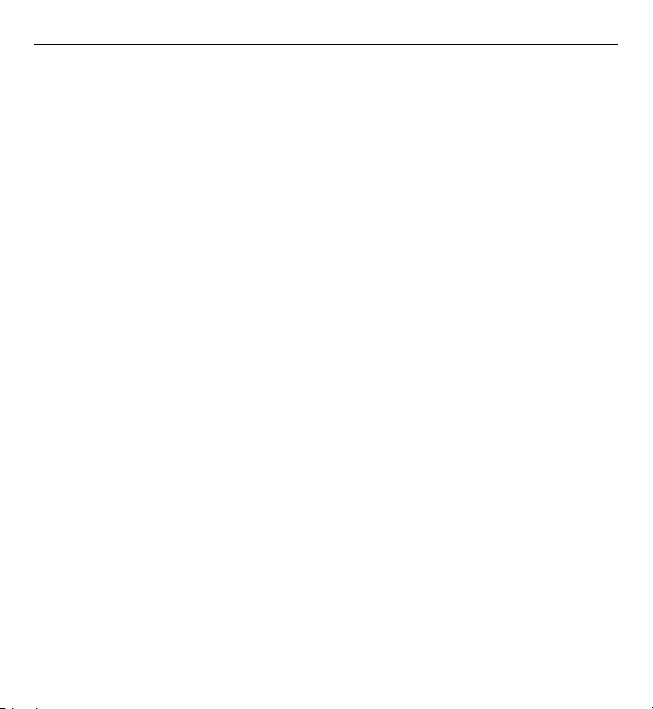
86 Маҳсулот ва хавфсизлик маълумотлари
Агар батарея биринчи марта ишлатилаётган бўлса ёки батарея узоқ вақт давомида ишлатилмаганда, батарея
зарядлашини бошлаш учун зарядловчи қурилмани улаб, кейин ажратиб, кейин қайта улаш лозим бўлиши
мумкин. Батарея тўлиқ зарядсизланган бўлса, экранда зарядлаш белгиси пайдо бўлиши ёки қўнғироқ қилишдан
олдин бир неча дақиқа ўтиши мумкин.
Хавфсиз олиб ташлаш. Батареяни олишдан олдин ҳар доим қурилмани ўчиринг ва зарядловчини ажратиб олинг.
Тўғри зарядлаш. Зарядловчи қурилмадан фойдаланмаётганда уни электр розеткаси ва қурилмадан ажратиб
қўйинг. Тўлиқ зарядланган батареяни қувватловчига улатиб қолдирманг, чунки ҳаддан ташқари қувватлаш унинг
иш муддатини қисқартириши мумкин. Ишлатилмай қўйилган тўлиқ зарядланган батарея вақт ўтиши билан
зарядини йўқотади.
Экстремал ҳароратлардан сақланиш. Батареяни ҳар доим 15˚C ва 25˚C (59˚F ва 77˚F) даражали ҳароратда
сақлашга ҳаракат қилинг. Экстремал ҳароратлар батареянинг фаолият муддатини қисқартириши ва
самарадорлигини сусайтириши мумкин. Совуқ ёки иссиқ батареяли қурилма вақтинчалик фаолият
кўрсатмаслиги мумкин. Батареянинг ишлаши музлашдан паст ҳароратларда айниқса чекланган.
Қисқа туташув ҳосил қилманг. Тасодифий қисқа туташув танга, қисқич ёки ручка каби металл объект батареянинг
позитив (+) ва негатив (-) терминалларини тўғридан-тўғри бирлаштирганда рўй бериши мумкин. (Улар батареяда
металл чизиқлар сифатида жойлашган.) Бу, масалан сиз бўш батареяни чўнтак ёки сумкангизда ташиётганда
рўй бериши мумкин. Терминалларнинг қисқа туташуви батарея ёки уланган предметни шикастланишига олиб
келиши мумкин.
Нобуд қилиш. Батареяларни оловга ташламанг, чунки улар портлаши мумкин. Батареяларни ташлашда
маҳаллий қоидаларга риоя қилинг. Иложи борича қайта ишлашга топширинг. Маиший чиқинди сифатида
ташламанг.
Оқиш. Батарея ёки ҳужайраларни қисмларга бўлманг, очманг, урманг, эгманг ва майдаламанг. Батарея оқиб
кетган ҳолда суюқ моддани терига ёки кўзларга тегишини олдини олинг. Агар шундай бўладиган бўлса, таъсир
қилинган майдонларни дарҳол сув билан ювиб ташланг ёки шифокорга мурожаат қилинг.
Бузилиш. Батарея шаклини ўзгартирманг, бошқатдан ясаманг, ўзга предметларни ўрнатишга уринманг ёки сув
ва бошқа суюқли моддака чўктирманг. Батареялар, уларга зарар етказилганда портлаши мумкин.
Тўғри фойдаланиш. Батареядан фақат мақсадга мувофиқ фойдаланинг. Батареяни нотўғри ишлатиш олов келиб
чиқиши, портлаш ва бошқа хатарларга сабаб бўлиши мумкин. Агар қурилма ёки батарея туширилса, айниқса
қаттиқ юзага, ва батарея шикастланганига сиз ишонсангиз, уни ишлатишдан олдин хизмат кўрсатиш
шахобчасига текшириш учун олиб боринг. Ҳеч қачон бузилган зарядловчи ёки батареядан фойдаланманг.
Батареянгизни болалар ета олмайдиган жойда сақланг.
Page 87

Маҳсулот ва хавфсизлик маълумотлари 87
Nokia батареясини аниқлаш кўрсатмалари
Хавфсизлигингиз учун фақат оригинал Nokia батареяларидан фойдаланинг. Nokia оригинал батареясини сотиб
олишда уни текшириш учун, Nokia ваколатли хизмат кўрсатиш марказидан ёки дилеридан батареяни харид
қилинг ва голограмма ёрлиғини қўйидаги усуллар билан текширинг:
Голограммани аниқлаш
1 Ёрлиқдаги голограммага қараганда бир бурчакдан Nokia-нинг бирлашаётган қўллар белгисини, иккинчи
бурчакдан эса Nokia Original Enhancements белгисини кўришингиз мумкин.
2 Голограммани чапга, ўнгга, юқорига ёки пастга эгиб кўрганда унинг ҳар бир томонида 1, 2, 3 ва 4
нуқталарини кўришингиз мумкин.
Ушбу қадамнинг муваффақиятли бажарилиши батареянинг ҳақиқийлигига тўлиқ кафолат бўлолмайди. Агарда
ҳақиқийликни аниқлолмасангиз ёки голограмма ёрлиқли Nokia батареянгиз ҳақиқий Nokia батареяси эканлигига
шубҳа қилиш учун қандайдир сабаблар бўлса, ундан фойдаланмасликка ҳаракат қилинг ва уни ёрдам учун энг
яқин ваколатли Nokia хизмат кўрсатиш маркази ёки дилерига олиб боринг.
Оригинал Nokia батареялари ҳақида қўшимча маълумот учун www.nokia.com/battery манзилидаги веб-саҳифани
кўринг.
Page 88

88 Маҳсулот ва хавфсизлик маълумотлари
Хизмат ва таъминот
Қурилмангиз ўта юқори даражали дизайн ва маҳорат маҳсулотидир ва ундан эҳтиёткорлик билан
фойдаланилиши лозим. Қуйидаги таклифлар кафолат таъсирини ҳимоя қилишга ёрдам беради.
• Қурилмани қуруқ ҳолда тутинг. Буғланиш, намлик, суюқлик ва намликнинг барча турлари электр
контактларнинг занглашига олиб келиши мумкин бўлган минералларга эга бўлиши мумкин. Қурилмангиз
ҳўл бўлиб қолса, батареяни чиқариб олинг ва уни қайта жойлаштиришдан олдин қурилмани тўлиқ қуритинг.
• Камера, масофа сенсори яқинлик ва ёруғлик сенсорлари каби линзаларини юмшоқ, тоза, қуруқ мато билан
тозаланг.
• Қурилмани чанг ва ифлос жойларда ишлатманг ва сақламанг. Унинг ҳаракатланувчи қисмлари ва электрон
қисмларига зарар етказилиши мумкин.
• Қурилмани иссиқ жойларда сақламанг. Юқори ҳароратлар электрон қурилмаларнинг ишлаш муддатини
қисқартириши, батареяларга зарар етказиши ва муайян пластик қисмлар шаклини ўзгартириши ёки уларни
эритиши мумкин.
• Қурилмани совуқ жойларда сақламанг. Қурилма нормал ҳароратга қайтганда унинг ичида намлик пайдо
бўлиб, электрон платаларга зарар етказилиши мумкин.
• Қурилмани ушбу қўлланмада кўрсатилганидан бошқача йўл билан очишга ҳаракат қилманг.
• Қурилмани туширманг, урманг ёки силкитманг. Қўпол тутиш ички электрон платалар ва нозик
механизмларнинг бузилишига олиб келиши мумкин.
• Қурилмани тозалаш учун кучли кимёвий моддалар, тозаловчи эритмалар ёки кучли ювиш воситаларидан
фойдаланманг.
• Қурилмани бўяманг. Бўёқ ҳаракатланувчи қисмларга кириб, тўғри ишлашига ҳалақит беради.
• Фақат бирга сотиб олинган ёки тасдиқланган антеннадан фойдаланинг. Тасдиқланмаган антенналар,
ўзгартиришлар ёки қўшимчалар қурилмага зарар етказиши ва радио қурилмалар тўғрисидаги
қоидаларнинг бузилишига олиб келиши мумкин.
• Зарядловчилардан бино ичида фойдаланинг.
• Ҳар доим алоқалар ва календар ёзувлари каби сақламоқчи бўлган маълумотларнинг захира нусхасини
яратинг.
• Қурилмани вақти-вақти билан оптимал ишлайдиган дастлабки ҳолатга келтириш учун, уни ўчиринг ва
батареяни олиб ташланг.
Ушбу маслаҳатлар қурилма, батарея, зарядловчи ёки бошқа аксессуарларга бир хил тегишлидир. Агарда бирон
бир қурилма тўғри ишламаётган бўлса, уни энг яқин ваколатли хизмат кўрсатиш шаҳобчасига олиб боринг.
Қайта ишлаб чиқариш
Ишлатилган электрон маҳсулотларинигиз, батареялар ва маҳсулот идишларини ҳар доим махсус йиғиш
шахобчаларига қайтариб топширинг. Шу билан сиз назорат қилинмаган чиқиндини нобуд қилишнинг олдини
олишга ва материалларнинг қайта ишланишига кўмаклашган бўласиз. Бу ҳақида батафсил маълумотни
маҳсулот сотувчиси, миллий ишлаб чиқаришни назорат этадиган ташкилот ёки маҳаллий Nokia вакилидан
Page 89

Маҳсулот ва хавфсизлик маълумотлари 89
олишингиз мумкин. Nokia маҳсулотларингизни қандай қайта ишлаб чиқаришни www.nokia.com/werecycle, ёки
уяли қурилмада www.nokia.mobi/werecycle сайтларида кўришингиз мумкин.
Маҳсулотингиз, батарея, адабиёт ва маҳсулот қутисидаги чизиб ташланган ғилдиракли ахлат қутиси, ҳамма
электр ва электрон маҳсулотлар, батареялар ва акумуляторларнинг ишлаш муддати тугаганида алоҳида
қисмларга ажратиб қўйиш кераклигини билдиради. Ушбу талаб Европа Иттифоқига тегишлидир. Бу
маҳсулотларни ажратилмаган шаҳар чиқиндилари сифатида ташламанг. Маҳсулотнинг атроф-муҳитдаги ўрни
ҳақида кўпроқ маълумот олиш учун, маҳсулотнинг Экологик Баёнотини www.nokia.com/environment сайтида
кўринг.
Қўшимча хавфсизлик тўғрисидаги маълумот
Аҳамият беринг: Ушбу қурилма сирти қопламаси таркибида никел мавжуд эмас. Ушбу қурилманинг сирти
таркибида зангламайдиган пўлат бор.
Магнит ёки магнит майдонлари
Қурилмангизни магнит ёки магнит майдонлардан узоқроқ тутинг.
Кичик болалар
Қурилмангиз ва унинг аксессуарлари ўйинчоқ эмас. Улар майда қисмларга эга бўлиши мумкин. Уларни ёш
болалар ета олмайдиган жойда сақланг.
Фойдаланиш муҳити
ушбу қурилма қулоқда нормал ишлатиш ҳолатига ёки ҳеч бўлмаганда 1,5 сантиметр (5/8 дюйм) танадан узоқда
бўлган RF таъсир йўриқномаларига жавоб беради. Ҳар қандай ташиш сумкаси, камар клипи, ёки ушлагичи
ёрдамида танада жойлаштирилиб фойдаланилганда улар таркибида металл бўлмаслиги ва қурилмани танадан
юқорида кўрсатилган масофадан узоқроқ жойда жойлаштириш лозим.
Маълумотли файллар ва хабарларни жўнатиш учун, сифатли тармоқ уланишини талаб қилинади. Маълумотли
файллар ёки хабарлар шундай алоқа мавжуд бўлмагунига қадар жўнатилмаслиги мумкин. Токи узатиш тугагунча
масофали ажратиш кўрсатмаларига амал қилинг.
Тиббий асбоблар
Радио узатиш мосламаси, жумладан симсиз телефонлардан фойдаланиш етарлича ҳимояланмаган тиббий
асбоблар ишлашига шовқин туғдириши мумкин. Тиббий асбобларнинг ташқи радио частотаси энергиясидан
етарлича ҳимояланганлигини билиш учун шифокор ёки тиббий асбоб ишлаб чиқарувчиси билан
маслаҳатлашинг. Қаерда талаб қилинса, қурилмангизни ўчириб қўйинг. Касалхона ёки соғлиқни сақлаш
муассасалари ташқи радио частотаси энергиясига сезгир асбоблардан фойдаланишлари мумкин.
Page 90
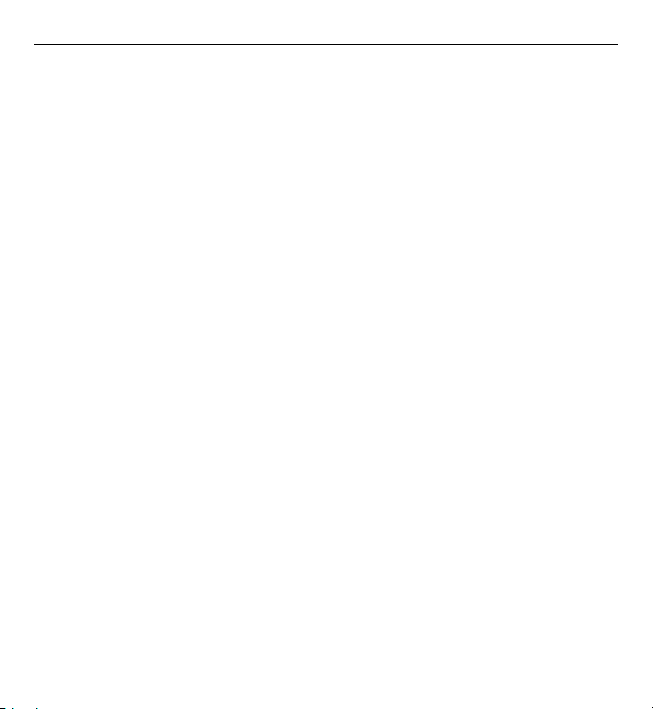
90 Маҳсулот ва хавфсизлик маълумотлари
Танага жойлаштириладиган тиббий қурилмалар
Тиббий асбоблар ишлаб чиқарувчилари симсиз қурилма ва танага жойлаштириладиган тиббий қурилма,
электрон юрак стимулятори ёки танага жойлаштириладиган кардиовертер дефибрилатор каби асбоблар
ўртасида мумкин бўлган шовқинни бартараф қилиш учун улар орасида камида 15,3 сантиметр (6 дюйм) масофа
бўлишини тавсия этади. Шу каби тиббий қурилмаларга эга бўлган шахслар қўйидаги шартларни бажаришлари
керак:
• Ҳар доим симсиз қурилмани тиббий асбобдан камида 15,3 сантиметр (6 дюйм) узоқликда тутишингиз шарт.
• Қурилмани кўкрак чўнтагида ташимасликлари лозим.
• Симсиз қурилмани тиббий асбобдан узга тарафдаги қулоққа тутишингиз лозим.
• Агар шовқин содир булаётгани сезилса, симсиз қурилмани ўчириб қўйишлари керак.
• Танага жойлаштириладиган тиббий қурилмалар учун ишлаб чиқарувчининг кўрсатмаларига риоя қилинг.
Агар симсиз қурилмани танага жойлаштирадиган тиббий асбоб олдида ишлатиш ҳақида саволингиз тўғилса,
шифокорингиз билан маслаҳатлашинг.
Эшитиш асбоблари
Баъзи рақамли симсиз қурилмалар айрим эшитиш асбобларига шовқин туғдириши мумкин.
Автомобиллар
Радио частота сигналлари электрон ёнилғи қуйиш тизимлари, қулфлашга қарши электрон тормоз тизимлари,
тезликни назорат қилиш ва ҳаво ёстиғи тизимлари каби моторли машиналарда нотўғри ўрнатилган ёки етарлича
ҳимояланмаган электрон тизимларга таъсир қилиши мумкин. Қўшимча маълумотлар учун транспорт воситангиз
ёки унинг жиҳозларининг ишлаб чиқарувчиларига мурожат қилинг.
Фақатгина малакали мутахассис қурилмага хизмат кўрсатиши ёки уни машинага ўрнатиши мумкин. Нотўғри
ўрнатиш ёки хизмат кўрсатиш хавфли бўлиши мумкин ҳамда кафолатини бекор қилиши мумкин. Машинангиздаги
барча симсиз асбоблар тўғри жойлашишини ва ишлашини мунтазам равишда текширинг. Ёнадиган суюқлик, газ
ёки портлайдиган модаларни ҳеч қачон қурилма, унинг қисмлари ёки аксессуарлари билан бир бўлимга қўйманг.
Ҳаво ёстиғи катта куч билан пуфланишини унутманг. Қурилмангиз ё ки аксессуарларни ҳаво ёстиғи ёйилиши
атрофига қўйманг.
Самолётга чиқишдан олдин қурилмани ўчиринг. Симсиз телеқурилмалардан самолётда фойдаланиш самолёт
ишлаши учун хавфли бўлиши мумкин ва қонунга қарши бўлиши мумкин.
Портлаш содир бўлиши мумкин жойлар
Ҳар қандай портлайдиган шароит юз бериши мумкин бўлган жойда қурилмангизни ўчиринг. Барча чоп этилган
кўрсатмаларга риоя қилинг. Бу каби жойларда учқун, тана жароҳати ёки ўлимга олиб келадиган портлаш ёки
ёнғинни келтириб чиқариши мумкин. Техник хизмат кўрсатиш жойларида газ насослари ёнида каби ёқилғи қўйиш
шохобчаларида қурилмани ўчиринг. Ёқилғи захиралари, сақланадиган ва тарқатиш жойлари, кимёвий заводлар
ёки портлатиш ишлари олиб борилаётган жойларда чеклашларга эътибор беринг. Портлайдиган шароит юз
Page 91

Маҳсулот ва хавфсизлик маълумотлари 91
бериши мумкин бўлган жойлар кўпинча, лекин ҳар доим эмас, тушунарли қилиб белгиланган. Булар қаторига,
кеманинг палуба пастида, кимёвий узатиш ёки омборхоналар ва ҳаво таркибида химикатлар ёки ғалла, чанг ёки
метал кукунлари каби зарралар бўлган жойларда транспорт воситаси моторини ўчиришингиз тавсия қилинади.
Транспорт воситалари ишлаб чикарувчиларга, уларнинг атрофдаги жойларида ушбу қурилма бехатар
ишлатилишини аниқлаш учун суюлтирилган нефт газидан (пропан ва бутан каби) фойдаланиш ҳақида мурожаат
қилшингиз керак.
Фавқулодда вазият қўнғироқлари
Муҳим: Симсиз телефонлар, жумладан сизнинг қурилмангиз, радио сигналлари, симсиз тармоқлар, ер усти
тармоқлари ва фойдаланувчи дастурлаштирилган вазифаларга асосланиб ишлайди. Агар сизнинг қурилмангиз
овоз қўнғироқларини интернет (интернет қўнғироқлари) орқали қўллаб-қувватласа, интернет қўнғироқлари ҳамда
тармоқ қўнғироқлари хусусиятларини фаоллаштиринг. Агар ҳар бири фаоллаштирилган бўлса, қурилма ҳам
интернет орқали ҳам тармоқ орқали фавқулодда вазият қўнғироқларини амалга оширишга уриниши мумкин.
Уланиш ҳамма ҳам вазиятда кафолатланмайди. Тиббий фавқулодда ваз ият лар каб и му ҳим ало қа учун ҳеч қач он
фақат симсиз қурилмага таянманг.
Фавқулодда вазиятда қўнғироқ қилиш:
1 Қурилма ёқилмаган бўлса, уни ёқинг. Сигнал кучи етарлилигини текширинг. Қурилмангизга кўра, сиз
қўйидагиларни ижро этишингиз лозим бўлади:
• Агар қурилмангиз SIM карта ишлатса SIM картани жойлаштиринг.
• Қурилмангиздаги айрим фаол қўнғироқ чеклашларни ўчиринг.
• Қурилмангиздаги Ўчирилган ёки Парвоз кўринишлар режимини фаол режимга ўзгартиринг.
2 Дисплейни тозалаш ва қурилмани қўнғироқларни қабул қилишга тайёрлаш учун тугатиш тугмасини неча
марта керак бўлса, шунча босинг.
3 Айни жойлашишингиз учун расмий фавқулодда вазият рақамини киритинг. Фавқулодда вазият рақамлари
минтақага кўра фарқ қилади.
4 Қўнғироқ тугмасини босинг.
Фавқулодда қўнғироқ қилаётганда барча керакли маълумотларни иложи борича аниқроқ беринг. Симсиз
қурилмангиз воқеа содир бўлган жойда ягона алоқа воситаси бўлиши мумкин. Қўнғироқни рухсатсиз тугатиб
қўйманг.
Сертификатлаш тўғрисида маълумот (SAR)
Ушбу қурилма радио тўлқинларининг таъсир қилиш талабларига жавоб беради.
Сизнинг кўчма қурилмангиз радио тўлқинларни узатувчи ва қабул қилувчидир. У халқаро кўрсатмалар томонидан
тавсия этилган радио тўлқинларининг таъсир қилиш лимити доирасидан ошмайдиган қилиб яратилган. Ушбу
қўрсатмалар ICNIRP мустақил илмий ташкилоти томонидан ишлаб чиқилган бўлиб, улар ёши ва соғлиғидан
қатъий назар барча инсонлар ҳимоясини таъминлаш учун яратилган хавфсизлик чегараларига эга.
Page 92

92 Муаллифлик ҳуқуқи ва бошқа огоҳлантиришлар
Кўчма (мобил) қурилмалар учун таъсир қилиш кўрсатмалари Махсус сингдириш даражаси (Specific Absorption
Rate) ёки SAR деб номланувчи ўлчов бирлигидан фойдаланади. ICNIRP кўрсатмаларида белгиланган SAR
чегараси тана тўқималарининг 10 граммига ўртача 2,0 ватт/килограммдир (Вт/кг). SAR бўйича синовлар стандарт
фаолият ҳолатларида, қурилма барча синалувчи частота кенгликларида энг юқори сертификация қилинган
қувват даражасида узатиш шароитида ўтказилади. Ишлаётган қурилманинг асл SAR даражаси максимал
қийматдан пастроқ бўлиши мумкин, чунки қурилма фақат тармоқ билан боғланиш учун етарли бўлган қувватни
ишлатиш учун яратилган. Ушбу миқдор сиз тармоқ таянч станциясига яқинлигингиз сингари, қатор омилларга
қараб ўзгаради.
ICNIRP кўрсатмаларига асосан қурилманинг қулоққа тутиб ишлатиш учун энг юқори SAR қиймати 0,73 Вт/кг.
Қурилма аксессуарларидан фойдаланиш SAR қийматларининг турлича бўлишига сабаб бўлиши мумкин. SAR
қийматлари миллий ҳисобот бериш ва синов талаблари, ҳамда тармоқ кенглигига қараб фарқ қилиши мумкин.
SAR бўйича қўшимча маълумот www.nokia.com манзилида маҳсулот маълумотида келтирилиши мумкин.
Муаллифлик ҳуқуқи ва бошқа огоҳлантиришлар
МУВОФИҚЛИК БАЁНОТИ
Шу билан, NOKIA CORPORATION ушбуRM-540 маҳсулотини 1999/5/EC Кўрсатмасининг муҳим талабларига ва
бошқа аҳамиятли шартларига мувофиқлигини эълон қилмоқда. Мувофиқлик Баёнотининг нусхаси қуйидаги
манзилда жойлашган: http://www.nokia.com/phones/declaration_of_conformity/.
© 2010 Барча ҳуқуқлар ҳимояланган.
Nokia, Nokia Connecting People, XpressRadio, XpressMusic ва Navi Nokia Корпорациясининг савдо белгилари ёки
рўйхатга олинган савдо белгиларидир. Nokia tune Nokia Корпорациясининг товуш савдо белгисидир. Бу ерда
кўрсатилган бошқа маҳсулотлар ёки компанияларнинг номлари уларнинг тегишли эгаларининг савдо белгилари
ёки савдо номлари бўлиши мумкин.
Portions of the Nokia Maps software are ©1996-2010 The FreeType Project. All rights reserved.
Ушбу ҳужжатнинг тўлиқ таркибини ёки унинг қисмини Nokia Корпорациясининг аввалан ёзма рухсатисиз барча
шаклда такрорлаш, узатиш, тарқатиш ёки сақлаш тақиқланган. Nokia Корпорацияси тўхтовсиз ривожланиш
сиёсатини қўллайди. Nokia Корпорацияси ушбу ҳужжатда тавсифланган исталган маҳсулотга аввалан
огоҳлантирмаган ҳолда исталган ўзгартиришлар ва такомиллаштиришларни киритиш ҳуқуқини ўзида сақлаб
қолади.
Page 93

Муаллифлик ҳуқуқи ва бошқа огоҳлантиришлар 93
Includes RSA BSAFE cryptographic or security protocol software from RSA Security.
Java and all Java-based marks are trademarks or registered trademarks of Sun Microsystems, Inc.
Ушбу маҳсулот (i) шахсий ва нотижорий фаолият билан шуғулланувчи фойдаланувчи томонидан MPEG-4 Visual
стандартига мувофиқ кодлаштирилган маълумотдан шахсий ва нотижорий мақсадларда фойдаланиш учун
ҳамда (ii) лицензияга эга бўлган видео провайдери томонидан тақдим этилган MPEG-4 видеодан фойдаланиш
учун MPEG-4 Visual патентлар тўплами лицензияси асосида тақдим этилади. Бошқа мақсадларда фойдаланиш
учун лицензия берилмайди ёки лицензия бериш кўзда тутилмаган. Қўшимча маълумотлар, шу жумладан
реклама, ички ёки тижорий мақсадларда фойдаланишга оид маълумотлар MPEG LA, LLC-дан олиниши
мумкин. http://www.mpegla.com сайтига қаранг.
Амалдаги қонунчилик томонидан максимал даражада рухсат этилган доирада Nokia корпорацияси ёки уларнинг
ихтиёрий лицензиарлари маълумотларнинг йўқолиши ёки фойданинг бой берилиши, ёхуд кўрилган, тасодифий,
қўшимча ёки билвосиста зарарлар учун, улар нимадан келиб чиққанлигидан қатъи назар, жавобгар бўлмайди.
Мазкур ҳужжатнинг мазмуни "боридек" шартлари асосида тақдим этилган. Амалдаги қонунчилик талабларидан
ташқари, бошқа ҳеч қандай ошкора ёки кўзда тутилган кафолатлар, шу жумладан тижорат қиймати ва маълум
мақсад учун яроқлиликнинг ноошкор кафолатлари, лекин улар билан чекланмаган ҳолда, ушбу ҳужжатнинг
аниқлиги, ишончлилиги ёки мазмунига дахлдор эмас. Nokia Корпорацияси ушбу ҳужжатнинг мазмунини исталган
вақтда аввалдан огоҳлантирмаган ҳолда қайта кўриб чиқиш ёки ўзгартириш ҳуқуқини ўзида қолдиради.
Маҳсулотлар, хусусиятлар, иловалар ва хизматларнинг мавжудлиги ҳудудга қараб фарқ қилиши мумкин.
Батафсил маълумот учун Nokia дилерига ёки хизмат кўрсатувчи провайдерга мурожаат қилинг. Ушбу қурилмада
АҚШ ва бошқа мамлакатларнинг экспорт қонунлари ва қоидалари таъсири остига тушувчи буюмлар,
технологиялар ёки дастурлар бўлиши мумкин. Қонунга қарши ҳаракат қилиш тақиқланади.
FCC/ INDUSTRY CANADA ТЕГИШЛИ ОГОҲЛАНТИРИШ
Сизнинг қурилмангиз телевидение ёки радио шовқинларига олиб келиши мумкин (масалан, қабул қилувчи
асбобга яқин масофада телефонни ишлатганда). Бундай шовқинни бартараф қилишнинг иложи бўлмаса, FCC
ёки Industry Canada сиздан телефондан фойдаланишни тўхтатишни талаб қилиши мумкин. Сизга ёрдам керак
бўлса маҳаллий хизмат кўрсатиш шаҳобчасига мурожат қилинг. Ушбу қурилма FCC қоидаларининг 15-бўлимига
мувофиқ келади. Ушбу қурилмадан қуйидаги иккита шарт мавжуд бўлганда фойдаланиш мумкин: (1) Бу қурилма
зарар етказувчи шовқинга олиб келмаса, ва (2) ушбу қурилма ҳар қандай кирувчи шовқинларни, шунингдек
қурилманинг нотўғри ишлашига олиб келиши мумкин бўлган шовқинларни қабул қилса. Nokia томонидан ошкора
Page 94

94 Муаллифлик ҳуқуқи ва бошқа огоҳлантиришлар
тасдиқланмаган ҳар қандай ўзгаришлар ва шакл ўзгартиришлари фойдаланувчининг шу асбобдан фойдаланиш
ҳуқуқини бекор бекор қилиши мумкин.
Модел рақами: X3-00
/Масала 2 UZ-CYR
Page 95

Индекс 95
Индекс
Белгилар/Рақамлар
GPS (глобал жойлашиш
тизими) 75
IM 51
IM (чат) 51, 52, 53, 55
microSD картаси 9
My Nokia хизмати 24
Nokia Ovi Suite 36
nokia software updater иловаси 25
Nokia кўмак маълумоти 23
PictBridge 35
PIN 16
PUK 16
SIM карта
— хизматлари 38
SIM - карта 8
SIM-карта 22
SIM хабарлари 39
UPIN 16
USB ахборот узатиш кабели 35
ёрдамчи матнлар 28
юклашлар 24
янгиланишлар 25
А
алмашиш 69
алоқадан ташқари ҳолати 22
анъанавий матн киритиш
усули 45
асосий экран 19, 30
ахборот узатиш кабели 35
Б
батарея 8, 11
башоратли матн киритиш
усули 46
бошқариш 21
браузер 68
Д
дастурий таъминот
янгиланишлари 25
дастур янгиланишлари 25, 27
Э
экран 18, 30
экран пардаси 31
эквалайзер 68
электрон почта 53
электрон почта, иловалар 54
электрон почта, ўқиш ва жавоб
бериш 54
электрон почта, яратиш 54
эслатмалар 81
Эшитиш воситаси 13
Ф
файл бошқаруви 59
флешли хатлар 50
фон тасвири 30
фотосуратлар 56
Page 96

96 Индекс
Ҳ
ҳолатлар 29
И
иловалар 72
интернет 68
исталган клавишни босиб жавоб
бериш 44
Ж
жойлашиш қайд журнали 38
жойлашув маълумоти 38
К
калкулятор 81
камера 56
камера созламалари 57
карнай 42
кеш хотира 70
кириш кодлари 16
кириш қутиси, хабарлар 48
клавиатура қулфи 21
клавишлар 6
клавишлар муҳофаза қулфи 21,
27
конфигурация 39
контактлар
— гуруҳлар 78
— сақланмоқда 77
кўмак ресурслари 23
кўрсаткичлар 18, 20
М
матн ёзиш 45
матн режимлари 45
мавзулар 30
маълумотларни тиклаш 36
маълумотларни захиралаш 36
маълумот хабарлари 39
медия плеери 59, 61, 62, 63
мусиқани ўтказиш 64
мусиқа плеери 61, 62, 63
Н
навигация асбоблари 76
О
оҳанглар 28, 30
онлайн алмашиш 69
оператор менюси 38
овоз ёзувчиси 67
овозли буйруқлар 32
овозли териш 42
овоз тиниқлиги 44
П
парвоз тартиби 22
Парвоз тартиби 27
почта 53
почта ўрнатилиши 54
Қ
қайта териш 44
Page 97

Индекс 97
қисқа клавишлар 19, 31
қисқа клавиш орқали териш 32
қўнғироқ журнали 43
қўнғироқлар 40
қўнғироқни кутиш 44
қўнғироқни йўналтириш 44
қўнғироқ қилувчи рақами 44
қўнғироқ таймери 44
Р
радио 65, 66
рақамли ҳуқуқлар 84
рақам режими 45
расмлар 56, 58
С
синхронлаштириш 36
сония ҳисоблагичи 82
созламаларни тиклаш 26
стерео кенгайтириш 68
Т
тақиқлаш парол 16
тасма 14
ташриф карточкалари 79
телефонни кўтармасдан
гапириш 42
териш ёрлиқлари 42
тезкор териш 32, 44
тезкор хабар 51
тез териш 42
тил созламалари 27
У
уйғотувчи соат 79
В
веб 68
вебсайт белгилари (cookies) 70
видео 56, 58
Х
хабарлар 48
хабар созламалари 50
хабар юбориш 49
Хариталар 73, 74, 75, 76
хат маркази рақами 46
хавфсизлик кодлари 16
хавфсизлик модули 16
хавфсизлик созламалари 28
хизмат буйруқлари 39
хотира 60
хотира картаси 9
З
завод параметрлари, тиклаш 26
Ў
ўтиш 21
ўтказиш, файллар 64
ўйинлар 72
Page 98

98 Индекс
Ш
шрифт ҳажми 31
Ч
чироқлар 30
чоп этиш 59
